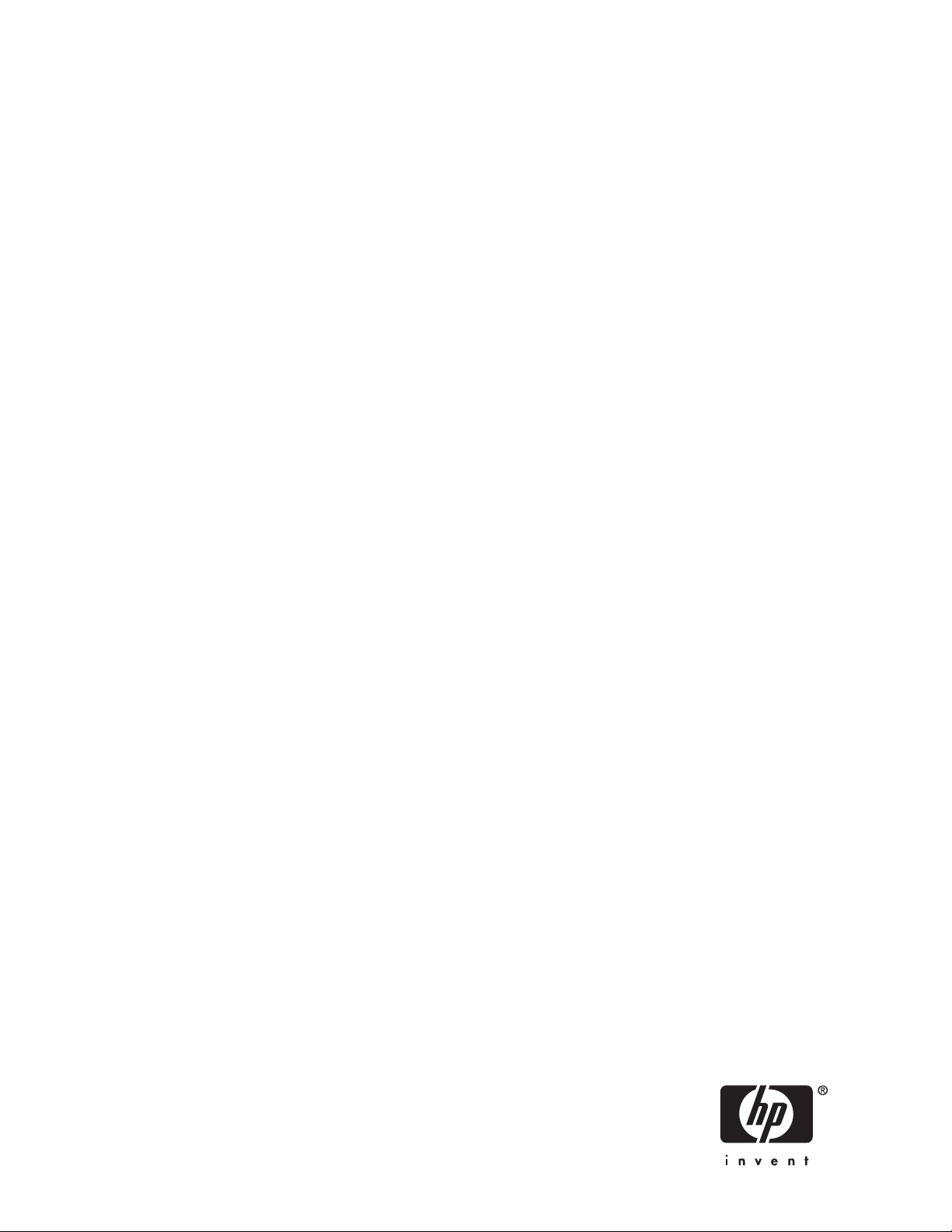
HP StorageWorks
Sistema di backup D2D
Guida dell’utente
Numero di parte: EH880-90954
erza edizione: ottobre 2007
T
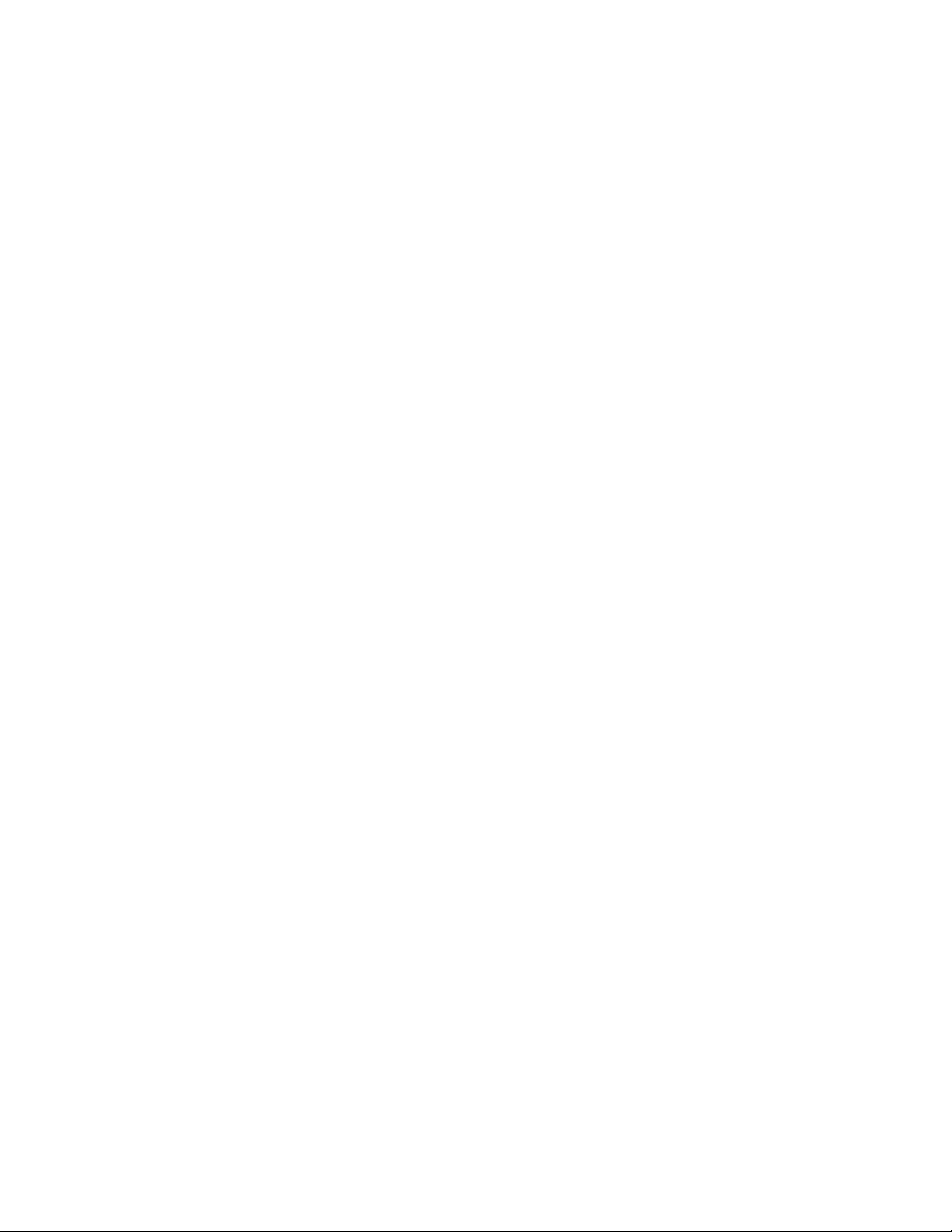
Informazioni legali e avvertenza
© Copyright 2006–2008-NaN Hewlett-Packard Development Company, L.P.
Software riservato. L’utilizzo, la copia e il possesso del software richiedono una licenza valida concessa da HP. In conformità
con le norme FAR 12.211 e 12.212, il software commerciale, la documentazione relativa al software e i dati tecnici dei prodotti
commerciali sono concessi in licenza al Governo degli Stati Uniti secondo la licenza commerciale standard del fornitore.
Le informazioni contenute in questo documento sono soggette a modifica senza preavviso. Le uniche garanzie dei prodotti e dei
servizi HP sono quelle stabilite nelle dichiarazioni di g aranzia esplicite che accompagnano tali prodotti e servizi. Niente di quanto
dichiarato nel presente documento dovrà essere interpretato come garanzia aggiuntiva. HP declina ogni responsabilità per
eventuali omissioni o errori tecnici o editoriali contenuti nel presente documento.
Linear Tape-Open, LTO, il logo LTO, Ultrium e il logo Ultrium sono marchi commerciali di Quantum Corp, HP e IBM negli Stati
Uniti e/o in altri paesi.
Coperto da uno o più brevetti depositati neg li Stati Uniti, n. 5,003,307; 5,016,009; 5,463,390; 5,506,580; di proprietà
di Hi/fn, Inc.
Microsoft, Windows, Windows NT e Windows XP sono marchi registrati di Microsoft Corporation negli Stati Uniti.
Intel e Itanium sono marchi o marchi registrati d i Intel Corporation o sue consociate negli Stati Uniti e in altri paesi.
AMDèunmarchioregistratodiAdvancedMicroDevices,Inc.
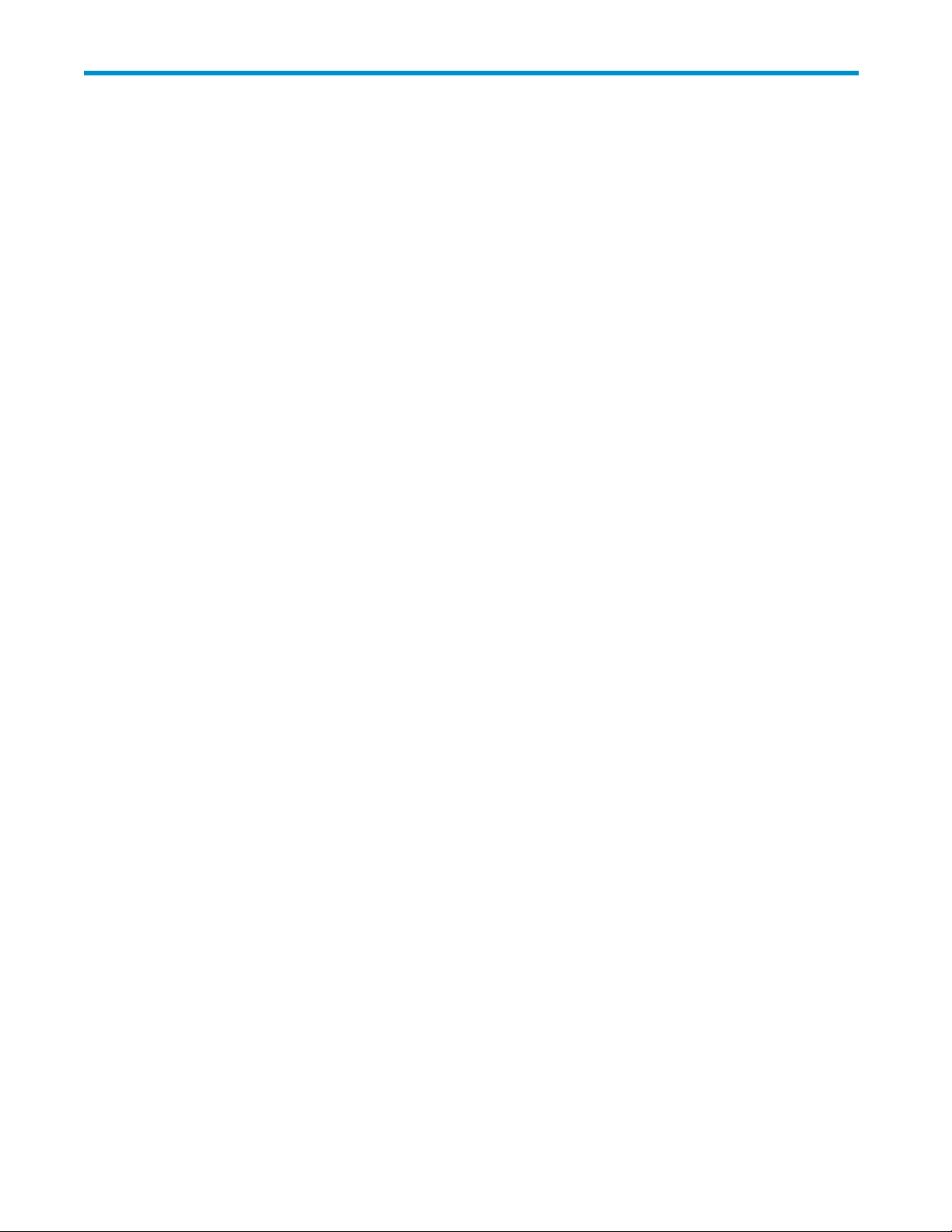
Sommario
Informazionisullaguida...................... 11
Destinataridellaguida................................... 11
Documentazionecorrelata ................................. 11
Convenzioniesimboliutilizzatineldocumento......................... 11
AssistenzatecnicaHP ................................... 12
CustomerSelfRepair.................................... 12
Garanziedeiprodotti ................................... 12
Registrazionedell’unitàanastro............................... 13
Serviziodiabbonamento.................................. 13
SitiWebHP ....................................... 13
Feedback sulla documentazione . . . . . . . . . . . . . . . . . . . . . . . . . . . . . . . 13
1Primadiiniziare ........................ 15
Panoramica........................................ 15
Collegamentodiun’unitàanastroopzionale ......................... 15
Requisitisoftwareehardware................................ 16
Terminologia ....................................... 16
Caricatoriautomatici.................................. 16
Dispositividibackupealloggiamenti........................... 16
Host......................................... 17
Importazione/esportazioneecopia ........................... 18
iSCSI ........................................ 18
Slotdicaricamento(elementidiimportazione/esportazione)................. 18
Unità a nastro fisiche.................................. 19
RAID......................................... 19
Capacitàdiarchiviazione.................................. 19
Archiviazione fisica .................................. 19
Spaziodiarchiviazioneeffettivoutilizzato......................... 19
Considerazioni sulla configurazionedicartucceealloggiamenti ............... 20
Strategiedirotazionedeinastri ............................. 20
Compressione....................................... 21
2 Connessione e installazione del sistema di backup D2D HP . . . . . . 23
Collegamentodell’hardware ................................ 23
IndirizziIPDHCPestatici................................ 24
Collegamentodiun’unitàanastroopzionale ....................... 24
Configurazionidiretesupportate .............................. 24
ComedispositivosureteGigabitEthernet......................... 24
Collegamentodirettoaunserverdibackupsullareteprincipale ............... 25
Installazione, rilevamento e configurazionedelsoftware..................... 26
ImpostazionidelbrowserWebconsigliate........................... 27
InternetExplorer7.X .................................. 27
InternetExplorer6.X.................................. 27
MozillaFirefox1.5eFirefox2.X............................. 27
3 Collegamento di un’unità a nastro fisica(opzionale) ......... 29
RequisitihardwareperCollegamentodeinastri ........................ 29
Panoramicadell’installazionedell’unitàanastro ........................ 29
Rimozionedelpannellodiaccessoedelfrontalino....................... 30
SistemadibackupD2D
3
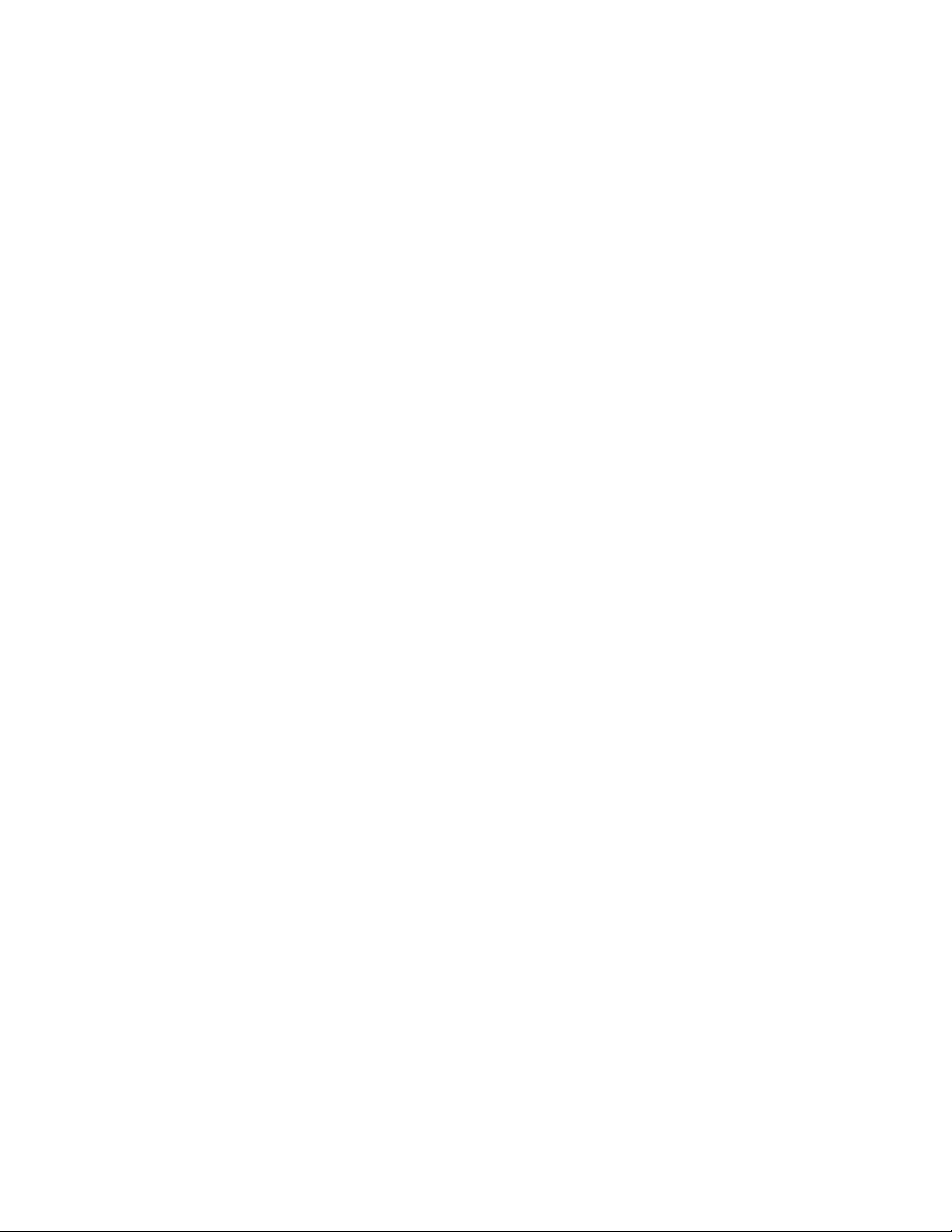
Installazionedell’HBA ................................... 31
Installazionediun’unitàanastrointerna ........................... 33
Riposizionamentodelpannellodiaccessoedelfrontalino.................... 35
Collegamentodiun’unitàanastroesterna........................... 36
4Proceduraguidatadiinstallazione................. 39
Primadiinstallareilprimohost ............................... 39
Esecuzionedellaproceduraguidatadiinstallazione ...................... 40
5 Installazione avanzata...................... 45
UsodellafunzioneDHCPperrilevareilsistemadibackupD2DHP................ 45
UsodelmotoredirilevamentoperindividuareilsistemadibackupD2DHP ............ 45
ModalitàBeacon ................................... 46
SeilsistemadibackupD2DHPènuovoenonèancorastatoconfigurato........... 46
Se il sistema di backup D2D HP non è stato configuratocorrettamente............. 46
Se si modifical’impostazionedellarete.......................... 46
MicrosoftiSCSIInitiator................................... 46
InstallazionemanualediMicrosoftiSCSIInitiator...................... 47
iSCSIInitiator..................................... 47
SchedaGeneral.................................. 48
SchedaDiscovery ................................. 48
SchedaTargets .................................. 49
SchedaPersistentTargets.............................. 50
SchedaBoundVolumes/Devices........................... 51
InizializzatoreiSCSILinux.................................. 51
Installazionemanualedeidriver............................... 51
DriverHPLTOTape .................................. 52
Driverpersupportidiarchiviazione ........................... 52
6IndicatoriLED.......................... 53
DescrizionedeiLED .................................... 53
SequenzadeiLEDall’avvio............................... 53
Sequenza dei LED del firmware ............................. 53
ModalitàBeacon ..................................... 54
7 Scenari di backup utilizzando il sistema di backup D2D HP . . . . . . 55
Backupsemplice...................................... 55
Backup in ufficio...................................... 56
Fileserver....................................... 56
Serverdidatabase................................... 57
PCdesktop...................................... 58
Riepilogo....................................... 59
Backupdellastazionedilavoroadalteprestazioni....................... 60
Backupprincipalesucaricatoreautomatico ........................ 60
Backupaggiuntivosuunitàanastro ........................... 61
Riepilogo....................................... 61
Integrazionedell’archiviazionesunastroinunastrategiadirotazione............... 61
8InterfacciadigestioneWeb.................... 63
Informazionisull’interfacciadigestioneWeb ......................... 63
Esecuzionedell’interfacciadigestioneWeb.......................... 63
Riepilogo(Home) ..................................... 64
Iconedistato..................................... 65
Dispositivi (Configurazione)................................. 65
Visualizzazionedeidettaglirelativiaundispositivo..................... 65
Modificadeidettaglidiundispositivo .......................... 66
Creazionediunnuovodispositivo ............................ 67
4
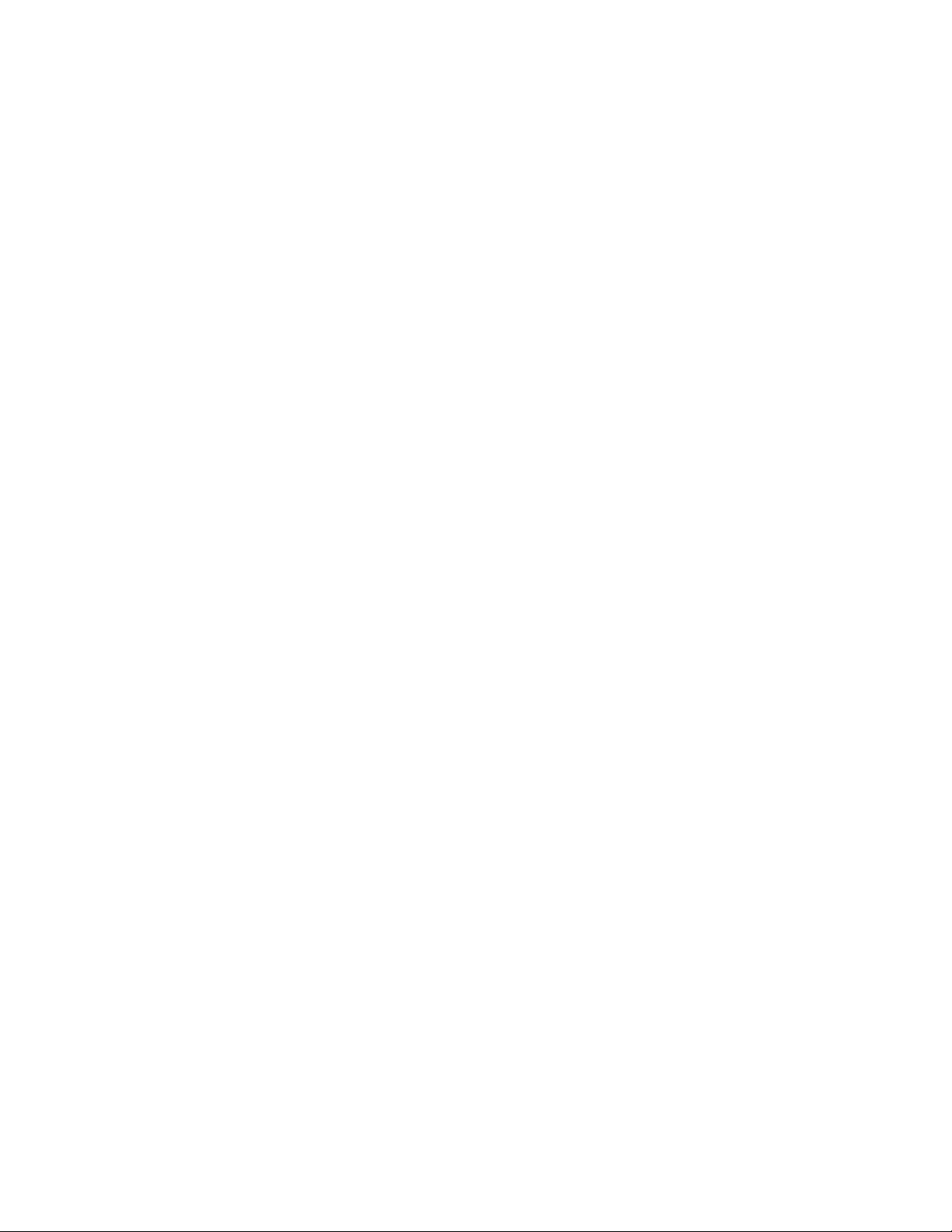
Eliminazionediundispositivo.............................. 68
Cartucce (Configurazione) ................................. 68
Alloggiamentivuoti .................................. 69
Rimozionediunacartuccia............................... 70
Protezionedascritturadiunacartuccia.......................... 70
Modificadelladimensionemassima ........................... 70
Creazionediunacartuccia............................... 71
Rete (Configurazione) ................................... 72
Configurazionedirete ................................. 72
Per modificareleimpostazionidirete......................... 72
Ripristino delle impostazioni di rete predefinite....................... 73
ModalitàBeacon ................................... 73
Avvisi e-mail (Configurazione)................................ 74
Per configurareMicrosoftExchangeServer ........................ 75
Disco&RAID(Stato).................................... 76
StatoRAID ...................................... 76
Utilizzodisco..................................... 76
Dischi fisici...................................... 77
iSCSI(Stato) ....................................... 77
Registro(Stato) ...................................... 78
PagineCollegamentodeinastri ............................... 79
Spegnimento(Admin) ................................... 79
Amministrazione(Admin).................................. 80
Reimpostazionedellapassword ............................. 80
Firmware(Admin) ..................................... 81
Assistenza(Admin)..................................... 82
9 Esportazione, importazione e copia utilizzando un’unità a nastro collegata 85
Requisitiperilcollegamentodiun’unitàanastroalsistemaD2DHP................ 85
Notasullaterminologia................................... 86
Metodidiarchiviazione .................................. 86
Copiadellacartuccia ................................. 86
Perchéutilizzarelafunzionedicopia......................... 87
Quandoutilizzarelafunzionedicopia........................ 87
Quandoènecessarioeffettuareilripristinodaunacartucciacopiata ........... 87
Svantaggidellafunzionedicopia .......................... 88
Esportazionedellacartuccia............................... 88
Perchéutilizzarelafunzionediesportazione...................... 89
Quandoutilizzarelafunzionediesportazione..................... 89
Quando è possibile effettuare un ripristino da una cartuccia esportata . . . . . . . . . . . 89
Svantaggidellafunzionediesportazione....................... 90
Importazionedellacartuccia .............................. 90
Spanningdeinastri .................................. 90
Uso dell’interfaccia di gestione Web per la copia/esportazione/importazione di cartucce . . . . . . 91
Configurazione(Collegamentodeinastri)......................... 91
Aggiuntadiunitàanastroall’elenco......................... 91
Aggiornamento del firmwaredell’unitàanastro .................... 91
Copia/Esporta/Importa(Collegamentodeinastri) ..................... 92
Pereseguirelacopiasull’unitàanastrocollegata ................... 92
Pereseguirel’esportazionesull’unitàanastrocollegata................. 93
Pereseguirel’importazionedall’unitàanastrocollegata................. 95
Stato(Collegamentodeinastri) ............................. 97
Perannullareunprocesso.............................. 98
Incasodierrore.................................. 98
Pianificazione(Collegamentodeinastri).......................... 99
Per creare una pianificazione ............................ 99
Per visualizzare, modificare o eliminare le pianificazioniesistenti............. 101
Cronologiaprocessi(Collegamentodeinastri)....................... 101
Compressione....................................... 101
SistemadibackupD2D
5
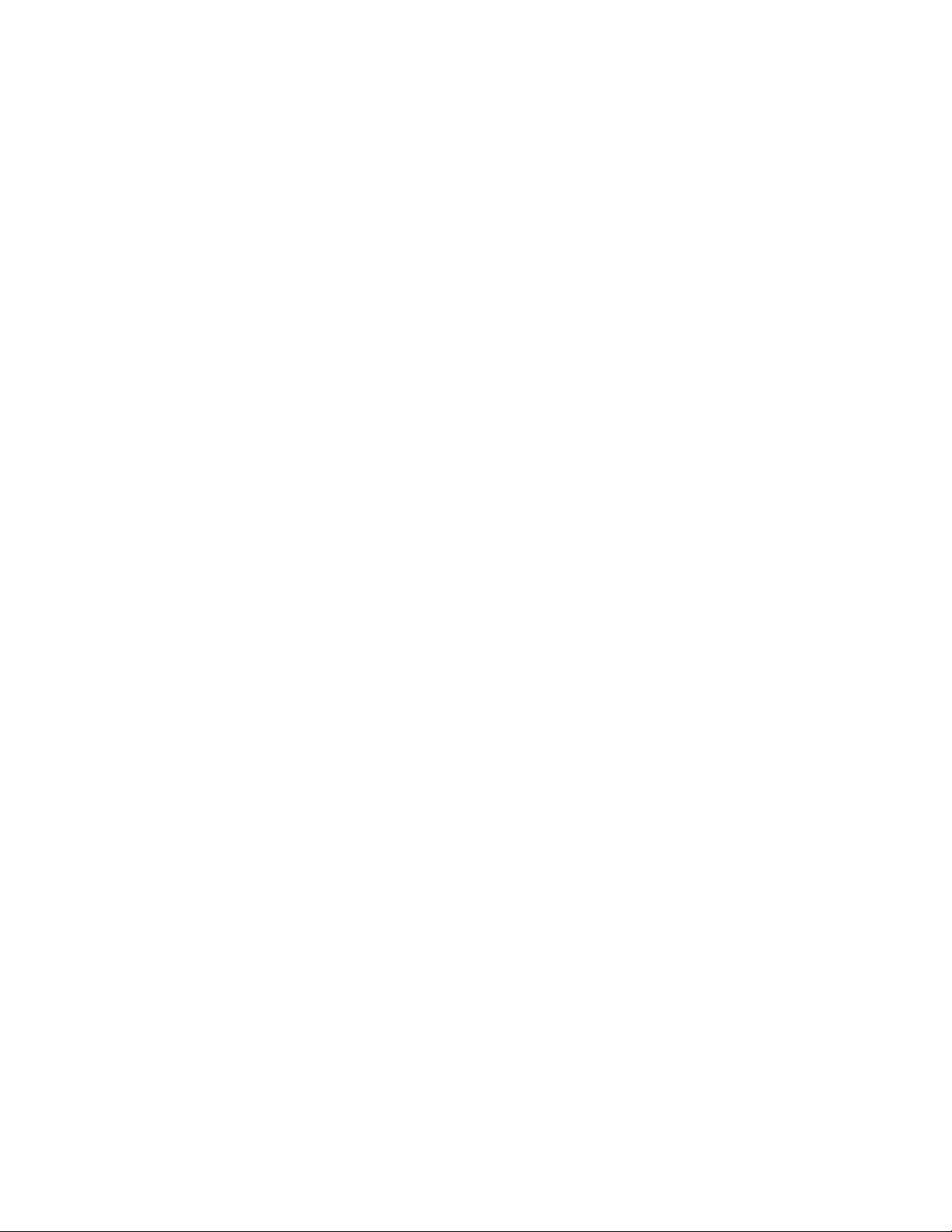
10Copiamedianteun’unitàanastrocollegataall’host......... 103
Requisiti ......................................... 103
Unitàanastrosupportate................................ 103
Processodiarchiviazionedall’hostalnastro.......................... 103
Ulterioriinformazioni.................................. 104
Compressione....................................... 104
11 Processi di ripristino ...................... 105
Scenaridiripristino .................................... 105
RipristinodalsistemadibackupD2DHP ........................... 106
RipristinodelcollegamentoalsistemaD2DHPdopounguastodell’host.............. 106
12Guidaallarisoluzionedeiproblemi................ 111
Collegamentodell’hardware ................................ 111
LaretenondisponediunaportaGigabitlibera ...................... 111
Ilcavofornitoètroppocorto .............................. 111
Il collegamento viene eseguito direttamente sulla porta 10/100 Base-T di un server di archiviazione 111
LafunzioneDHCPnonèoperativa.............................. 112
Esecuzionedellaproceduraguidatadiinstallazione ...................... 112
Non è possibile installare i driver durante la p rocedura guidata di installazione . . . . . . . . . 112
Ilrilevamentodeidispositivinonèingradoditrovareildispositivo .............. 112
Nonèpossibiletrasferirel’inizializzatoreiSCSI ...................... 113
La procedura di installazione guidata non ha creato un caricatore automatico per l’host . . . . . 113
Installazionemanuale ................................... 114
RisoluzionedeiproblemidelsistemadibackupD2DHP..................... 114
AccensionedelsistemadibackupD2DHP ........................ 114
SpegnimentodelsistemadibackupD2DHP........................ 114
Scollegamentodeglihost................................ 115
Risoluzionedeiproblemideidispositivi............................ 115
L’host non è in grado di collegarsi al dispositivo dall’interfaccia di gestione Web . . . . . . . . 115
L’applicazionedibackupnonèingradodivisualizzareildispositivo ............. 116
Nonèpossibilecreareundispositivo........................... 116
Nonèpossibilevisualizzareundispositivoappenacreato.................. 116
Non è possibile visualizzare gli alloggiamenti aggiuntivi dall’applicazione di backup . . . . . . 116
Undispositivoeliminatocontinuaavenirevisualizzato ................... 116
L’operazionedibackupèlenta ............................. 116
Risoluzionedeiproblemidellecartucce............................ 117
Nonèpossibileridimensionarelecartucce ........................ 117
Lospaziosull’unitàanastroèesaurito .......................... 117
La dimensione delle cartucce dell’unità a nastro collegata è inferiore a 200 GB . . . . . . . . . 117
Risoluzionedeiproblemidell’unitàanastrocollegata...................... 117
Sull’interfacciaWebnonvienevisualizzataun’unitàanastrocollegata ............ 117
Nonèpossibilecopiareoesportarelacartuccia...................... 118
Nonèpossibileimportarelacartuccia .......................... 118
Risoluzionedeiproblemidegliavvisie-mail .......................... 118
Risoluzionedeiproblemideidischi.............................. 118
LospaziosulsistemadibackupD2Dstaperessereesaurito ................. 118
Guastodiundisco................................... 118
13Sostituzionedelleunitàdiscorigido................ 119
Componentisostituibili................................... 119
RAID5........................................ 119
Come determinare se un disco è guasto . . . . . . . . . . . . . . . . . . . . . . . . . . . . 119
Guastodipiùdischi .................................. 120
Informazionisullescaricheelettrostatiche ........................... 121
Sostituzionedell’unitàdiscorigido.............................. 121
Sostituzionediun’unitàcompleta .............................. 128
6
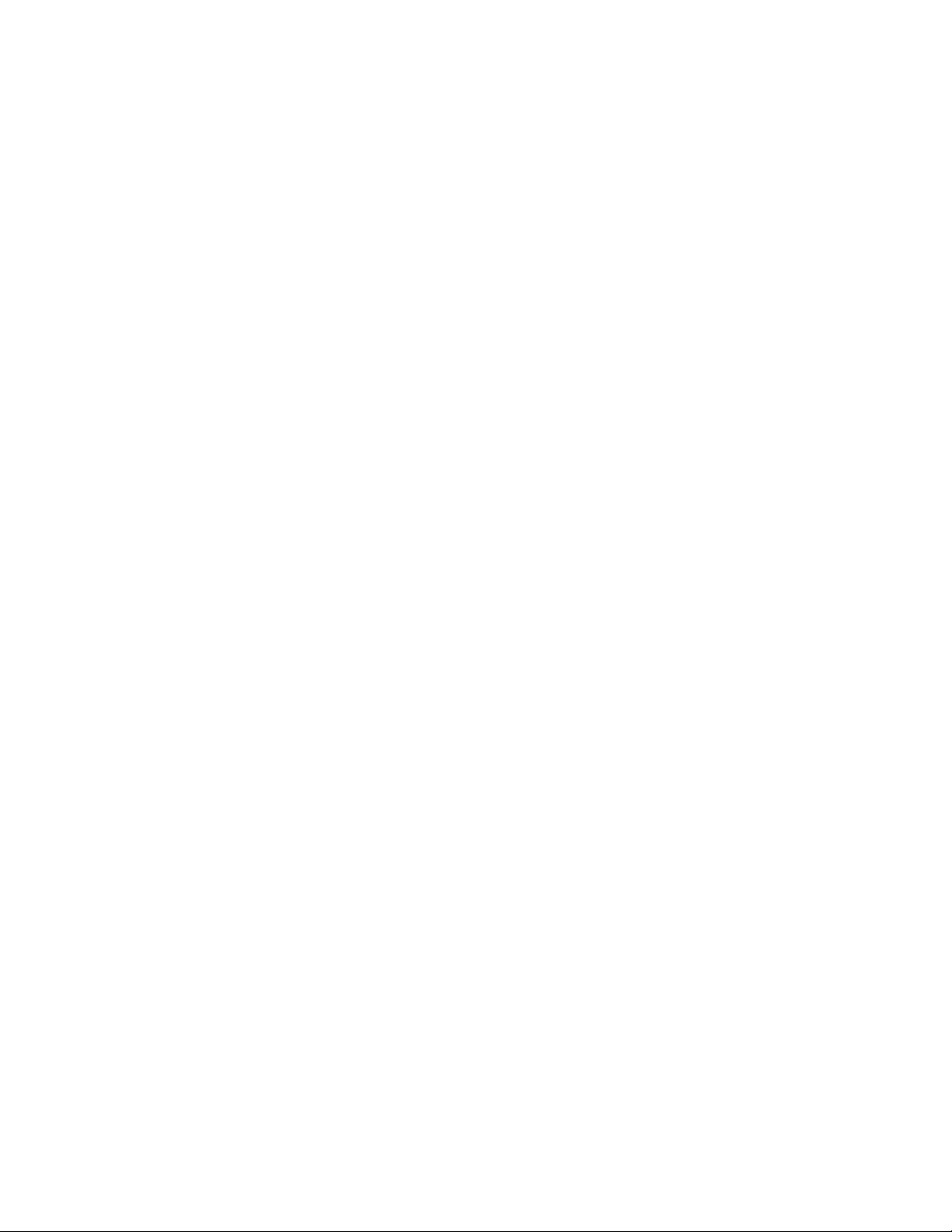
Indice.............................. 129
SistemadibackupD2D
7
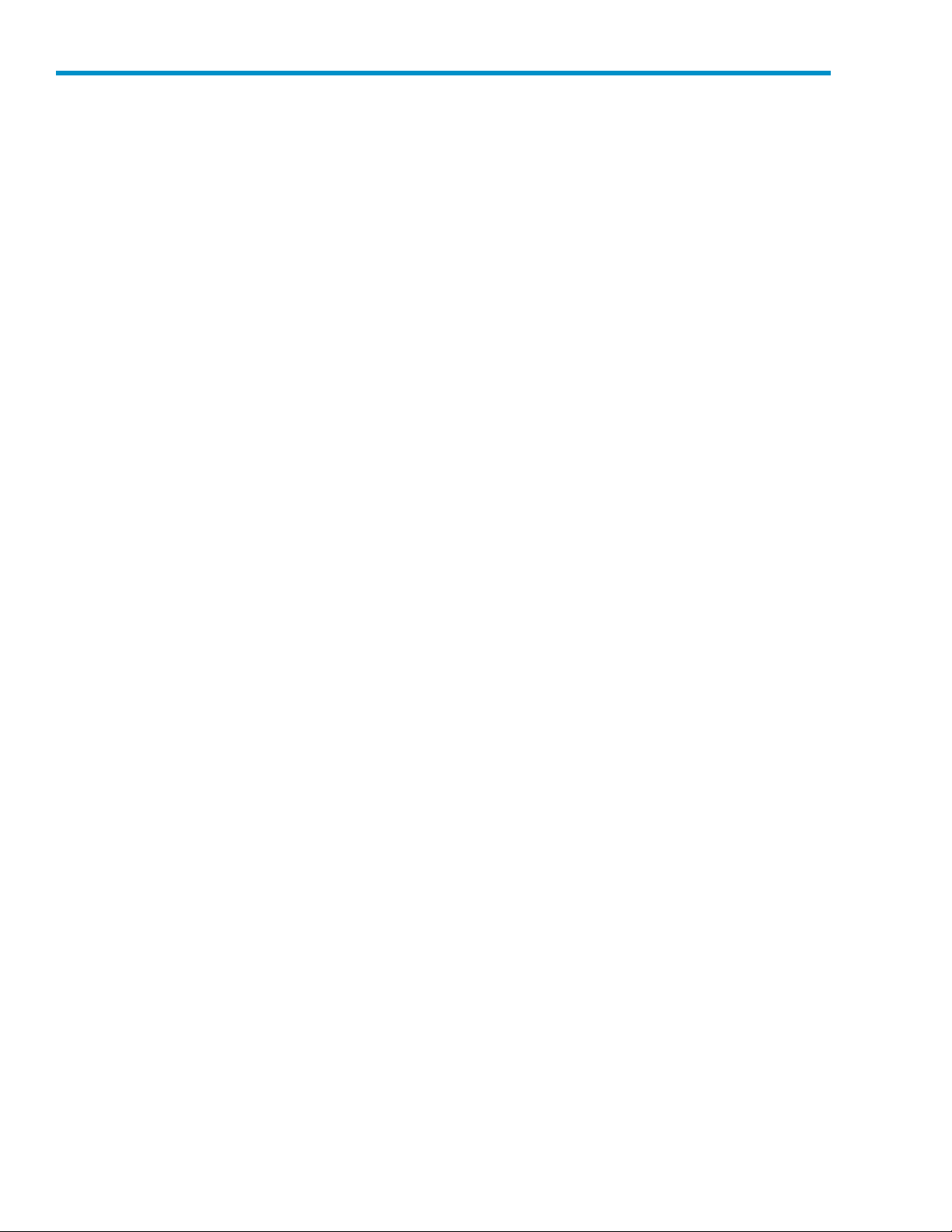
Lista delle Figure
1
VisteanterioreeposterioredelsistemadibackupD2DHP .............. 15
2
Configurazionedeldispositivoconunhost..................... 17
3
Configurazionedeldispositivoconpiùhost..................... 18
4
Capacità di a
5
Connettoridireteedialimentazione ....................... 23
6
Collegamen
7
Connessioneaunserveraziendalesullareteprincipale ............... 25
8
Connessio
9
Connessioneaunserverdirete.......................... 26
10
Collegam
11
Rimozionedelpannellodiaccesso ........................ 30
12
Rimozionedelfrontalino............................. 31
13
Rimozionedelfermodelcoperchiodelloslot .................... 31
14
15
16
17
onedelcoperchiodelloslotdiespansionesuperiore.............. 32
Rimozi
Installazionedell’HBA.............................. 32
izionamentodelcoperchiodelloslotPCI.................... 33
Ripos
Rimozionedelpannellodiriempimento ...................... 33
rchiviazione ............................ 20
todiun’unitàanastroalsistemadibackupD2DHP............ 24
neaunaretedibackupdedicata .................... 25
entodiun’unitàanastroalsistemadibackupD2DHP............ 29
18
19
20
21
22
23
24
25
6
2
27
8
zionedelleviticorrette............................ 34
Sele
Installazionedellevitiedeglispessorimetallici ................... 34
tallazione dell’unità a nastro interna (nell’esempio è illustrata un’unità a nastro SCSI) . . 35
Ins
Rimozionedelpannellodiriempimentonelfrontalino ................ 35
Riposizionamentodelfrontalino.......................... 36
Riposizionamentodelpannellod’accesso ..................... 36
ollegamentodeicavi(unitàanastroSCSI) .................... 37
C
AccensionedelsistemadibackupD2DHP..................... 40
Creazionedeldispositivodibackup........................ 43
PaginadidownloaddiiSCSIInitiator ....................... 47
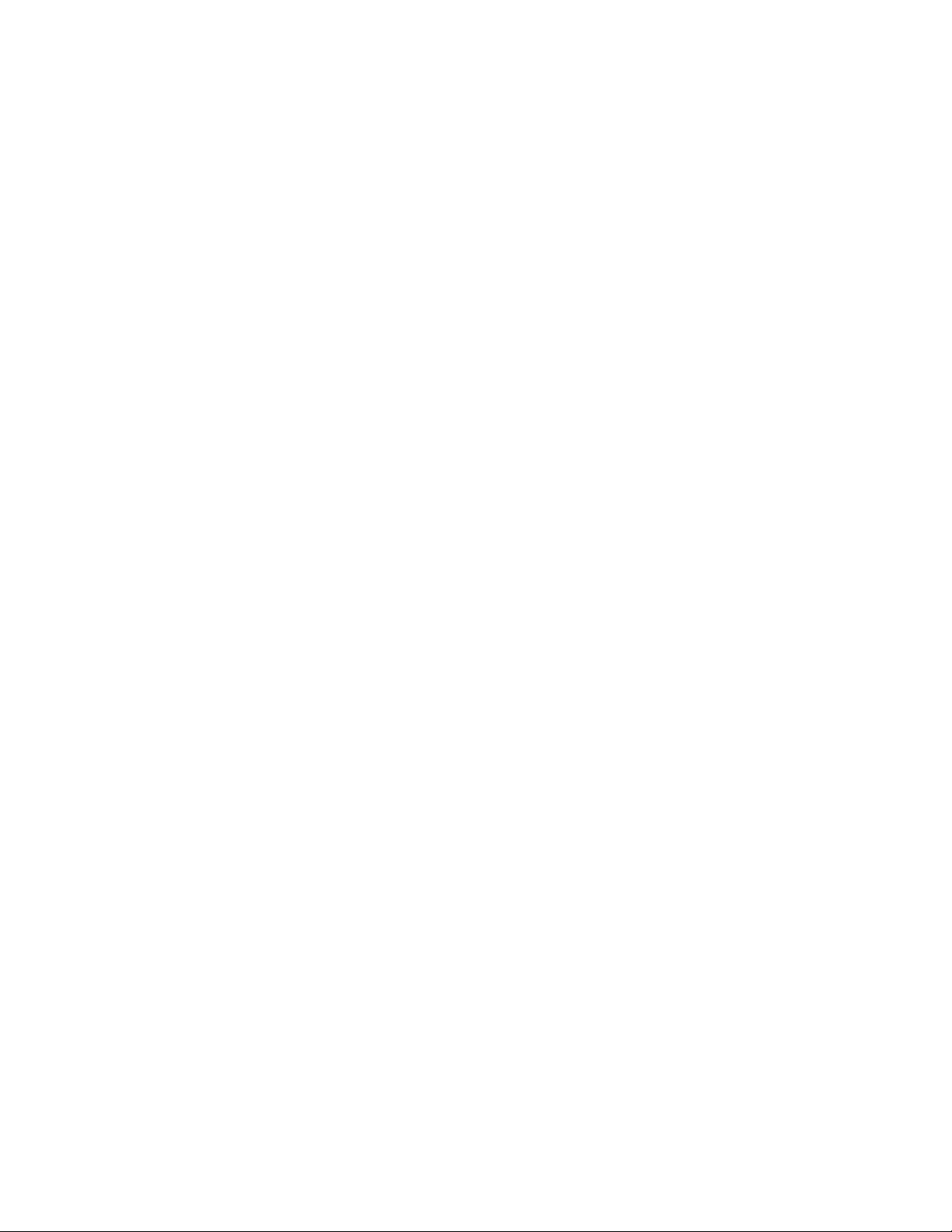
28 LED...................................... 53
29
Backupsemplicedahostsingolo ......................... 56
30
Sistema di bac
31
Sistema di backup D2D HP dopo la configurazionedelsecondohost ......... 58
32
Sistema di ba
33
Possibilità di configurarealtrihost......................... 60
34
SistemadibackupD2DHPconunhosteduedispositivi............... 61
35
Copia su nastro fisicocomepartediunastrategiadirotazione ............ 62
36
Copiadellacartuccia.............................. 87
37
Esportazionedellacartuccia........................... 89
38
Importazionedellacartuccia........................... 90
39
Archiviazionesunastro ............................. 104
40
Viene su
kup D2D HP dopo la configurazionedelprimohost........... 57
ckup D2D HP dopo la configurazionedelterzohost........... 59
pportato un numero inferiore di host perché gli host 1, 2 e 3 d ispongono di due
dispositivi................................... 114
41
Rimozionedelpannellodiaccesso ........................ 123
42
Rimozionedelfrontalino............................. 123
43
Rimozionedelcoperchiodelleunità........................ 124
44
Identificazionedell’unitàdiscorigido ....................... 124
45
Rimozionedell’unitàdiscorigido ......................... 125
46
47
48
49
allazionediun’unitàdiscorigido........................ 125
Inst
Riposizionamentodelcoperchiodell’unità ..................... 126
Riposizionamentodelfrontalino.......................... 126
Riposizionamentodelpannellod’accesso ..................... 127
SistemadibackupD2D
9
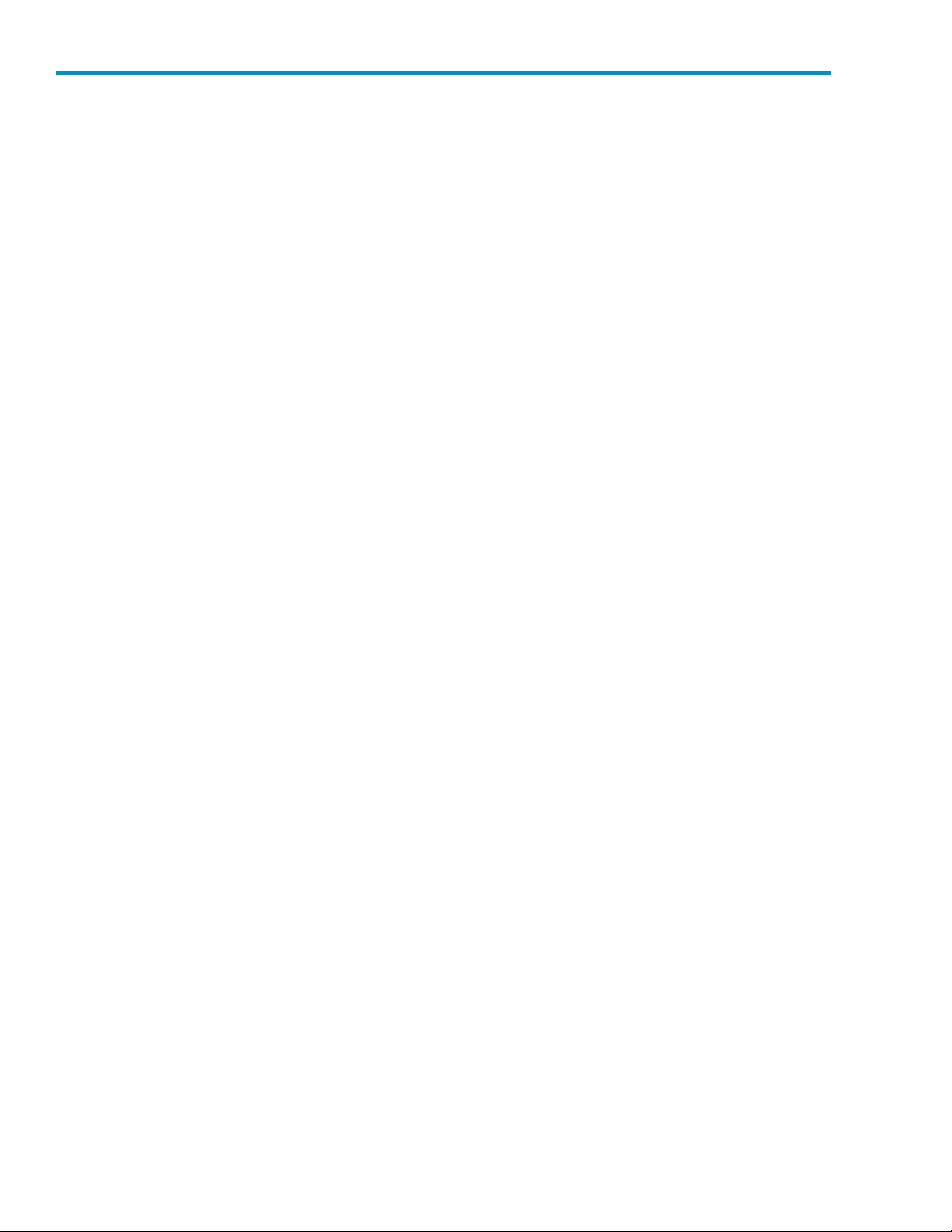
Lista delle Tabelle
1
Convenzioni tipog rafiche ............................ 11
2
Layout della p
3
Parametrideldispositivo............................. 67
4
Parametri de
5
Parametridirete ................................ 73
6
Parametri d
7
Parametri del disco fisico ............................ 77
8
Parametri della pianificazionedeiprocessi..................... 100
9
Scenaridiripristino............................... 105
aginaRiepilogo .......................... 65
llecartucce............................. 69
eimessaggie-mail .......................... 75
10

Informazioni sulla guida
Questa guida fornisce informazioni sui seguenti argomenti:
• Installazione del sistema di backup D2D HP StorageWorks
• Utilizzo del sistema di backup D2D HP StorageWorks
• Risoluzione dei problemi del sistema di backup D2D HP StorageWorks
Destinatari d
Questa guida è destinata agli utenti che installano, utilizzano e gestiscono il sistema di backup D2D
HP StorageWorks.
ella guida
Documentazione correlata
Oltre a questa guida, il documento indicato di seguito fornisce informazioni correlate al prodotto in uso:
• Pieghevole delle operazioni preliminari, contenente la panoramica delle informazioni relative
all’installazione presenti in questa guida (disponibile in inglese, francese, tedesco e giapponese)
Questi documenti sono disponibili nella pagina Manuals del sito Web di HP Business Support Center:
ttp://www.hp.com/support/manuals
h
Nella sezione Storage, fare clic su Storage Solutions, quindi selezionare il prodotto desiderato.
ttp://www.hp.com/support/manuals
h
Convenzioniesimboliutilizzatineldocumento
Tabella 1 Co
Convenzione
Testo blu: Tabella 1 Riferimenti incrociati e indirizzi di posta elettronica
Testo blu sottolineato: http://www.hp.com
nvenzioni tipografiche
Elemento
Indirizzi Web
Testo in grassetto
Testo in corsivo
Testo a spaziatura fissa
Testo a spaziatura fissa in
corsivo
Testo a spaziatura fissa in
grassetto
• Tasti da premere
• Testo immesso in un elemento GUI, ad esempio in
una casella
• Elementi GUI selezionati, ad esempio voci di menu e
di elenco, pulsanti, schede e caselle di controllo
Testo in risalto
• Nomi di fileedirectory
• Output del sistema
• Codice
• Comandi, relativi argomenti e valori degli argomenti
• Variabili di codice
• Variabili di comando
Testo a spaziatura fissa in risalto
SistemadibackupD2D
11
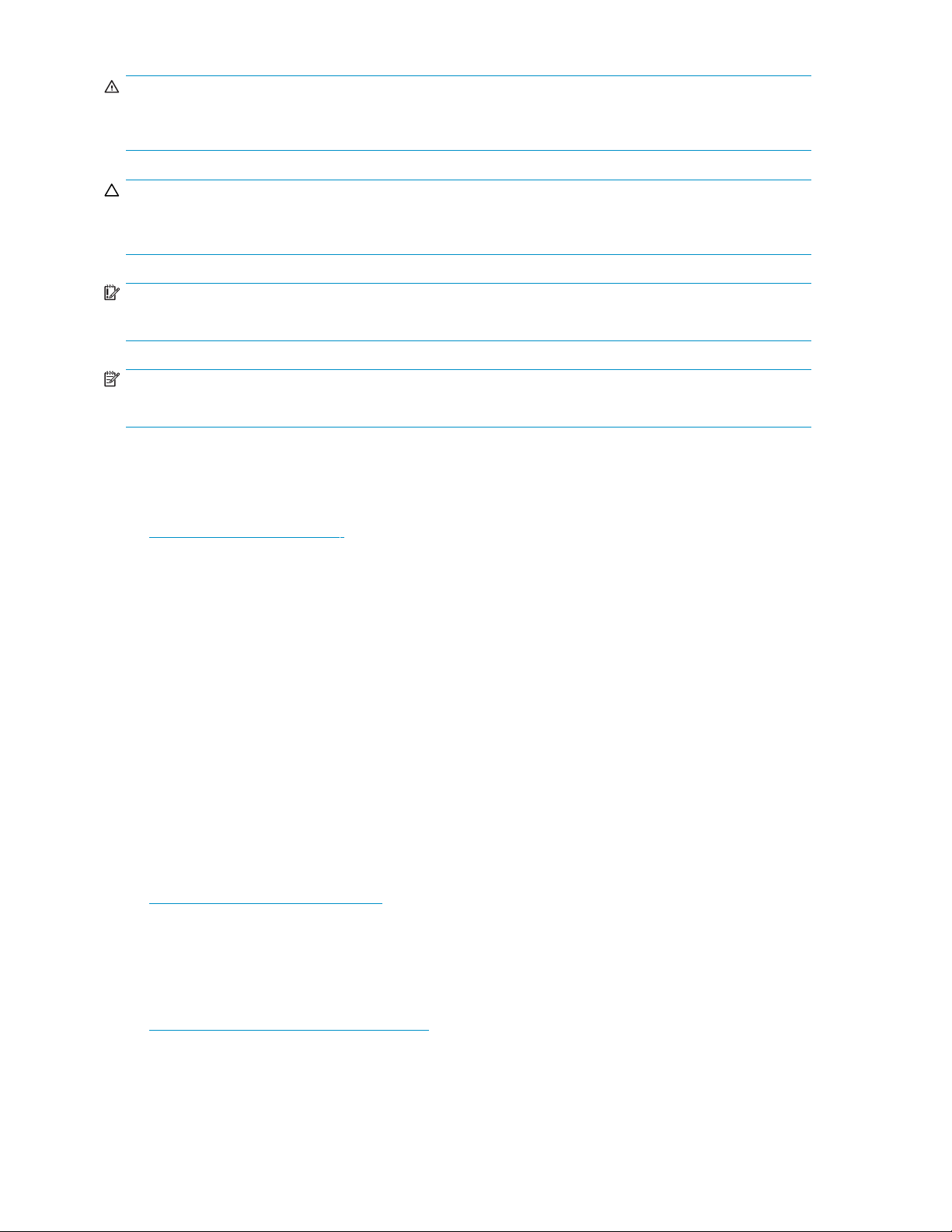
AVVERTENZA!
Indica che la mancata osservanza delle indicazioni fornite potrebbe causare lesioni personali o mettere
in pericolo la vita dell’utente.
PRECAUZIONE:
Indica che la mancata osservanza delle indicazioni fornite potrebbe danneggiare l’apparecchiatura o
i dati.
IMPORTANTE:
Fornisce spiegazioni o istruzioni specifiche.
NOTA:
Fornisce informazioni aggiuntive sul prodotto.
Assistenza tecnica HP
Per informazioni sull’assistenza tecnica a livello mondiale, visitare il sito Web HP dedicato all’assistenza:
h
ttp://www.hp
Prima di contattare HP, raccogliere le seguenti informazioni:
• Nomienumeridimodellodelprodotto
• Numero di regi
• Numeri di serie del prodotto.
• Messaggi di errore
• Tipo di sistem
• Domande dettagliate
.com/support
strazione dell’assistenza tecnica (ove applicabile)
a operativo e livello di revisione
Customer Self Repair
I programmi HP CSR (Customer Self Repair) consentono all’utente di riparare il prodotto StorageWorks in
uso. Se è necessario sostituire una parte CSR, HP fornisce la parte direttamente all’utente per installarla
al momento opportuno. Alcune parti non sono coperte dal programma CSR. Il fornitore di servizi HP
autorizzato determinerà se una riparazione è coperta dal programma CSR.
Per ulteriori informazioni sul programma CSR, contattare il fornitore di servizi locale. Per il Nord America,
visitare il sito Web CSR all’indirizzo:
ttp://www.hp.com/go/selfrepair
h
Garanzie dei prodotti
PerinformazionisullegaranziedeiprodottiHPStorageWorks,visitareilsitoWebdedicatoalle
informazioni sulle garanzie all’indirizzo:
ttp://www.hp.com/go/storagewarranty
h
12
Informazioni sulla guida
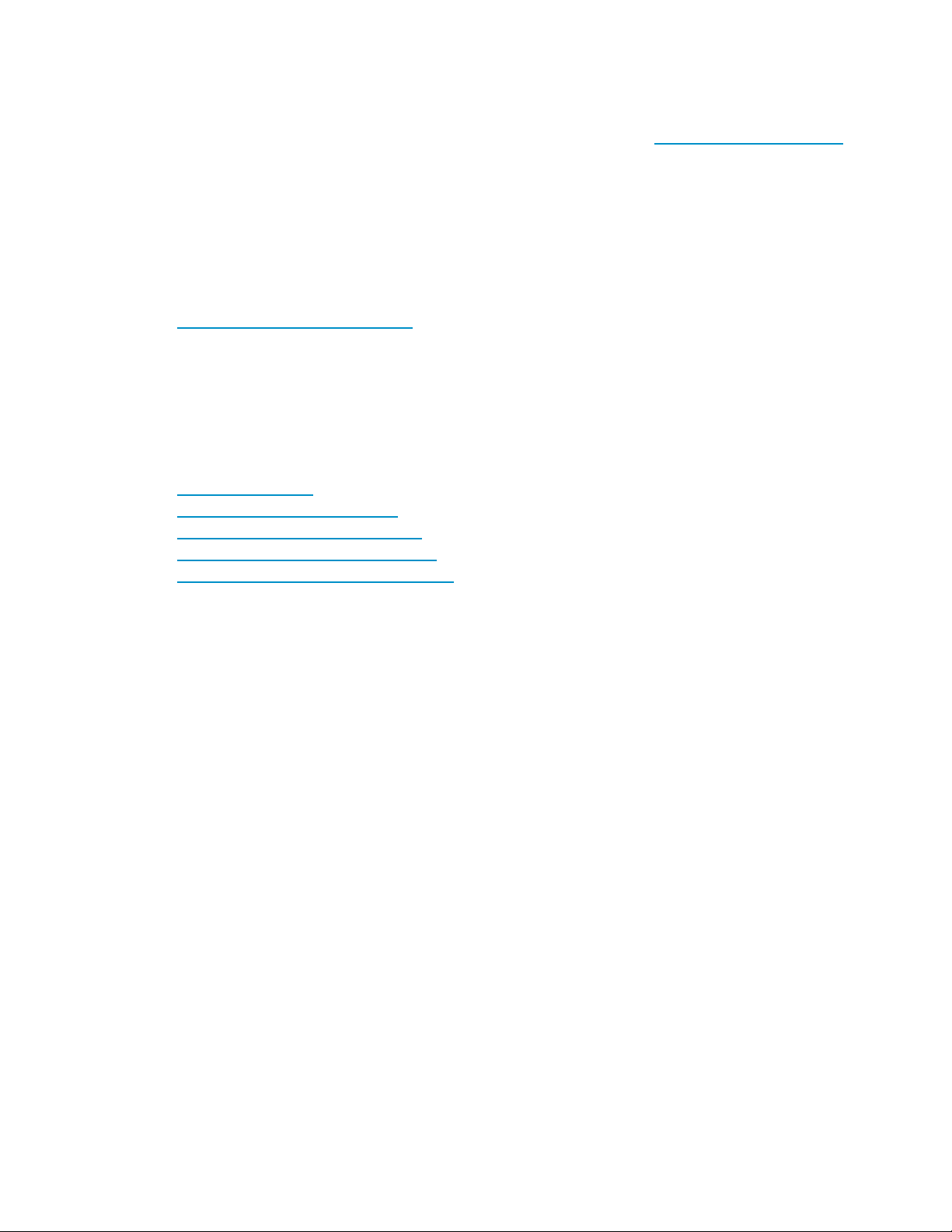
Registrazione d
Dopo avere installato e collaudato il sistema di backup D2D, si consiglia di dedicare alcuni minuti alla
registrazione del prodotto. È possibile registrarsi tramite Web all’indirizzo h
Affinché la registrazione s ia completa, è necessario rispondere ad alcune domande obbligatorie
riportate nel modulo elettronico. Altre domande sono invece facoltative. Tuttavia, maggiori saranno le
informazioni fornite, migliore sarà il servizio che HP potrà offrire p er soddisfare le esigenze specifiche.
ell’unità a nastro
Servizio di abbonamento
HP consiglia di effettuare la registrazione del prodotto nel sito Web Subscriber’s Choice for Business
all’indirizzo:
h
ttp://www.hp.com/go/e-updates
La registrazione a questo servizio consente di ricevere tramite e-mail informazioni sui miglioramenti
apportati al prodotto, sulle nuove versioni dei driver, sugli aggiornamenti a l firmwareesualtrerisorse
del prodotto.
Siti Web HP
Per ulteriori informazioni, visitare il sito Web HP all’indirizzo:
•h
ttp://www
•http://www.hp.com/go/storage
•http://www.hp.com/service_locator
•http://ww
•http://www.hp.com/support/downloads
.hp.com
w.hp.com/support/ manuals
ttp://www.register.hp.com
Feedback sulla documentazione
HP sarà lieta di prendere in considerazione il feedback d egli utenti.
Perinoltrarecommentiesuggerimentiinmeritoalladocumentazione del prodotto, inviare un messaggio
all’indirizzo storagedocs.feedback@hp.com. Tutti i messaggi inviati diventano d i proprietà di HP.
SistemadibackupD2D
13
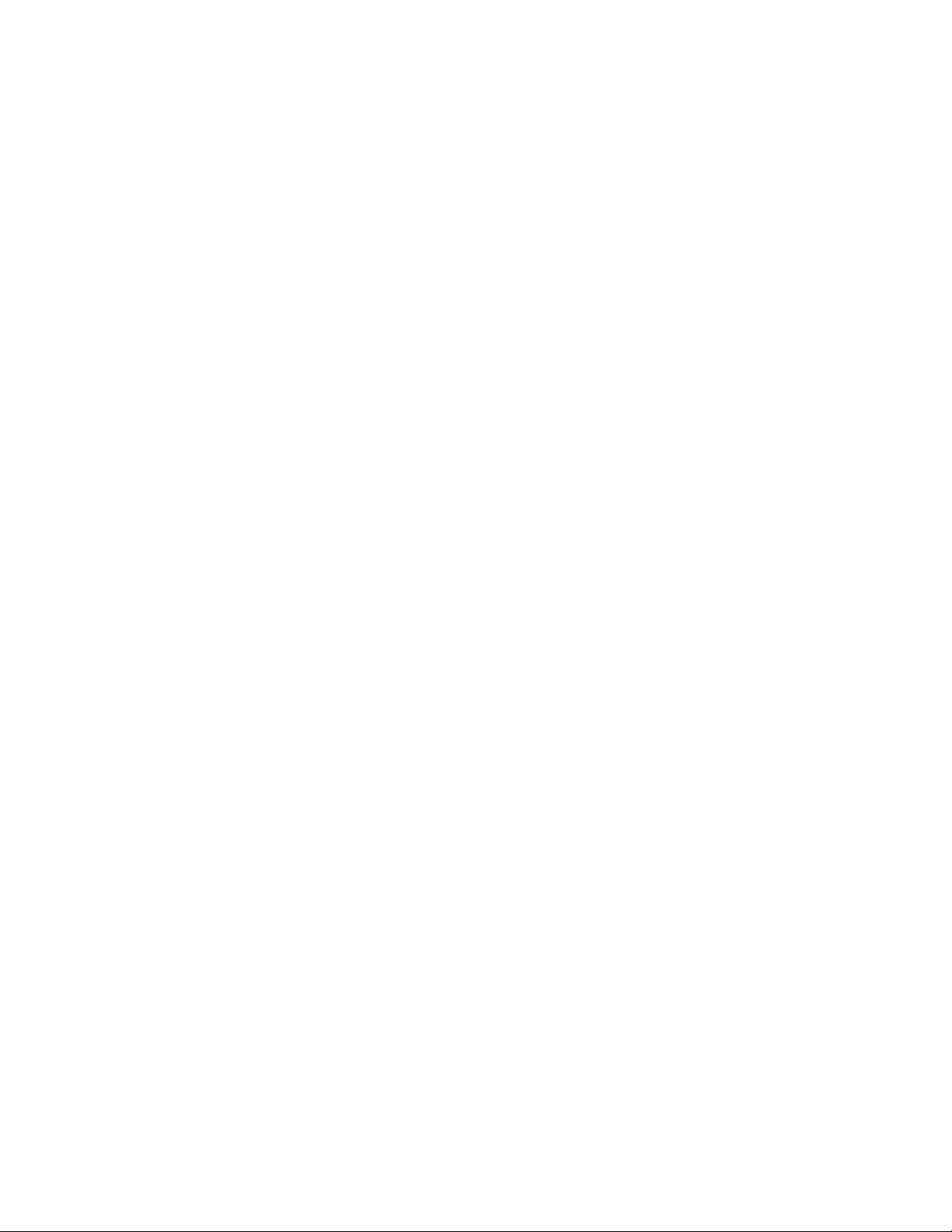
14
Informazioni sulla guida
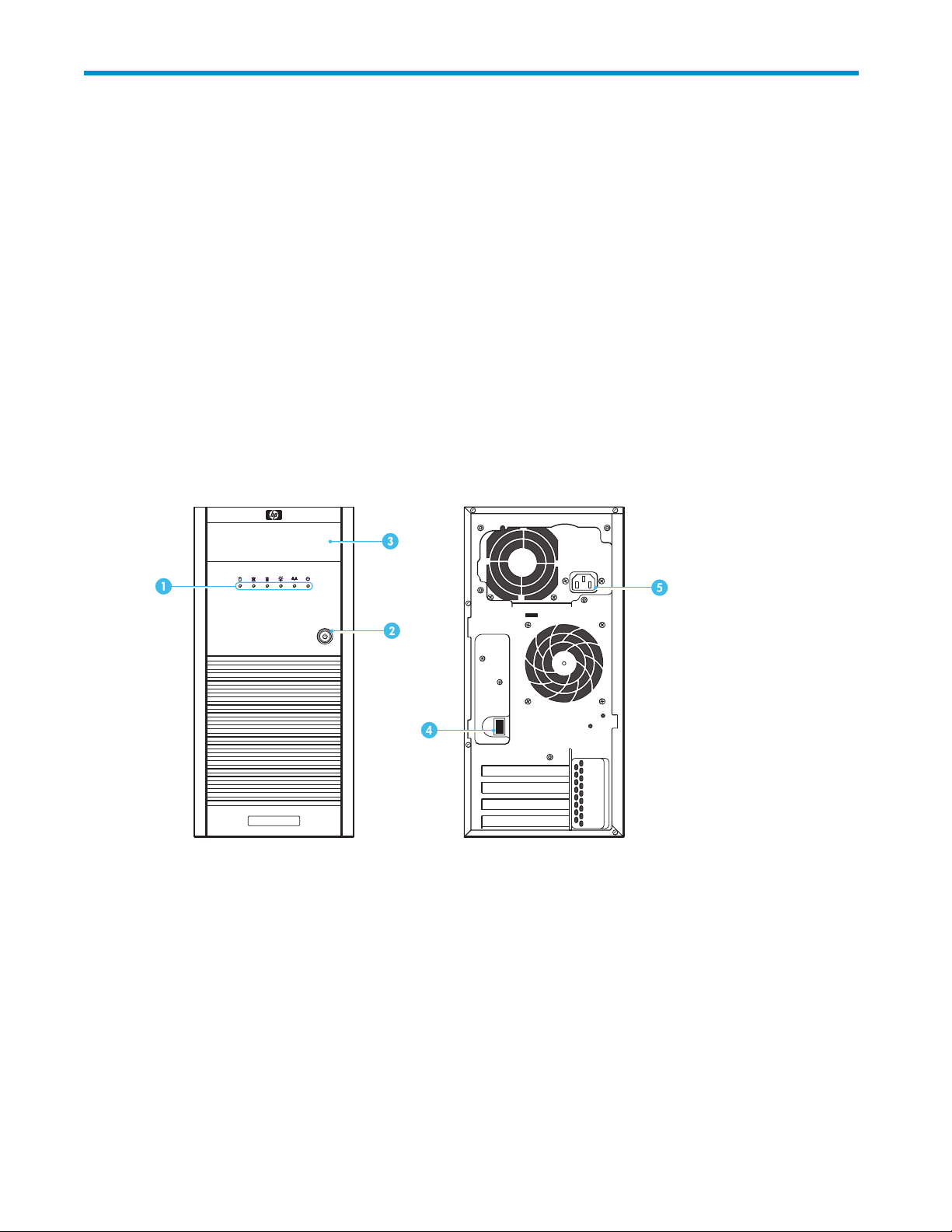
1 Prima di iniziare
In questo capitolo:
• “Panoramica”, pa gina 15
• “Collegamento di un'unità a nastro opzionale”, pagina 15
•
“Requisiti software e hardware”, pagina 16
•
“Terminologia”, pagina 16
•
“Capacità di archiviazione”, pagina 19
• “Compressione”, pagina 21
Panoramica
Il sistema di
fino a sei uni
di sei serve
nastri Ultrium G2 1x8 o come unità a nastro U ltrium indipendente. I caricatori automatici possono essere
configurati con un numero di alloggiamenti variabile da 8 a 24.
backup D2D HP StorageWorks è un dispositivo basato su dischi iSCSI in grado d i emulare
tà a nastro; tali unità a nastro possono essere utilizzate per eseguire il backup di un massimo
r di rete o PC host. Ciascuna unità a nastro è configurata come caricatore automatico di
1. LED
2. Tasto di accensione 5. Connettore di alimentazione
3. Posizione per l’unità a nastro opzionale collegata (consultare la sezione “Collegamento di un'unità
a n astro fisica”, pagina 29)
a1VisteanterioreeposterioredelsistemadibackupD2DHP
Figur
4. Connettore di rete
Collegamento di un’unità a nastro opzionale
Al sistema di backup D2D HP, è possibile collegare direttamente un’unità a nastro Ultrium p er
l’archiviazione esterna dei backup. È necessario utilizzare un’unità a nastro interna a mezza altezza, da
installare nell’alloggiamento di mezza altezza sopra i LED, indicato dal numero 3 nella figura 1. Le unità
SistemadibackupD2D
15
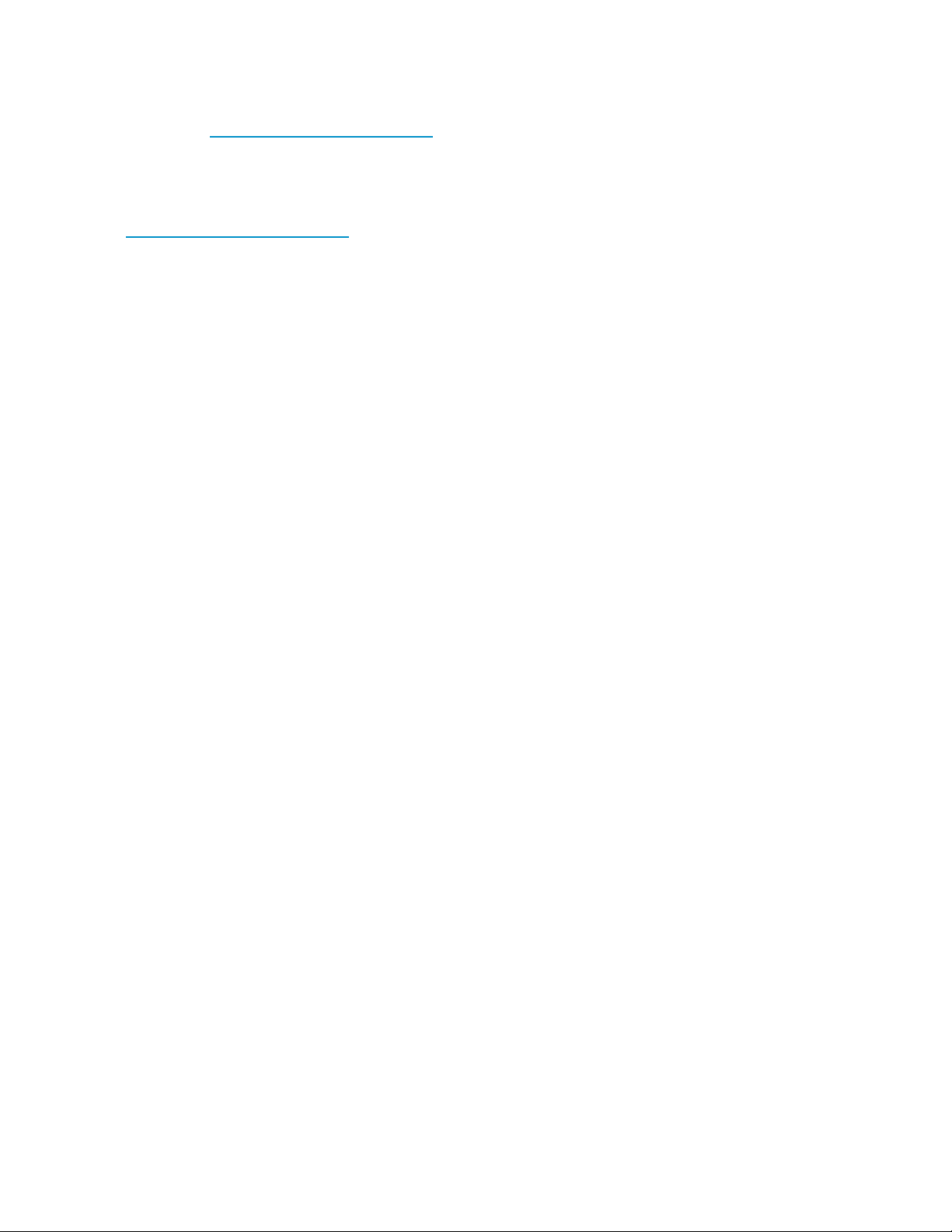
a nastro esterne possono essere a mezza altezza o ad altezza intera. Entrambe le unità a nastro SAS e
SCSI sono supportate e richiedono l’installazione di un adattatore bus host (HBA).
Per ulteriori informazioni sui modelli di unità a nastro Ultrium e sugli HBA supportati, visitare il sito Web
all’indirizzo h
ttp://www.hp.com/go/connect.
Requisiti software e hardware
Per le informazioni più aggiornate sulla connettività e sulla disponibilità, visitare il sito Web
h
ttp://www.hp.com/go/connect.
• Il sistema di
tecnologia 100 Base-T Ethernet riduce le prestazioni, mentre la tecnologia 1 0 Base-T Ethernet
riduce notevolmente le prestazioni. Per topologie di rete di esempio, consultare la sezione
“Configurazionidiretesupportate”, pagina 24.
• Per le opera
caricatori automatici di nastri. Tale software si trova nell’host e non nel sistema di backup D2D
HP. Con il sistema di backup D2D HP è fornito un CD-ROM contenente il software HP Data
Protector
backup di HP, Symantec, EMC, Computer Associates e altri produttori.
• L’utilità di backup di Windows è supportata solo in unità a nastro indipendenti create con il
sistema di
automatico creati nel sistema di backup D2D HP.
backup D2D HP deve essere collegato a una rete Gigabit Ethernet. L’utilizzo della
zioni di backup e ripristino, è necessario utilizzare un software che supporti i
Express. È inoltre possibile utilizzare il dispositivo con le principali applicazioni di
backup D2D HP, mentre non è supportata in dispositivi di backup a caricamento
Terminologia
Caricatori automatici
Un carica
memorizzazione, ciascuno dei quali contiene una cartuccia. Q uesto sistema p resenta due vantaggi
rispetto alle unità a nastro standalone:
• La capac
• Ogni cartuccia può essere assegnata ad un’attività di backup specifica. Ad esempio,
tore automatico è un dispositivo di backup che dispone di vari alloggiamenti di
ità di archiviazione complessiva è superiore.
una cartuccia può contenere i dati relativi a lunedì, un’altra i dati relativi a martedì e
così via
rotazione dei nastri in grado di rispondere alle diverse esigenze di backup per operazioni
quotidiane, set tim a nali, mensili e annuali di backup. Per gli esempi, consultare la sezione
“Scena
. In questo modo, le applicazioni di backup possono implementare strategie di
ri di backup utilizzando il sistema di backup D2D HP”, pagina 55.
Dispositividibackupealloggiamenti
I dispositivi di backup vengono rilevati dall’host come unità a nastro colleg a te localmente, ma fisicamente
utilizzano lo spazio su disco rigido del sistema di backup D2D HP, al quale viene fatto riferimento come
se si trattasse di una serie di alloggiamenti o car tuc ce.
A seconda della strategia di protezione dei dati in uso, è possibile configurare ciascun dispositivo di
backup come unità a nastro Ultrium StorageWorks HP indipendente oppure, più frequentemente, come
caricatore automatico di nastri G2 1x8 StorageWorks HP al quale è collegata un’unità a nastro Ultrium.
• Quando si esegue la configurazionedelsistemadibackupD2DHPconun’unitàanastro
indipendente, vengono resi disponibili 200 GB di spazio fisico su disco rigido per tale unità
a nastro. Ciò equivale a una cartuccia a nastro da 200 GB montata in modo permanente
che non è possibile smontare. Non è possibile estendere il nastro, pertanto i dati dei quali si
esegue il backup non devono superare i 200 GB.
• Quando si esegue la configurazione del sistema di backup D2D HP con un caricatore
automatico d i nastri, è possibile rendere disponibile fino a 200 GB di spazio fisico su disco
rigido per ciascun alloggiamento configurato. Ciò equivale a un caricatore automatico con più
16
Prima di iniziare
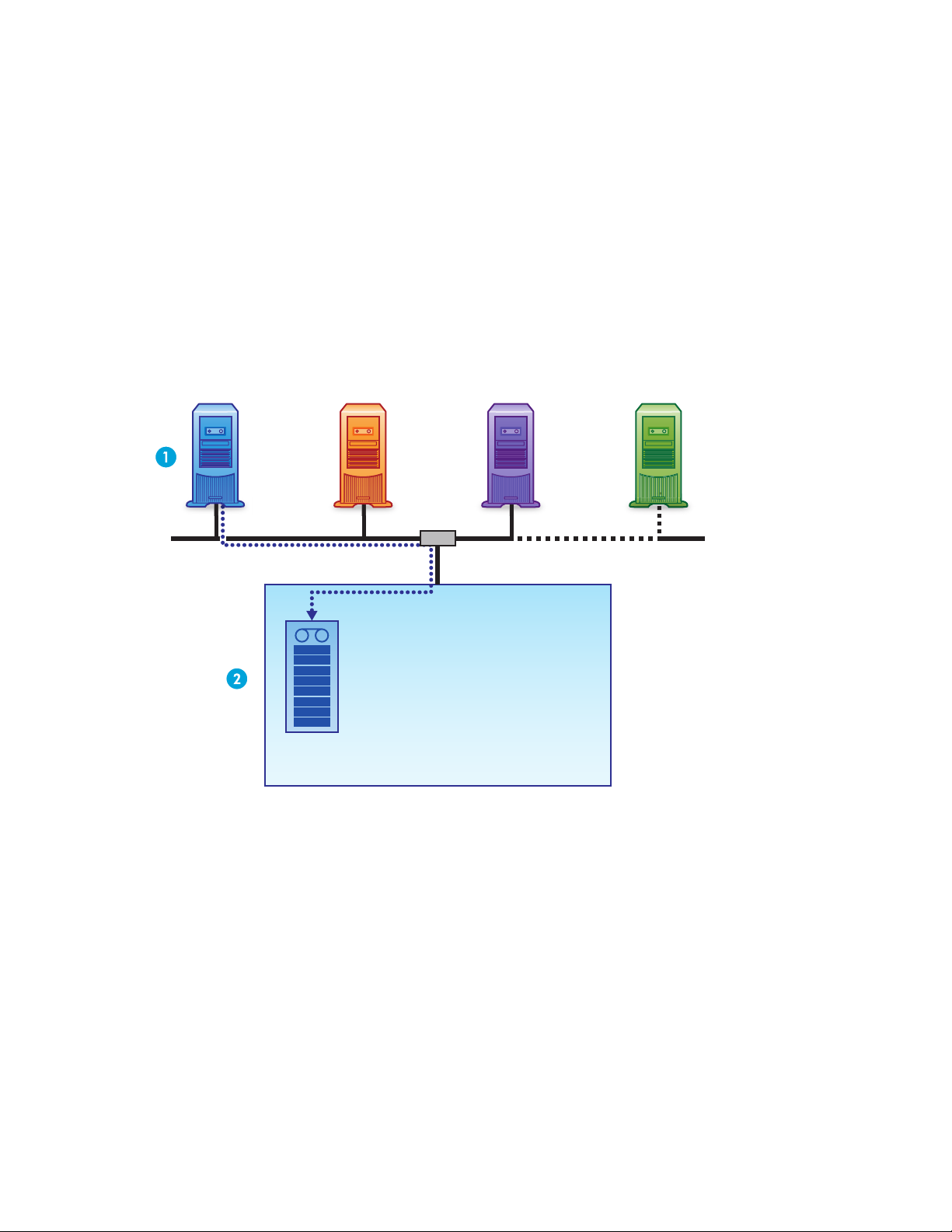
Host
alloggiamenti, ciascuno dei quali contiene una cartuccia da 200 GB. È possibile utilizzare le
strategie di estensione dei nastri e, ancor più importante, di rotazione flessibile dei nastri.
Ogni dispositi
vo a nastro emulato è mappato in modo univoco ad un unico host ovvero, il PC o il
server di rete di cui si desidera eseguire il backup.
• Il dispositivo a nastro viene rilevato dall’host come unità a nastro o caricatore automatico
collegato loc
almente.
• Il software di backup in esecuzione sull’host consente l’accesso e la gestione del dispositivo
anastro.
• Il dispositi
vo a nastro non viene rilevato da altri dispositivi in rete.
• Non è possibile eseguire il backup di più server su un singolo dispositivo a nastro.
La Figura 2,pagina17illustraunaconfigurazione con un singolo host. La Figura 3, pagina 18
illustra una configurazione con sei host. Per configurazionidiesempio,consultarelasezione
“Connessione e installazione del sistema di backup D2D HP”, pagina 23.
Host 3Host 2 Host 4/5/6Host 1
LAN
1
2
3
4
5
6
7
8
Caricatore automatico 1
Sistema di backup D2D HP StorageWorks
1. La procedura guidata di installazione è stata eseguita sull’Host 1.
2.IlsistemadibackupD2DHPgeneraautomaticamente un caricatore automatico per l’host. Durante
l’installazione, è possibile specificare il numero di alloggiamenti desiderato.
Figura 2 Configurazione del dis positivo con un h o s t
• Per impostazione predefinita, l’host visualizza un solo dispositivo, ovvero il caricatore automatico
configurato per l’host durante l’installazione. I dati di ciascun host vengono trasferiti al caricatore
automatico corrispondente.
• Ciascun dispositivo di backup viene visualizzato solo dall’host per il quale è stato configurato.
• Per un host è possibile configurare più dispositivi sul sistema di backup D2D HP, ma ciò comporta
la possibilità di collegamento di un numero inferiore di host (non illustrato, per un esempio di
un host con due dispositivi, vedere la Figura 34, pagina 61).
SistemadibackupD2D
17
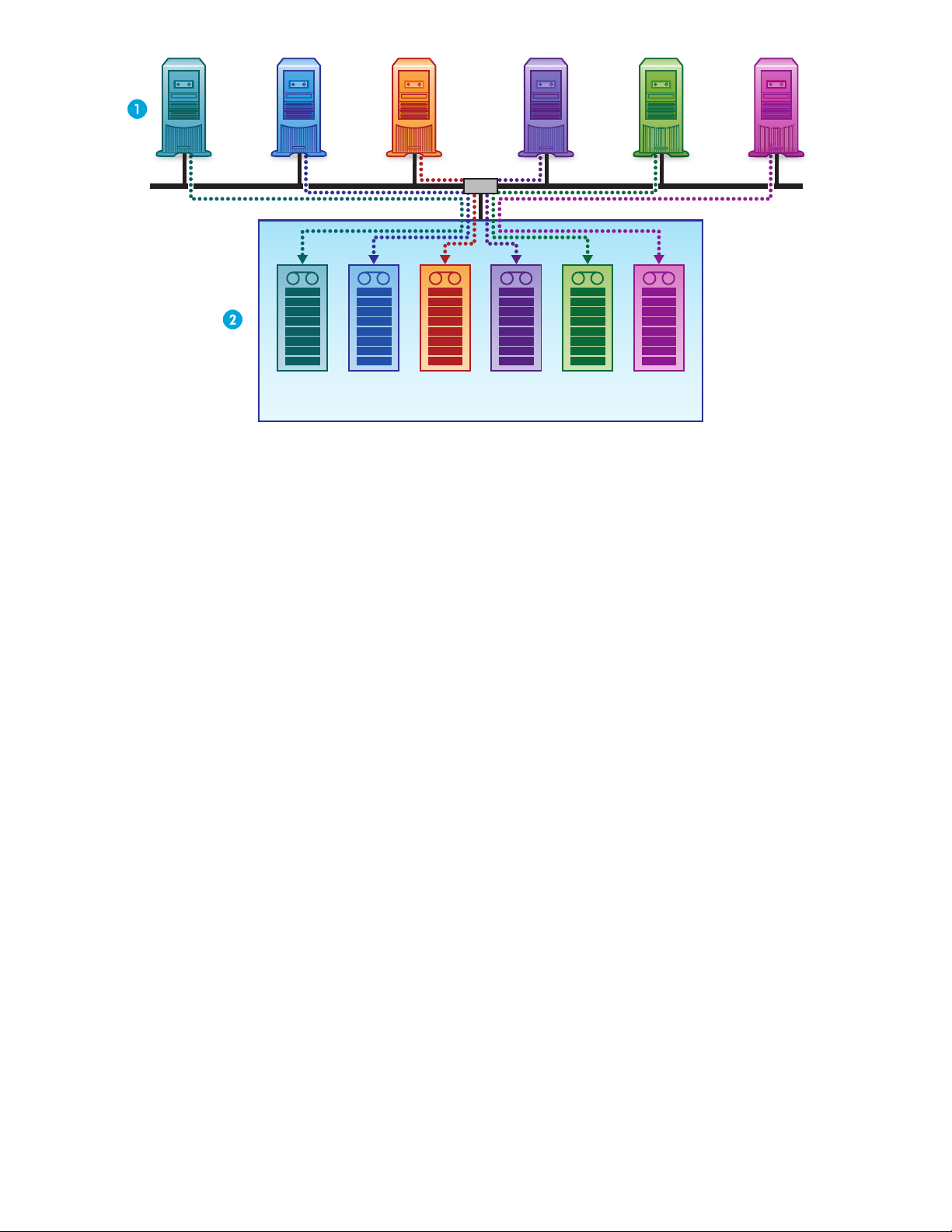
Host 4Host 3Host 2Host 1
Host 5
Host 6
LAN
Importa
1
2
3
4
5
6
7
8
Caricatore
automatico 1
1
2
3
4
5
6
7
8
Caricatore
automatico 2
1
2
3
4
5
6
7
8
Caricatore
automatico 3
1
2
3
4
5
6
7
8
Caricatore
automatico 4
1
2
3
4
5
6
7
8
Caricatore
automatico 5
1
2
3
4
5
6
7
8
Caricatore
automatico 6
Sistema di backup D2D HP StorageWorks
1. Il sistema di backup D2D HP può essere utilizzato per eseguire il backup di un massimo di sei host
2. La procedura guidata di installazione genera automaticamente un caricatore automatico per ciascun
host. Durante l’installazione, è possibile specificare il numero di alloggiam enti desiderato.
Figura 3 Configurazione del dispositivo con più host
zione/esportazione e copia
Se si collega un’unità a nastro fisica direttamente al sistema di backup D2D HP, è possibile copiare o
esportare i dati in tale unità per effettuare l’archiviazione esterna dei backup. Si tratta di un requisito
fondam
l’espo
i dati esportati vengono rimossi dal sistema, sebbene sia possibile importarli in modo semplice
quando necessario. Queste funzioni sono raggruppate nella sezione Tape Attach dell’interfaccia
Web. Per ulteriori informazioni sul collegam ento di un’unità a nastro, consultare la sezione
“Esportazione, i mportazione e copia su un'unità a nastro collegata”, pagina 85.
entale per le strategie di ripristino di emergenza. La differenza principale tra la copia e
rtazione consiste nel fatto che i dati copiati rimangono sul sistema di backup D2D HP, mentre
iSCSI
Il sistema di backup D2D HP è un dispositivo iSCSI. Per questo motivo, il sistema di backup D2D HP si
collega direttamente alla rete, ma presenta i dispositivi come caricatori automatici SCSI direttamente
collegati ai computer host. Per poter funzionare, è necessario un inizializzatore iSCSI, che nei sistemi
Windows, in genere, viene scaricato dalla procedura guidata di installazione, come descritto nella
sezione “Connessione e installazione del sistema di backup D2D HP”, pagina 23. Per ulteriori
informazioni sui dispositivi iSCSI, consultare la sezione “Installazione avanzata”, pagina 45. Per ulteriori
informazioni, gli utenti di Linux possono inoltre consultare la “Guida alla configurazione di Linux”
nell’HP StorageWorks Tape CD-ROM.
Slot di caricamento (elementi di importazione/esportazione)
Slot di caricamento è un termine preso in prestito dalla terminologia delle unità a nastro p er indicare
uno slot dedicato appositamente utilizzato per l’importazione e l’esportazione di cartucce. Queste
time, talvolta, sono denominate elementi di importazione/esportazione nelle applicazioni di backup.
ul
Nelle applicazioni di backup che supportano questa funzione, quando si esegue un’operazione
di esportazione le cartucce vengono spostate dallo slot di caricamento, mentre quando si esegue
n’operazione di importazione, vengono ricercate le ca r tucce incluse nello slot di caricamento.
u
18
Prima di iniziare
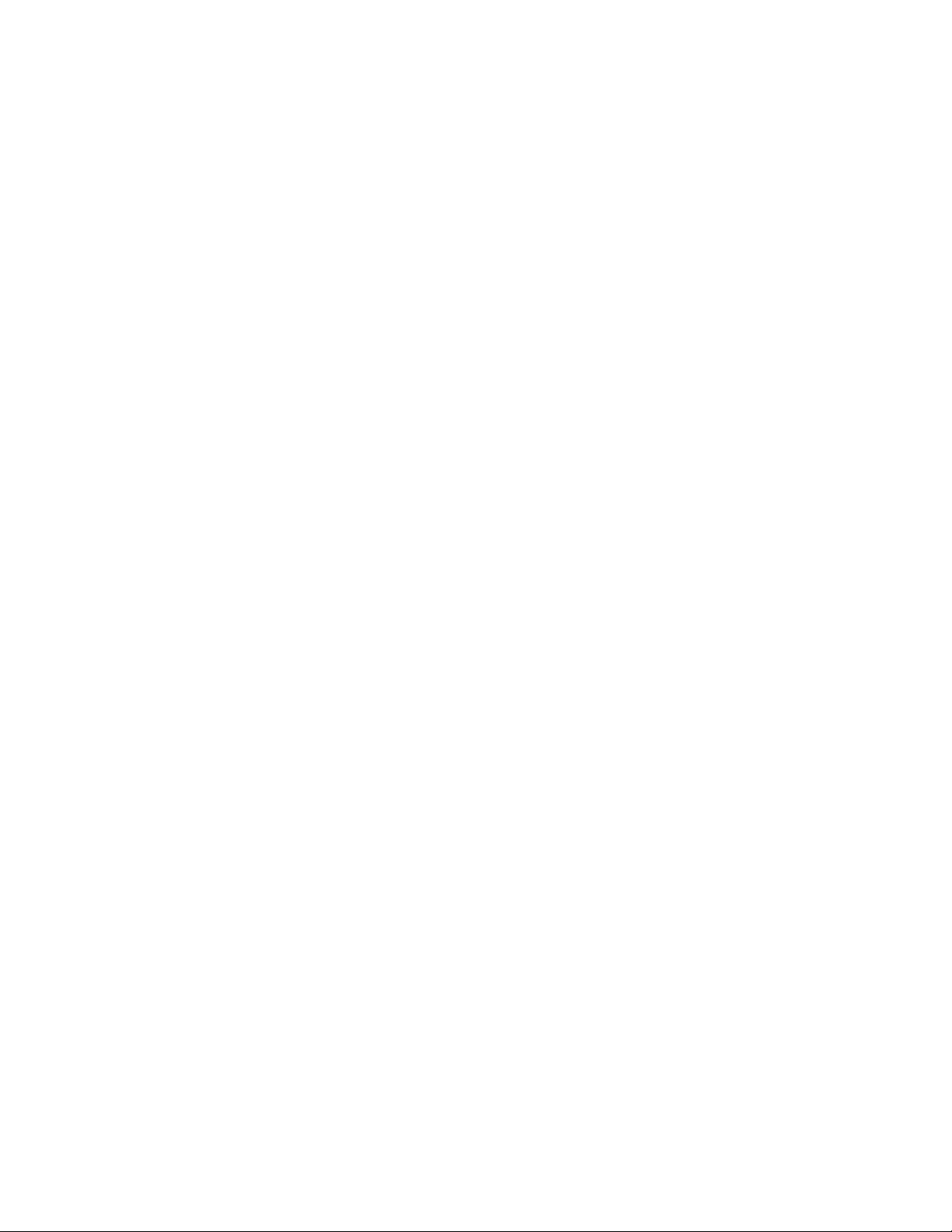
Unitàanastrofis
Per unità a nastro fisica si intende un’unità a nastro collegata al s istema di backup D2D HP o al
computer host, in cui è possibile spostare e archiviare i dati del sistema di backup D2D HP stesso. Da
non confondere
sistemadibackupD2DHP.
RAID
Acronimo di Redundant Array of Inexpensive (o Independent) Devices. Si tratta di uno schema
di archiviazione che suddivide i dati su più unità disco rigido, aumentando l’affidabilità e la
velocitàdeidatistessi. IlsistemadibackupD2DHPèundispositivoRAID5,cheoffrelamigliore
combinazione di protezione dei dati e capacità. Il sistema dispone di quattro dischi rigidi e continua
a funzionare correttamente, anche nel caso di guasto di uno dei dischi, senza il rischio di perdita dei
dati. È tuttavia necessario sostituire il disco guasto il prima possibile, come descritto nella sezione
“Sostituzione dell'unità disco rigido”, pagina 121.
iche
con l’unità a n astro che è possibile configurare come uno dei dispositivi di backup del
Capacità di
archiviazione
Archiv iazione fisica
La capacità di memorizzazione fisica del sistema di backup D2D HP 130 è di 3 TB (3.000 GB), mentre
quella del sistema di backup D 2D HP 120 è di 2 TB (2.000 GB). Tuttavia, per assicurare un elevato
livello di integrità dei dati, i dischi utilizzano la protezione RAID 5. Ciò riduce la capacità disponibile,
ma assicura che nel caso di guasto a un singolo disco rigido nel dispositivo non si verificherà alcuna
perdita di dati.
La capacità di archiviazione effettiva è la seguente:
• Circa2,25TBperilsistemadibackupD2DHP130
• Circa 1,5 TB per il sistema di backup D2D HP 120
• Circa 750 GB per il sistema di backup D2D HP 110
Non è possibile aggiungere spazio fisico sulle unità disco rigido, ma è possibile creare spazio
aggiuntivo. Se lo spazio sulle unità disco rigido inizia a diventare insufficiente, le opzioni per creare
spazio aggiu ntivo sono le seguenti:
• Controllare le operazioni di backup per vedere se è possibile ridurre la dimensione del backup o
il periodo di conservazione.
• Utilizzare le impostazioni delle operazioni dell’applicazione di backup per sovrascrivere o
cancellare i dati.
• Esportare le cartucce nel nastro fisico.
Spazio di archiviazione effettivo utilizzato
La dime
allocato solo lo spazio necessario per il backup. Le singole operazioni di backup raramente utilizzano
un’intera cartuccia; difficilmente verrà utilizzato tutto lo spazio disponibile su disco. Tuttavia, quando si
esegue la configurazionedelsistemadibackupD2DHPperschemidirotazionedeinastriestremamente
flessibili,potràesserenecessarioadottarealcuneprecauzioni. Perevitaredisuperarelospaziodi
arch
• Numero di alloggiamenti configurati in un caricatore automatico. La configurazione predefinita
nsione massima predefinitadellacartucciaè200GB,manelsistemadibackupD2DHPviene
iviazione fisico, è consigliabile considerare i seguenti fattori:
prevede 8 caricatori; tuttavia, è possibile configurare fino a 24 caricatori (ovvero 24 x 200 GB
= 4,8 TB), per una capacità superiore a quella del disco fisico. Pertanto, non sarà possibile
riempire tutti gli alloggiamenti con la capacità disponibile.
SistemadibackupD2D
19
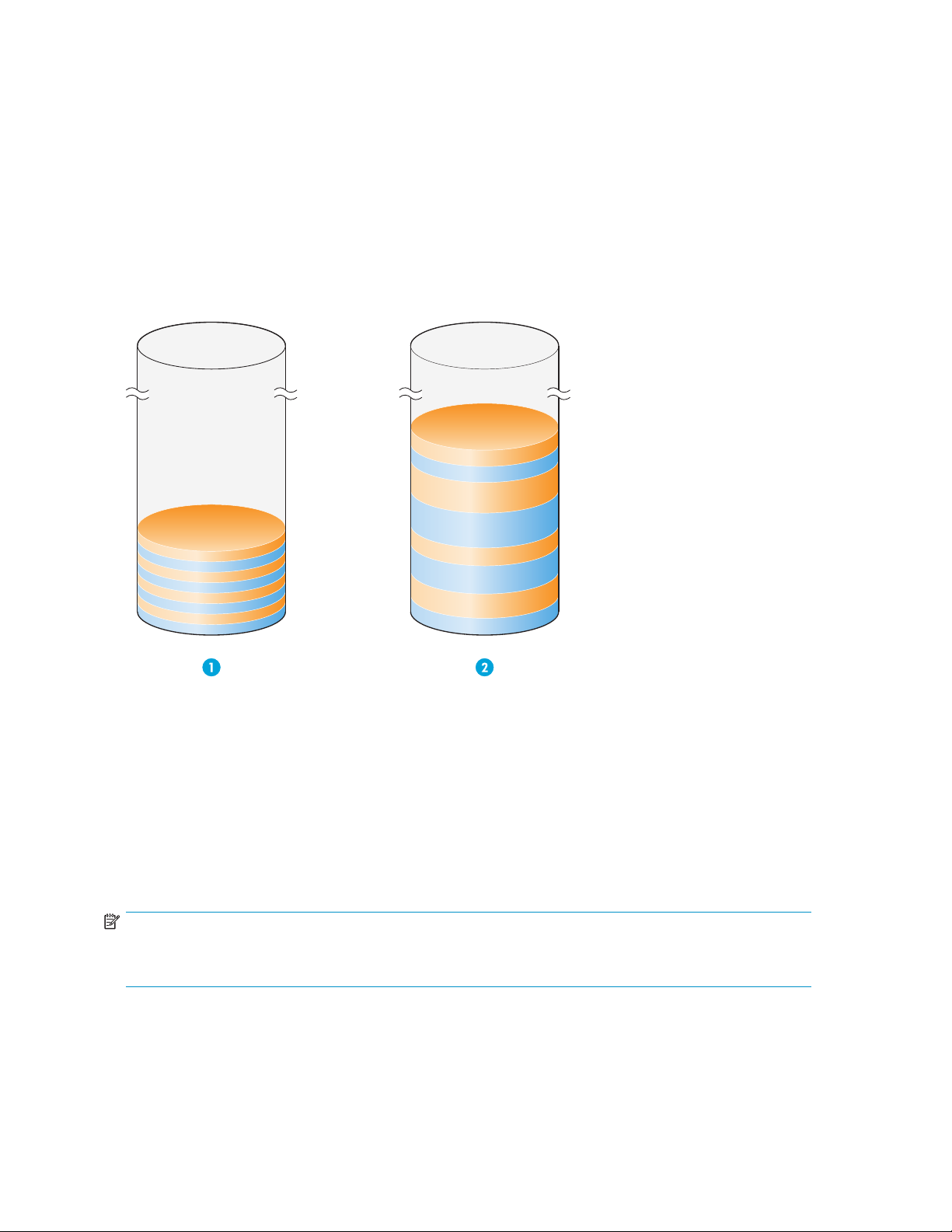
• Numero di dispositivi creati. È possibile creare fino a sei caricatori automatici di nastri, ciascuno
dei quali con 24 alloggiamenti. Non sarà possibile riempire tutti gli alloggiamenti con la
capacità su disco fisico disponibile.
Considerazio
Ciascun allog
dal valore con
configurata v
permanente.
configurano
192 GB di spazio. Eseguire questa operazione solo se si è certi di utilizzare tutti gli alloggiamenti. Una
volta aggiunti, non è possibile rimuovere gli alloggiamenti.
ni sulla configurazionedicartucceealloggiamenti
giamento configurato occupa 2 GB di spazio sulle unità disco rigido, indipendentemente
figurato per la dimensione massima della cartuccia. La rimanente capacità massima
iene utilizzata a seconda delle necessità, ma i 2 GB iniziali sono occupati in modo
Pertanto, configurare solo il numero di alloggiamenti effettivamente necessari. Se si
sei caricatori automatici con 2 4 alloggiamenti, sulle unità disco rigido vengono occupati
8
7
6
5
8
7
6
5
4
3
2
1
4
3
2
1
1. Viene occupata una quantità pari a 8 x 2 GB di spazio fisico sulle un ità disco rigido.
manente capacità massima configurata viene utilizzata a seconda delle necessità, ma i 2 GB
2. La ri
ali sono occupati in modo permanente.
inizi
Figura 4 Capacità di archiviazione
La configurazione di esempio descritta nella sezione
“Scenari di backup utilizzando il sistema d i backup D2D HP”, pagina 55
illustra come utilizzare in modo completo gli alloggiamenti disponibili progettando la strategia di
rotazione del backup e in modo da non creare uno schema di backup in grado di causare l’esaurimento
dellospaziodisponibilesuldiscofisico.
NOTA:
GliindicatoriLEDelepaginedistatosull’interfacciadigestioneWebsegnalanoquandolospazio
occupato sui dischi del sistema di backup D2D HP supera il 90% della capacità.
Strategiedirotazionedeinastri
Le strategie di rotazione dei nastri consentono di determinare l’orario di esecuzione dei backup,
il numero di cartucce necessarie e la modalità secondocuiquesteultimevengonoriutilizzate. Il
sistema di backup D2D HP è un dispositivo molto flessibile che può essere facilmente incorporato
20
Prima di iniziare
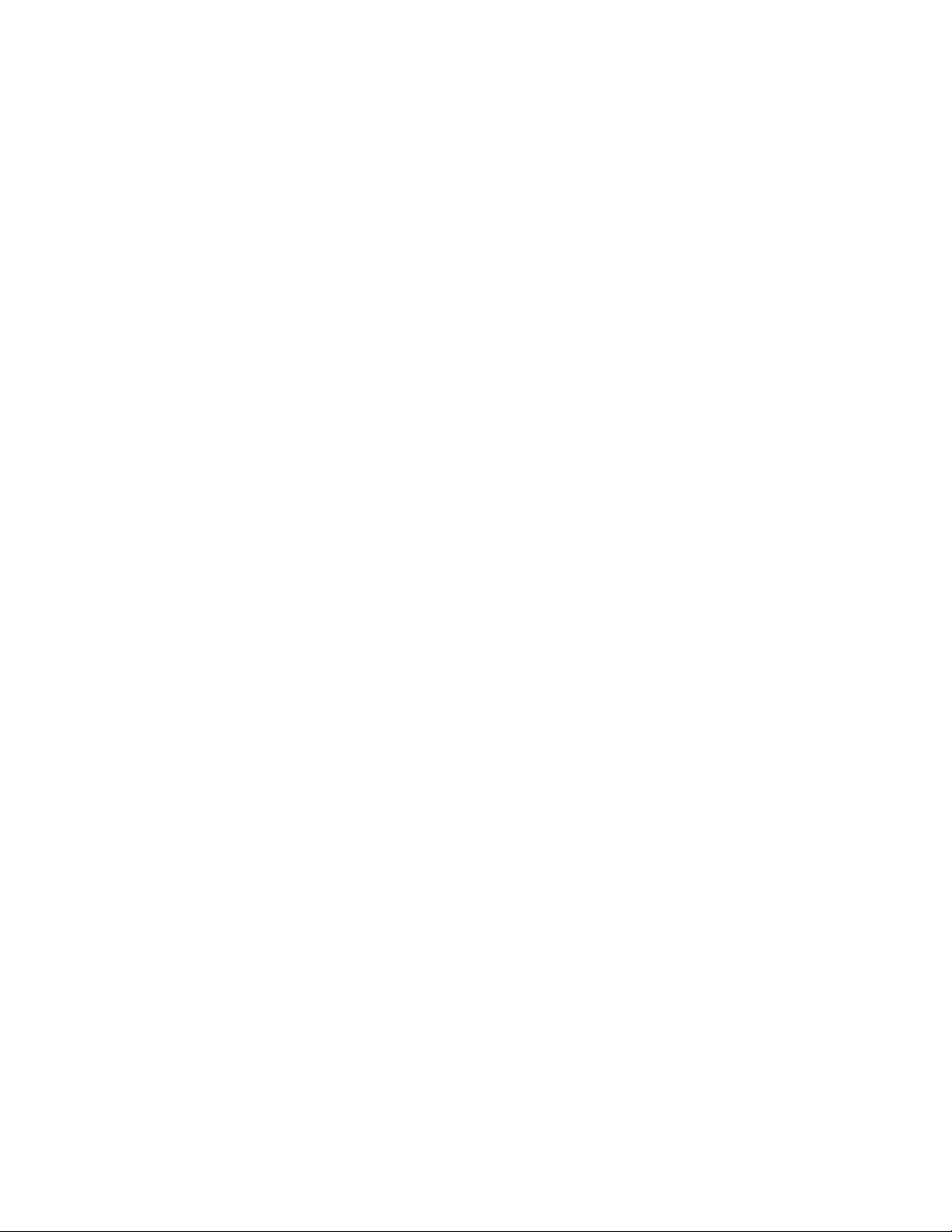
nella maggior parte delle strategie di rotazione dei nastri. Se l’azienda non dispone di
una strategia di rotazione dei nastri, per le configurazioni di esempio consultare la sezione
“Scenari di backup utilizzando il sistema di b ackup D2D HP”, pagina 55.
Compressione
Il sistema di backup D2D HP non applica la compressione hardware ai dati di backup, ma se si
trasferiscon
HP applicano la compressione. Pertanto, 200 GB di dati sul sistema di backup D2D HP richiederanno
unaquantitàinferioredispaziosuunacartucciaanastrofisica. Se i dati vengono spostati su una
cartuccia fisica per l’archiviazione esterna, non preoccuparsi se i d ati sembrano occupare una quantità
inferiore di
È possibile attivare la compressione software dalle applicazioni di backup per aumentare lo spazio di
archiviazione disponibile nell’applicazione di backup, ma ciò potrebbe rallentare l’esecuzione delle
operazioni
ulteriorme
sistema d i backup D2D HP. In questo modo, è possibile conoscere la quantità esatta di spazio della
cartuccia fisica necessario per l’esportazione o la copia.
o i dati dal sistema al nastro fisico, è necessario ricordare che le unità a nastro StorageWorks
spazio.
di backup. Tuttavia, una volta applicata la compressione software, i dati non vengono
ntecompressidurantel’esportazioneinun’unitàanastrofisica collegata direttamente al
SistemadibackupD2D
21
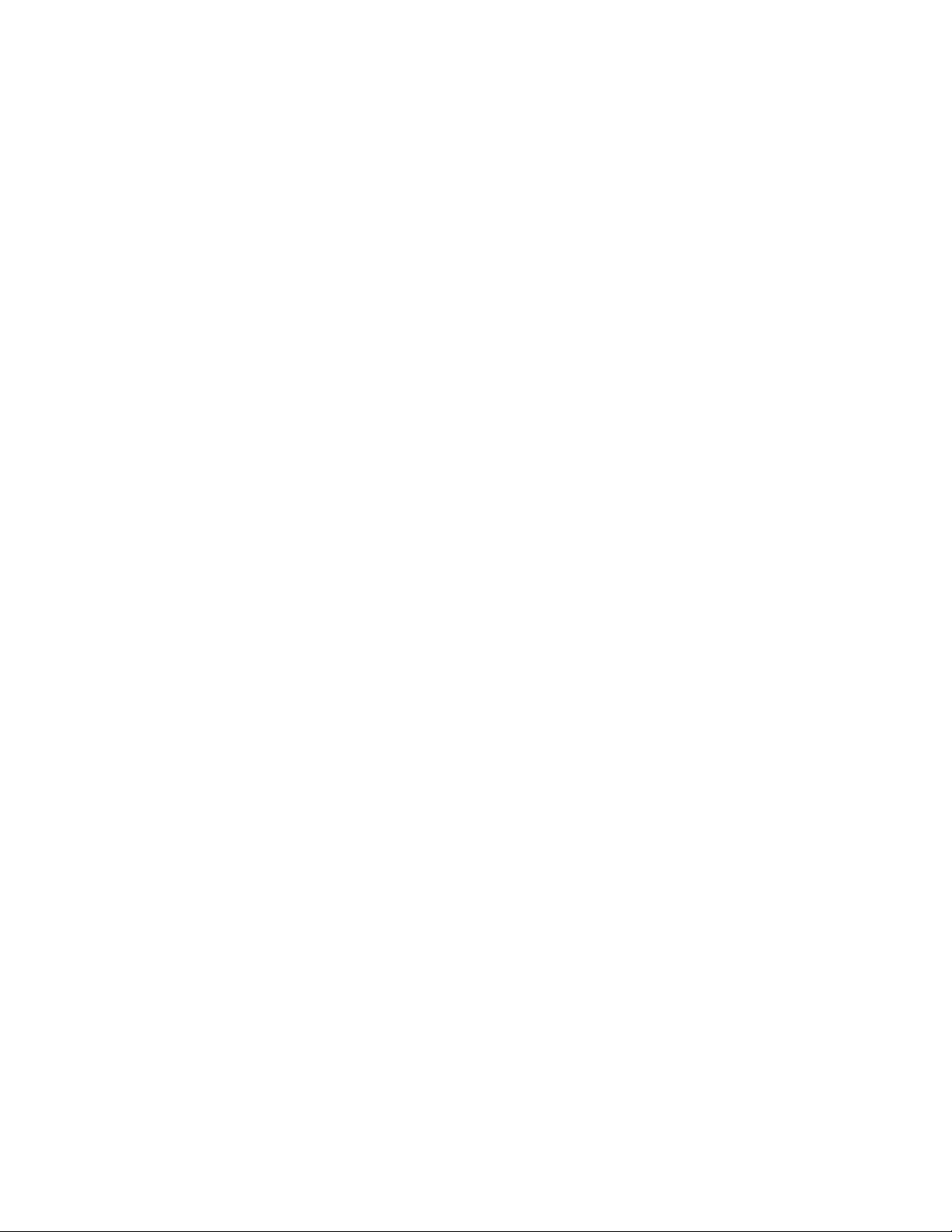
22
Prima di iniziare
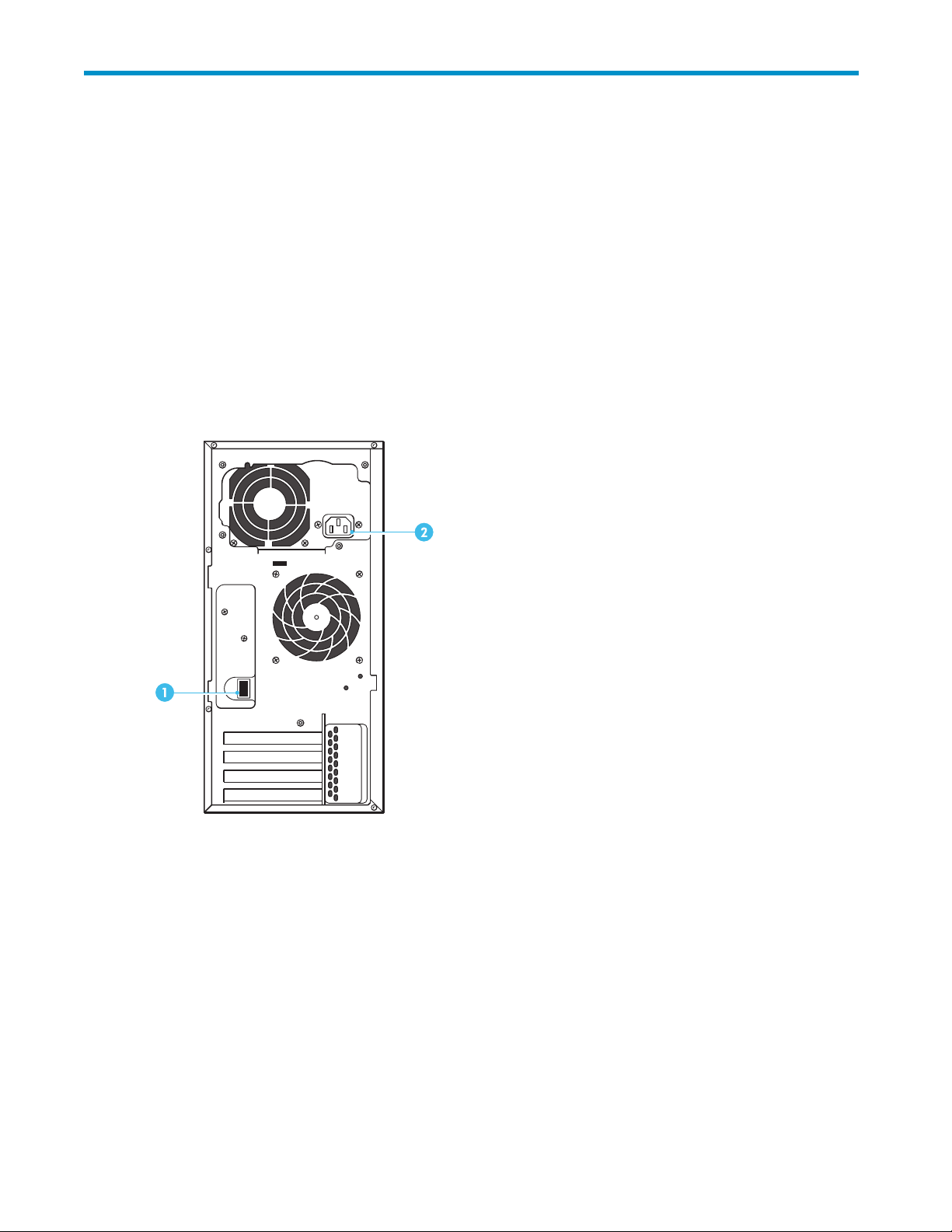
2 Connessione e installazione d el sistemadibackupD2DHP
In questo capitolo:
•
“Collegamento dell'hardware”, pagina 23
• “Configurazioni di rete supportate”, pagina 24
•
“Installazione, rilevamento e configurazione del software”, pagina 26
•
“Impostazioni del browser Web”, pagina 27
Collegamento dell’hardware
1. Connettore di rete
2. Connettore di alimentazione
Figura5Connettoridireteedialimentazione
1. Per collegare il sistema di backup D2D HP alla presa di alimentazione principale, utilizzare sempre
il cavo di alimentazione fornito. Il cavo approvato da HP è adatto alla regione geografica specifica
di utilizzo.
Per informazioni dettagliate sulla sicurezza, consultare la Guida sulla sicurezza inclusa nel CD-ROM
di StorageWorks HP.
2. Per il collegamento a uno switch di rete Gigabit, utilizzare il cavo di rete fornito. L’utilizzo della
tecnologia 100 Base-T Ethernet riduce le prestazioni, mentre la tecnologia 10 Base-T Ethernet
riduce notevolmente le prestazioni. Per topologie di rete di esempio, consultare la sezione
“Configurazioni di rete supportate”, pagina 24.
SistemadibackupD2D
23
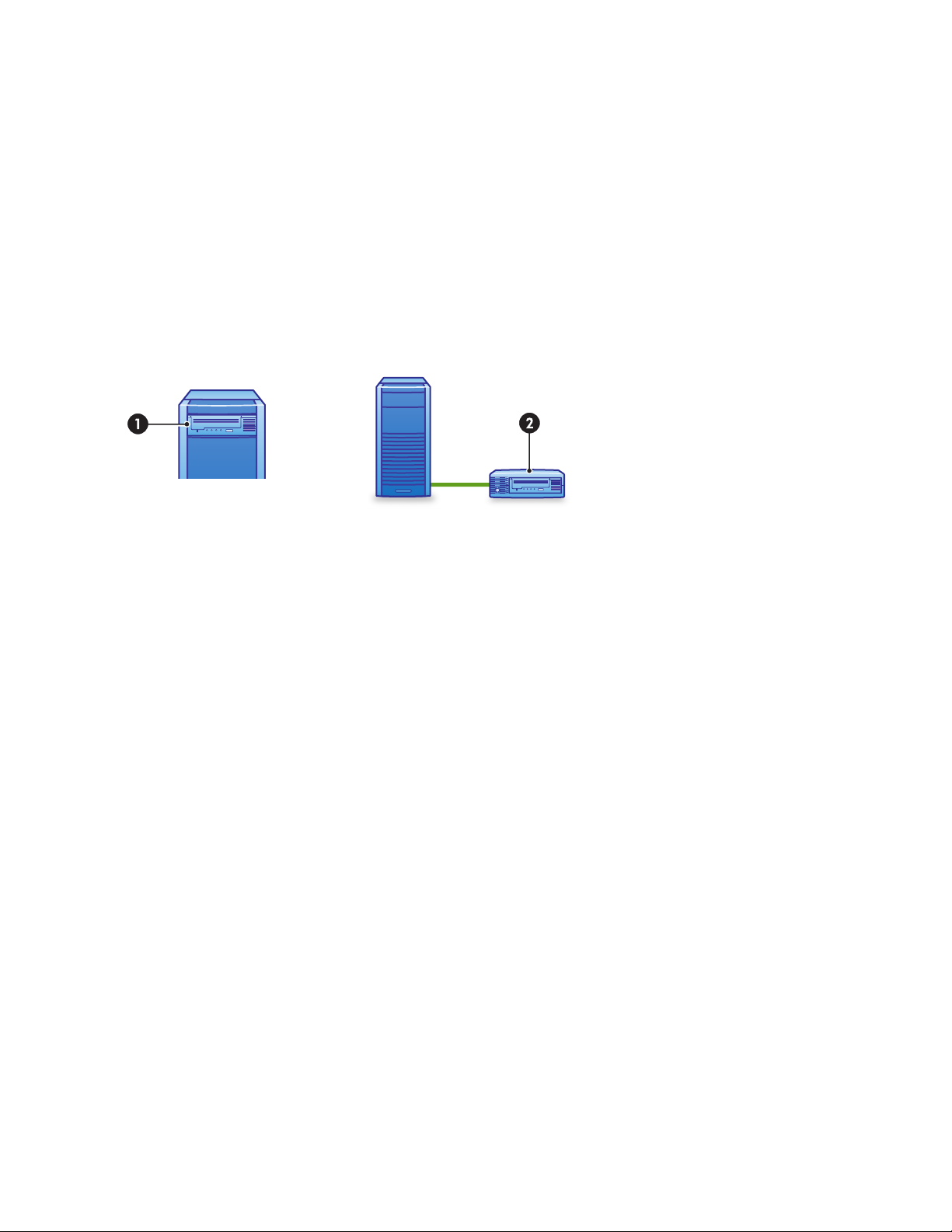
Indirizzi IP DHC
L’indirizzamento di rete DHCP è attivato per impostazione predefinita. Ciò significa che un indirizzo
IP e altre impostazioni di rete vengono assegnati automaticamente quando il sistema di backup D2D
HP viene collegato a una rete dotata di un server DHCP. È possibile utilizzare l’indirizzo IP statico e
assegnare le im
Pestatici
postazioni manualmente durante la procedura di installazione.
In entrambi i ca
del computer host ad esso collegato. Si tratta della situazione tipica, in quanto il sistema D2D HP viene
collegato allo stesso switch di rete Gigabit dei computer host dei quali si esegue il backup.
si, è necessario che il sistema di backup D2D HP si trovi sulla stessa rete logica e fisica
Collegamento di un’unità a nastro opzionale
Al sistema di backup D2D HP, è possibile collegare direttamente un’unità a nastro per
l’archiviazione esterna dei backup. Per ulteriori informazioni, consultare la sezione
“Collegamento di un'unità a nastro fisica”, pagina 29.
Figura 6 Collegamento di un’unità a nastro al sistema di backup D2D HP
1. Unità a nastro interna
Configurazioni di rete supportate
2. Unitàan
astro esterna
Per collegare il sistema di backup D2D HP alla rete esistono due metodi:
• Collegamento diretto alla rete utilizzando lo switch di rete
• Collegamento a un ser ver di backup già in rete
Come dispositivo su rete Gigabit Ethernet
ma di backup D2D HP è collegato a una porta libera su uno switch di rete Gigabit esistente.
Il siste
Si può trattare della rete principale, utilizzata anche per collegare diversi tipi di dispositivi quali PC,
server, postazioni di lavoro e stampanti oppure una rete di backup dedicata utilizzata solo per i client
dei qual
La config
rete Gigabit sia già operativa e non richiede la presenza di c omponenti hardware aggiuntivi. L’unico
svantaggio della confi gurazione è rappresentato dal fatto che un volume o traffico elevato potrebbe
influire sulle prestazioni della rete durante il backup e il completamento dei backup potrebbe richiedere
più tempo. Tuttavia, se si pianificano i backup fuori dal normale orario di ufficio, il volume o il traffico di
dati n
i è necessario eseguire il backup.
urazione illustrata nella Figura 7, pagina 25 è la più semplice e diffusa, presuppone che la
on dovrebbe rappresentare un problema.
24
Connessione e installazione del sistema di backup D2D HP
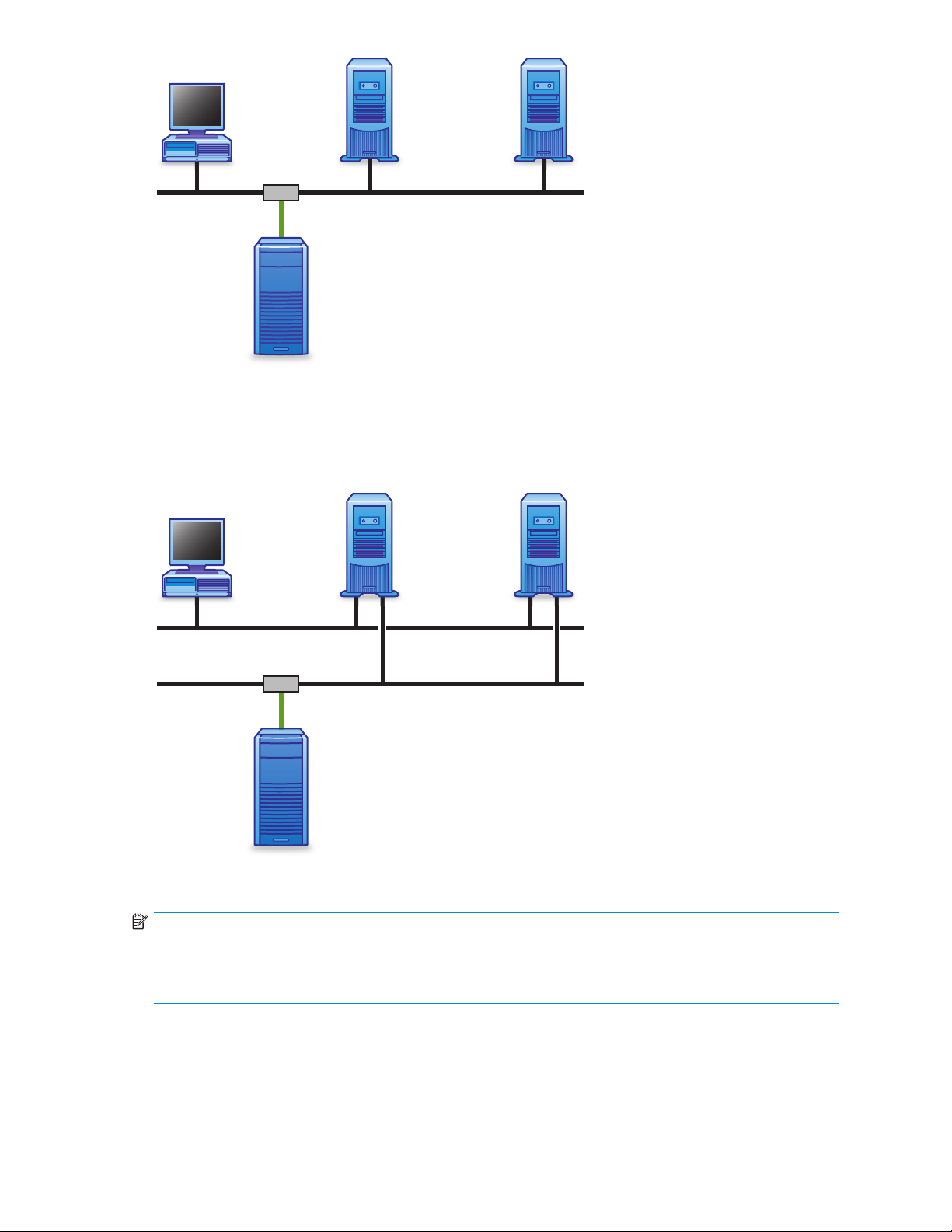
r
PC Server
r
Interruttore
Serve
Cavo in dotazione
LAN
Sistema di backup D2D
HP StorageWorks
Figura 7 Connessione a un server aziendale sulla rete principale
In alcuni ambienti, i dati d i backup vengono tenuti separati dal traffico di rete giornaliero, c ome illustrato
nella Figura 8, pagina 25. Esiste una rete IP separata e dedicata per tutti gli host dei quali è necessario
eseguire il backup dei dati.
PC Server
LAN
Interruttore
Serve
Cavo in dotazione
Rete di archiviazione
Sistema di backup D2D
HP StorageWorks
Figura 8 Connessione a una rete di backup dedicata
NOTA:
L’esempiomostraunPCcollegatoallaLAN,manonallaretediarchiviazione.IlPCnonsaràingrado
di eseguire la procedura guidata di installazione o di collegarsi al sistema di backup D2D HP dal Web.
Non è possibile eseguire il backup diretto dei dati da questo PC al sistema di backup D2D HP.
Collegamento diretto a un server di backup sulla rete principale
Questa configurazione prevede l’utilizzo di un server specifico in rete come server di backup. Il sistema
di ba ckup D2D HP è collegato direttamente al server di archiviazione e non alla rete aziendale. Ciò
SistemadibackupD2D
25
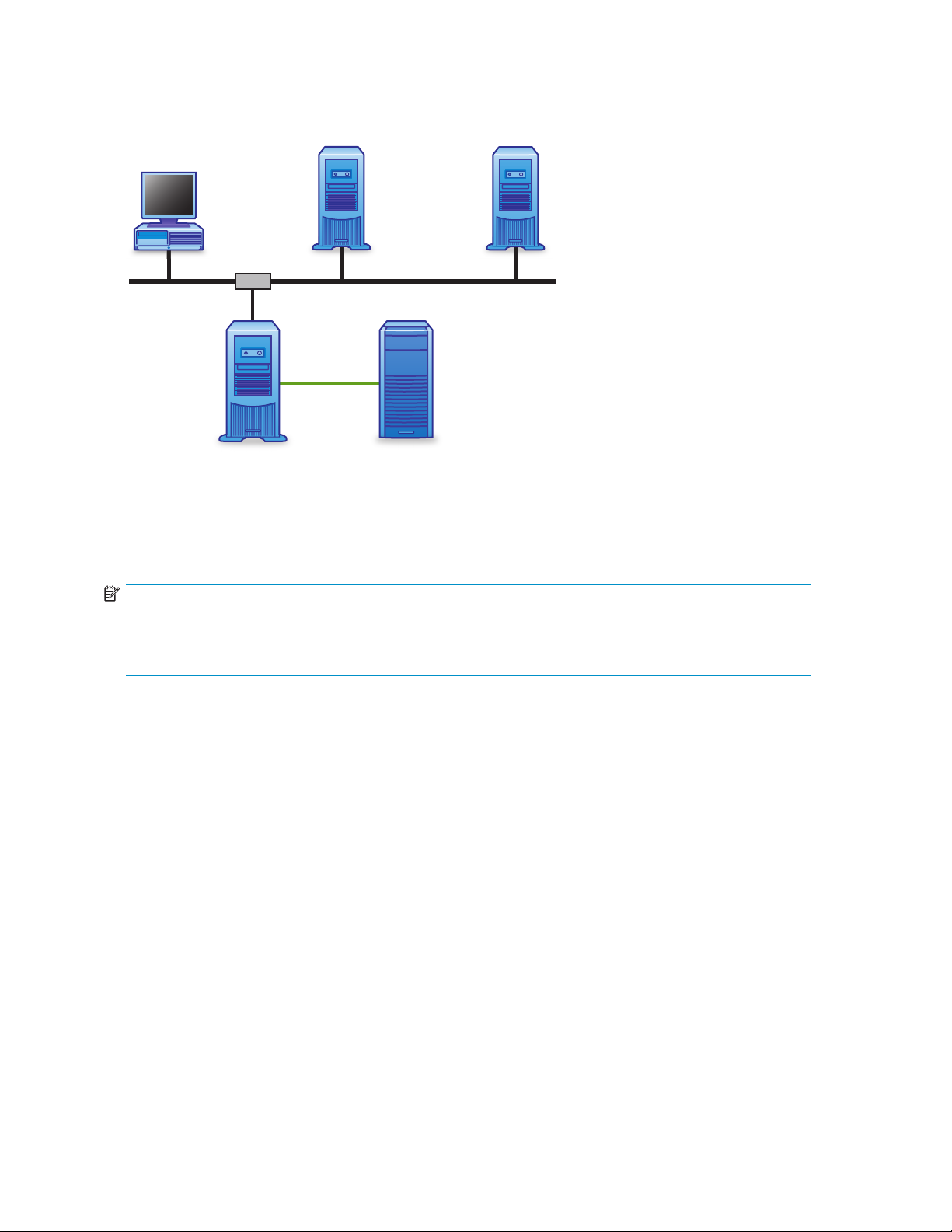
assicura prestazioni di backup ottimali. Tuttavia, è possibile eseguire il solo backup del server di backup.
Ènecessarioconfigurare altri dispositivi in rete come client che eseguono il backup sul server di backup
utilizzando la rete aziendale, con possibili conseguenze sulle prestazioni.
PC
Interruttore
Server di
archiviazione
Figura 9 Connessione a un server di rete
Questa configurazione, illustrata nella Figura 9, pagina 26, richiede una por ta o scheda di rete Gigabit
libera sul server di archiviazione al fine di supportare il collegamento diretto con il sistema di backup
D2D HP. Utilizzare il cavo fornito con il sistema di backup D2D HP per eseguire il collegamento alla
scheda di rete Gigabit sul ser ver.
NOTA:
Se il server dispone di una scheda di rete 10/100 Base-T, sarà necessario utilizzare un cavo di rete
crossover,nonfornito. Peravereprestazioniottimali,èconsigliabileacquistareeinstallareunascheda
di rete Gigabit.
Cavo in
dotazione
Server
LAN
Sistema di backup D2D
HP StorageWorks
Server
Installazione, rilevamento e configurazione del software
La procedura di installazione è suddivisa in tre fasi:
• Installazionedituttiidrivernecessari
• Rilevamento del sistema di backup D2D HP sulla rete, assegnazione di un nome al sistema e, se
l’indirizzo IP non è supportato, assegnazione delle impostazioni di rete
• Creazione di una configurazione di base e avvio delle operazioni
Sul sistema di backup D2D HP, l’indirizzamento DHCP dinamico è a ttivato per impostazione predefinita.
Se la rete suppor ta la funzione DHCP, tutti i parametri di rete vengono assegnati in modo automatico. Se
la rete utilizza l’indirizzamento IP statico, sarà necessario assegnare le impostazioni di rete manualmente
(indirizzo IP, subnet mask e gateway).
Per gli utenti di Windows, si consiglia di configurare la rete del sistema di backup D2D HP eseguendo
la procedura guidata di installazione a partire dal CD-ROM HP StorageWorks, come descritto nella
sezione “Proceduraguidatadiinstallazione”, pagina 39.
Gli utenti di Linux d evono scaricare le patch aggiornate per il sistema operativo in uso e consultare la
“Guida alla configurazione di Linux” contenente le istruzioni di configurazione inclusa nel CD-ROM
HP StorageWorks.
26
Connessione e installazione del sistema di backup D2D HP
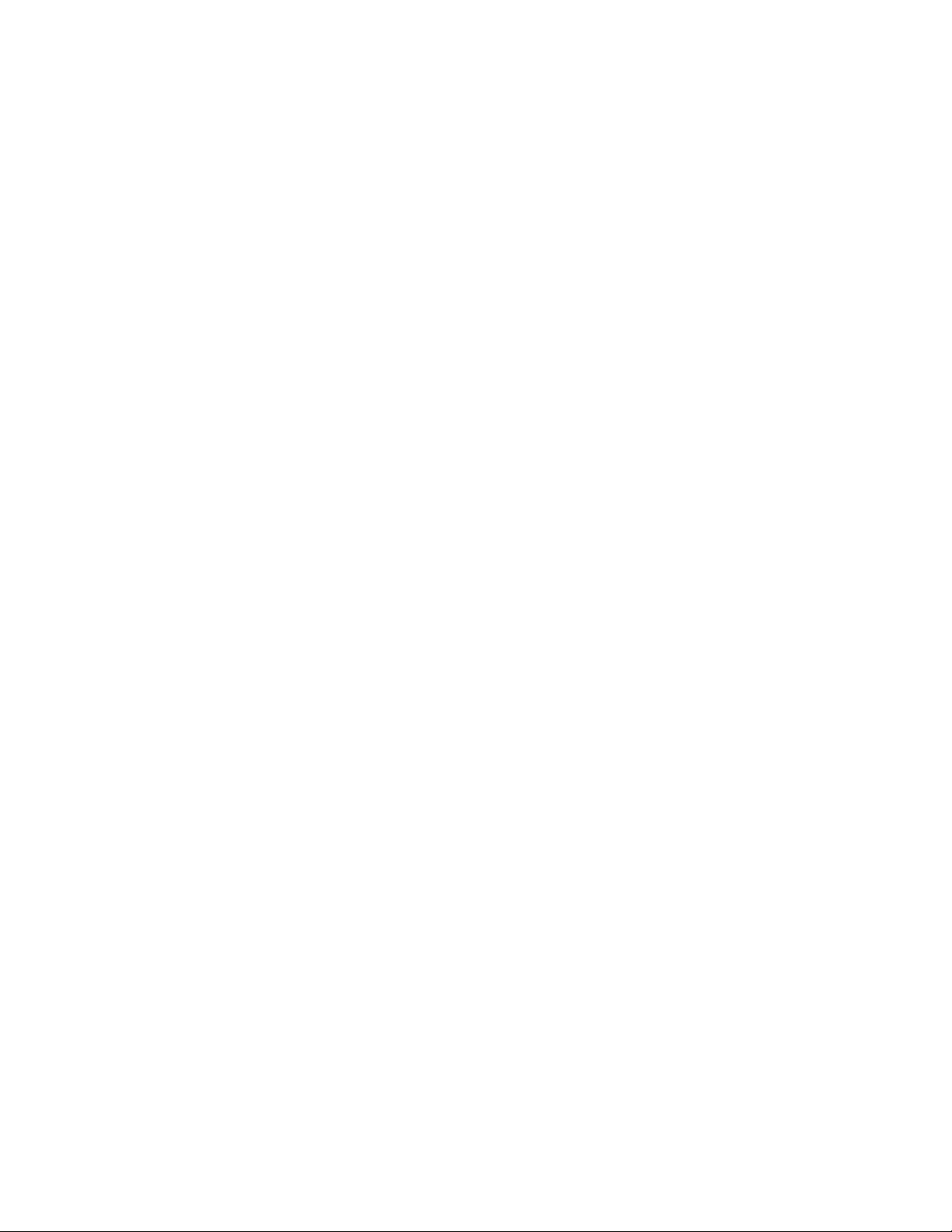
Impostazioni de
lbrowserWebconsigliate
È necessario ch
funzione Active Scripting o JAVA Scripting. Diversamente, è possibile che alcuni pulsanti del browser non
vengano visualizzati.
e sul browser Web utilizzato per comunicare con il sistema di backup D2D sia attivata la
Internet Explorer 7.X
1. Fare clic sul pulsante Strumenti situato n ella parte superiore destra dello schermo (accanto all’icona
a forma di rotella dentata).
2. Selezionare Opzioni Internet.
3. Fare clic sulla scheda Protezione.
4. Fare clic sul pulsante Livello personalizzato....
5. Impostare l’opzione Esecuzione script attivo su Abilita,quindifareclicsuOK.
6. Fare clic su Sì.
7. Aggiornare la pagina.
Internet Explorer 6.X
1. Selezionare Strumenti dalla barra dei menu in alto.
2. Selezion
3. Fare clic sulla scheda Protezione.
4. Fare clic sul pulsante Livello personalizzato.
5. Scorrer
6. In Esecuzione script attivo,selezionareAbilita,quindifareclicsuOK.
are Opzioni Internet.
e fino alla sezione Esecuzione script.
Mozilla Firefox 1.5 e Firefox 2.X
1. Selezionare Options nel menu Tools.
2. Fare clic su Content.
3. Selezionare la casella di controllo accanto a Enable JavaScript.
4. Fare clic su OK.
5. Aggiornare la pagina.
SistemadibackupD2D
27
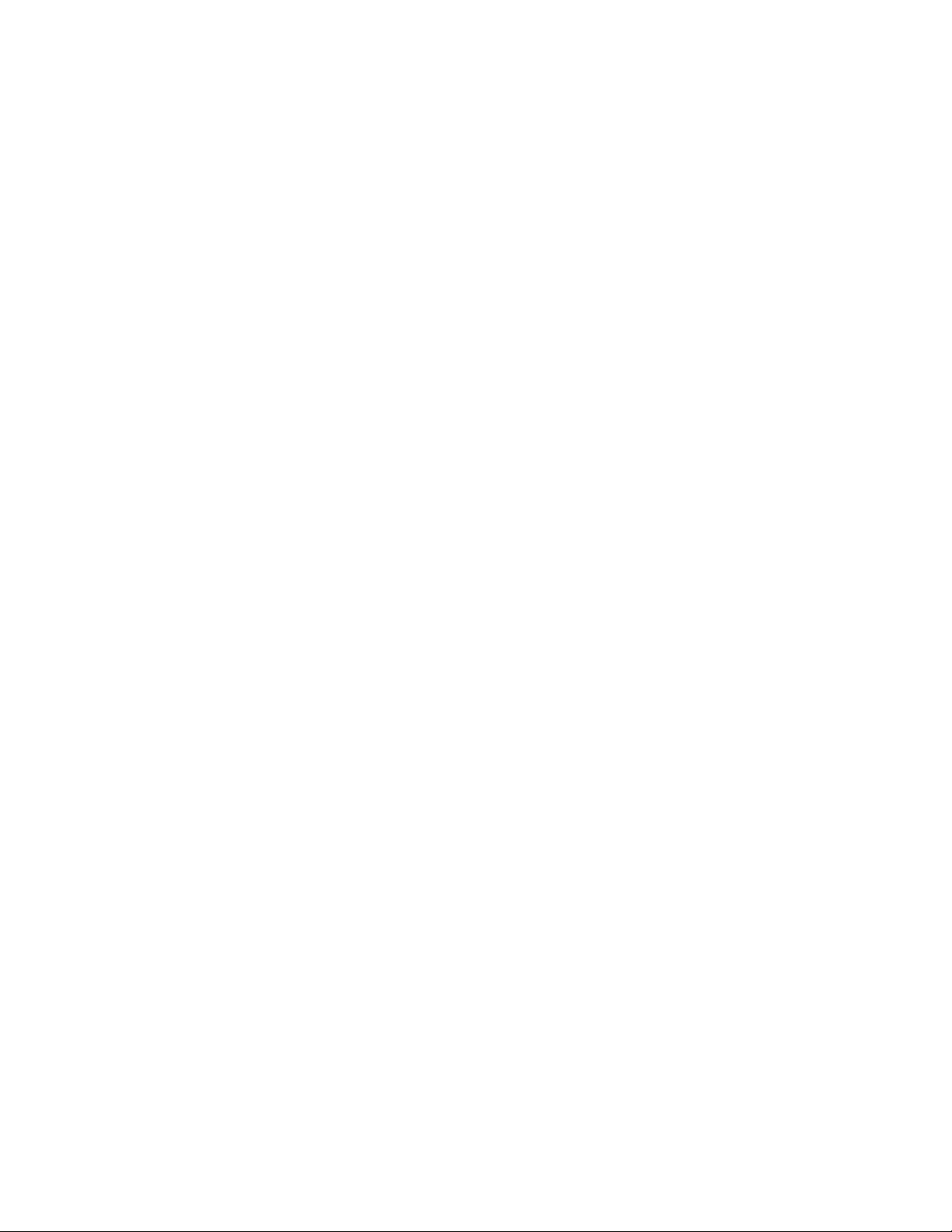
28
Connessione e installazione del sistema di backup D2D HP
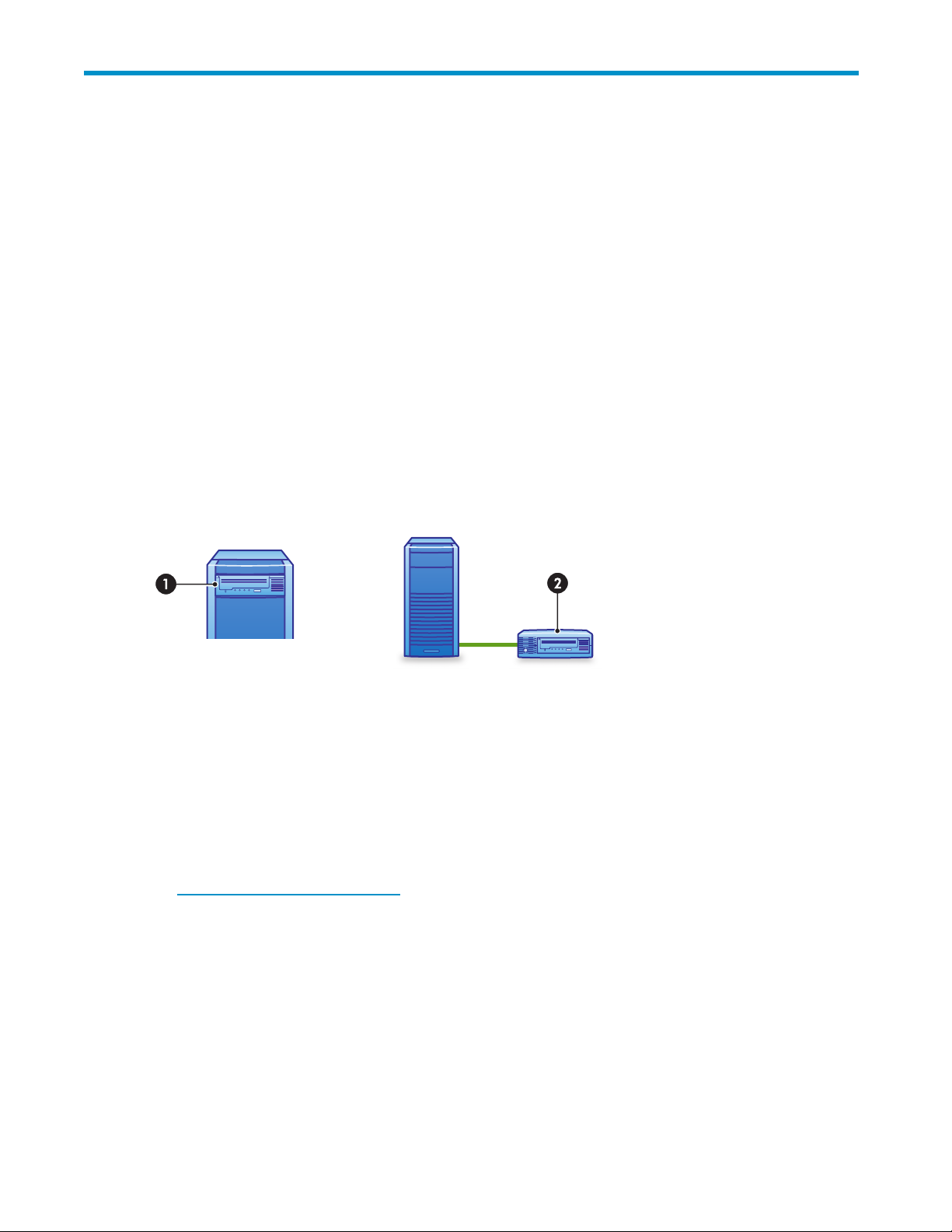
3 Collegamento di un’unità a
nastro fisica (opzionale)
In questo capitolo:
•
“Requisiti hardware”, pagina 29
•
“Panoramica dell'installazione dell'unità a nastro”, pagina 29
•
“Rimozione del pannello d i accesso e del frontalino”, pagina 30
•
“Installazione dell'HBA”, pagina 31
•
“Installazione di un'unità a nastro interna”, pagina 33
•
“Riposizionamento del pannello di accesso e del frontalino”, pagina 35
•
“Collegamentodiun'unitàanastroesterna”, pagina 36
Requisiti hardware per Collegamento dei nastri
Al sistem
esterna dei backup.
Figura 10 Collegamento di un’unità a nastro al sistema di backup D2D HP
1. Unità
Per utilizzare questa funzione, occorre disporre di quanto riportato di seguito:
• Un’unità a nastro, ad esempio un dispositivo HP StorageWorks Ultrium. L’unità a nastro d eve essere a
• Un HBA (Host Bus Adapter) per il collegamento dell’unità a nastro (poiché non sono presenti porte SAS
• Per un elenco di tutte le unità a nastro e di tutti gli HBA supportati, visitare il sito Web
a d i backup D2D HP, è possibile collegare direttamente un’unità a nastro per l’archiviazione
a nastro interna
mezza altezza, se verrà installata internamente. Sono supportate le unità a nastro SAS e SCSI.
o SCSI integrate). Se l’unità a nastro è preinstallata, l’HBA corretto è già installato. In caso contrario,
è necessario acquistare e installare l’HBA prima di procedere al collegamento dell’unità a nastro.
ttp://www.hp.com/go/connect. Nessun driver aggi untivo è richiesto per le unità a nastro e gli
h
HBA consigliati; essi sono inclusi nel firmware del sistema di backup D2D HP.
2. Unitàanastroesterna
Per ulteriori informazioni sul trasferimento dei dati all’unità a nastro, consultare la sezione
“Esportazione, importazione e copia su un'unità a nastro collegata”, pagina 85.
Panoramica dell’installazione dell’unità a nastro
Prima di procedere all’installazione di un’unità a nastro interna o esterna, è necessario installare un
Tutti i cavi necessari per il collegamento all’HBA vengono forniti con l’unità a nastro. Le istruzioni
HBA.
enute in questo capitolo forniscono le informazioni relative al sistema di backup D2D HP riportate
cont
di seguito:
SistemadibackupD2D
29
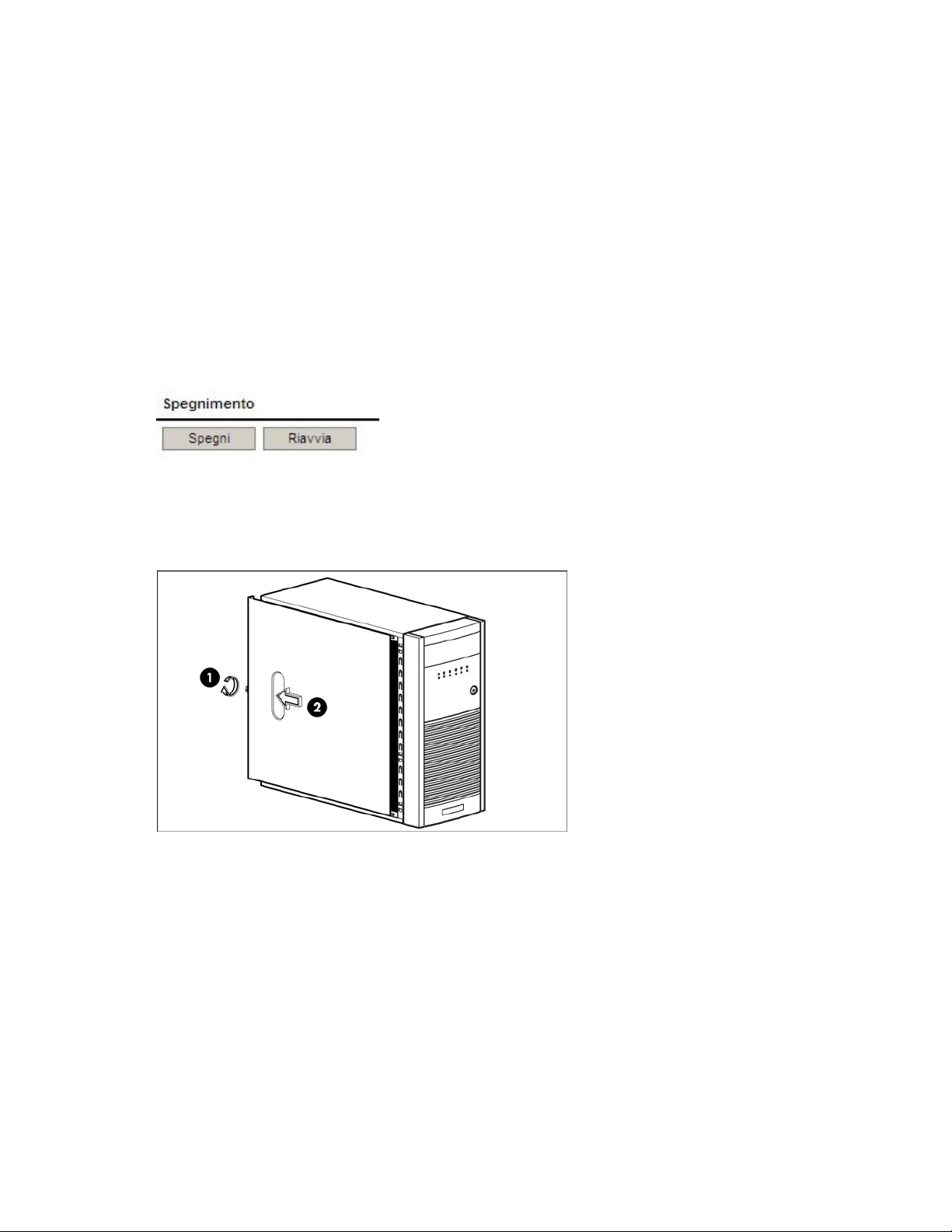
1. Se è il sistema di backup D2D HP è già stato acceso, spegnerlo e scollegare i cavi prima di iniziare.
2. Rimuovere il pannello di accesso dal sistema di backup D2D HP.
3. Installare l’HBA.
4. Installare un’unità a nastro interna e collegarla all’HBA (se necessario).
5. Reinstallare il pannello di accesso sul sistema di backup D2D HP.
6. Collegare un’unità a nastro esterna (se necessario).
Per ulteriori informazioni sul collegamento dei cavi e sul significato dei LED per la risoluzione d ei
problemi, consultare la “Guida dell’utente” fornita con l’unità a nastro.
Rimozione del pannello di accesso e del frontalino
1. Se l’unità a nastro viene installata nell’ambito dell’installazione iniziale, passare al punto 3. Se
il sistema di backup D2D HP è già stato acceso, occorre spegnerlo prima di iniziare. Verificare
che non sian
operazioni durante lo spegnimento del sistema. Per speg n ere correttamente il sistema di backup
D2D HP, selezionare Spegnimento sull’interfacciadigestioneWebefareclicsuSpegni.
2. Scollegare il cavo di rete e il cavo di alimentazione dal sistema di backup D2D HP.
3. Allentarelaviteatestazigrinata(1) situata sul bordo posteriore del pannello di accesso, quindi fare
scorrere (2) il pannello all’indietro di circa 2,5 cm. Rimuovere il pannello di accesso.
o in corso operazioni di backup o ripristino e che non siano state programmate altre
Figura 11 Rimozione del pan nello di accesso
4. Premere le due linguette inferiori (1) sulla parte laterale d el frontalino in modo tale da rilasciarle
dal telaio. Premere la linguetta superiore sul lato del frontalino in modo da rilasciarla dal telaio. Il
frontalino ruoterà leggermente verso l’esterno (2). Estrarre il frontalino dal pannello anteriore (3).
30
Collegamento di un’unità a nastro fisica (opzionale)

Figura 12 Rimozione del frontalino
Installazione dell’HBA
PRECAUZIONE:
L’elettricità statica può danneggiare i componenti elettronici. Se disponibile, indossare sempre un
braccialetto antistatico. In alternativa, per compensare le cariche elettrostatiche, dopo avere scollegato
l’alimentazione dal server e rimosso il pannello, toccare una parte metallica scoperta dello chassis. Allo
stesso modo, toccare una parte metallica scoperta dell’unità prima di installarla.
L’HBA PCI-Express supportato deve essere installato nello slot PCI superiore. Per un elenco di tutte le
unità a nastro e di tutti gli HBA supportati, visitare il sito Web h
driver aggiuntivo è richiesto per le unità a nastro e gli HBA c onsigliati; essi sono inclusi nel firmware del
sistemadibackupD2DHP.
1. Allentare la vite di fissaggio (1), quindi rimuovere il fermo del coperchio dello slot (2).
ttp://www.hp.com/go/connect.Nessun
Figura 13 Rimozione del fermo del coperchio dello slot
2. Rimuovere il coperchio dallo slot di espansione superiore.
SistemadibackupD2D
31

Figura 14 Rimozione del coperchio dello slot di espansione superiore
IMPORTANTE:
Potrebbe essere necessario rimuovere temporaneamente il coperchio dello slot accanto
allo slot in cui si desidera installare l’HBA.
3. Installare il nuovo HBA nello slot superiore.
Figura 15 Installazione dell’HBA
4. Installare di nuovo il fermo del coperchio dello slot (1), quindi fissarlo con la vite rimossa in
precedenza (2).
32
Collegamento di un’unità a nastro fisica (opzionale)

Figura 16 Riposizionamen to del coperchio dello slot PCI
Installazione di un’unità a nastro interna
Leggere questa sezione se si desidera installare un’unità a nastro interna. Per collegare un’unità esterna,
passare alla sezione “Riposizionamento del pannello di accesso e del frontalino”, pagina 35.
AVVERTENZA!
Per evitare lesioni personali o danni al server o all’unità a nastro, accertarsi che il server sia scollegato
dall’alimentazione mentre si installa l’unità.
PRECAUZIONE:
L’elettricità statica può danneggiare i componenti elettronici. Se disponibile, indossare sempre un
braccialetto antistatico. In alternativa, per compensare le cariche elettrostatiche, dopo avere scollegato
l’alimentazione dal server e rimosso il pannello, toccare una parte metallica scoperta dello chassis. Allo
stesso modo, toccare una parte metallica scoperta dell’unità prima di installarla.
1. Accedere all’alloggiamento del supporto rimovibile (1 ) e rimuovere il pannello di riempimento (2).
Figura 17 Rim ozione del pannello di riempimento
2. Le viti di montaggio e gli spessori si trovano nel pacchetto del materiale di montaggio, fornito con
tà a nastro. Individuare il pacchetto co ntenente le viti corte a testa cilindrica e gli spessori.
l’uni
SistemadibackupD2D
33

PRECAUZIONE:
nell’unitàanastroUltriumamezzaaltezzalavitepuòinserirsipersoli3mm.Perevitare
di danneggiare l’unità a nastro, si consiglia di utilizzare le viti corrette, che hanno la testa
leggermente più spessa rispetto alle viti di montaggio standard, e gli spessori metallici.
Gli spessori impediscono che le viti vengano strette eccessivamente, danneggiando gli
elementi di montaggio dell’unità.
Figura 18 Selezione delle viti co rrette
3. Applicare le viti e gli spessori all’unità a nastro come illustrato (1).
Figura 19 Installazione delle viti e degli spes sori m e tallici
4. Fare scorrere l’unità a nastro a mezza altezza fino a inserirla completamente nell’alloggiamento
(1), quindi collegare un cavo di alimentazione di riserva dall’alimentatore interno del server al
connettore di alimentazione dell’unità a nastro. Collegare il cavo del dispositivo (SCSI o SAS) alle
portecorrettedell’HBA e dell’unità a nastro (2).
NOTA:
Per ulteriori informazioni sul collegamento dei cavi, consultare la documentazione in
dotazioneconl’unitàanastroinuso.
34
Collegamento di un’unità a nastro fisica (opzionale)

Figura 20 In
un’unitàanastroSCSI)
5. Inserire completamente l’unità a nastro nell’alloggiamento.
stallazione dell’unità a nas tro interna (nell’esempio è illustrata
Riposizionamento del pannello di accesso e del frontalino
1. Rimuovere il pannello di riempimento (1) situato nella parte superiore del frontalino.
Figura 21 R imozione del pannello di riempimento nel frontalino
2. Inserireidueganci(1) sul lato destro del frontalino nei fori rettangolari del telaio. Ruotare (2)il
frontalino in modo da agganciare le tre linguette sul lato sinistro del frontalino agli alloggiamenti
laio.
del te
SistemadibackupD2D
35

Figura 22 Riposizioname nto del frontalino
3. Utilizzando entrambe le mani, posizionare il pannello di accesso sul telaio (1), in modo tale che la
parte posteriore del pannello di accesso sporga di circa 2,5 cm sulla par te posteriore del server.
Verificare che i ganci del pannello d’accesso siano allineati ai fori sui bordi del telaio. Fare scorrere
(2) il pannello di accesso verso la parte anteriore del telaio per fissarlo in posizione. Stringere la vite
a testa zigrinata (3)perfissare il pannello di accesso.
Figura 23 Riposizionamento del pannello d’accesso
4. Ricollegare il cavo di rete e il cavo di alimentazione.
Collegamento di un’unità a nastro esterna
Leggere questa sezione se si desidera collegare un’unità a nastro esterna.
NOTA:
È possibile collegare un’unità a nastro esterna solo se è già stato collegato un HBA consigliato.
1. Collegare il cavo del dispositivo (SCSI o SAS) alle porte corrette dell’HBA e dell’unità a nastro.
Nell’esempio è illustrata un’unità a nastro SCSI.
2. Inserire saldamente il cavo di alimentazione (1) nella presa posta sul pannello p osteriore dell’unità e
inserire l’altra estremità del cavo nella presa di corrente. L’interruttore di accensione/spegnimento
(2) si trova sul pannello anteriore.
36
Collegamento di un’unità a nastro fisica (opzionale)

Figura 24 Collegamento dei cavi (unità a nastro SCSI)
SistemadibackupD2D
37

38
Collegamento di un’unità a nastro fisica (opzionale)

4 Procedura guidata di installazione
Questo capitolo è utile per gli utenti che eseguono l’installazione su un host Windows. Se si effettua
l’installazione su un sistema Linux, consultare la “Guida alla configurazione di Linux” inclusa nell’HP
StorageWorks Tape CD-ROM.
In questo capitolo:
•
“Prima di installare il primo host”, pagina 39
•
“Esecuzione della procedura guidata di installazione”, pagina 40
Se si effettua l’installazione su un sistema Windows, la procedura guidata di installazione è il metodo
consigliato per impostare un PC host da utilizzare con il sistema di backup D2D HP, in particolare se si
configural’hostperlaprimavolta.Laproceduraguidataconfigura automaticamente tutti i componenti
software necessari per il collegamento e l’utilizzo del sistema di backup D2D HP e deve essere eseguita
su tutti gli host dei quali si desidera eseguire il backup nel sistema di backup D2D HP.
Se per l’installazione su un sistema Windows non viene utilizzata la procedura guidata di installazione,
consultare la sezione “Installazione avanzata”, pagina 45.
Prima di in
Per eseguire correttamente la procedura guidata di installazione, è necessario disporre dei diritti
di amministratore necessari.
1. Verificar
dell’ac
Initiator. Consultare la sezione “Microsoft iSCSI Initiator”, pagina 46.
2. Premere il tasto di accensione sulla parte anteriore del sistema di backup D2D HP. Durante
l’accen
tutti i
stallare il primo host
e che il PC host sul quale si esegue la procedura guidata di installazione disponga
cesso a Internet. In caso contrario, sarà necessario scaricare manualmente Microsoft® iSCSI
sione, i LED eseguiranno una sequenza di test automatica. Ad eccezione del LED d i stato,
LED si spegneranno fino al completamento della sequenza di avvio.
SistemadibackupD2D
39

1. LED
2. Tasto di accensione
Figura 25 Accensione del sistema di backup D2D HP
Esecuzion
Il sistema
necessar
L’host può essere un server, una stazione di lavoro o un PC.
1. Inserire il CD-ROM fornito con il sistema di backup D2D HP nel computer host. L’avvio della
procedu
D2DInstallationWizard.exe ed eseguirlo manualmente.
2. Selezionare Avvia procedura guidata, quindi seguire le istruzioni a schermo per eseguire le varie
fasi dell’installazione, generalmente premendo Avanti.
La procedura guidata di installazione configura automaticamente tutti i componenti software
necessari per l’installazione e l’uso del sistema di backup D2D HP. Le fasi principali sono tre:
• Instal
e della procedura guidata di installazione
di backup D2D HP può essere utilizzato p er eseguire il backup di un massimo di sei host. È
io eseguire la procedura guidata di installazione su ciascun host che fornirà dati per il backup.
ra guidata di installazione dovrebbe essere automatico. In caso contrario, individuare il file
lazione dei driver dell’unità a nastro: Questa fase consente al sistema di riconoscere le
unità a nastro create sul sistema di backup D2D HP.
40
Procedura guidata di installazione

• Rilevamento: Questa fase consente di individuare il sistema di backup D2D HP sulla rete e
di configu
rare le impostazioni di rete. Se sulla rete sono presenti più dispositivi, viene
visualizzato un elenco da cui è possibile selezionare il sistema di backup D2D HP desiderato.
Vienevisualizzatalapaginadiconfigurazione del dispositivo. DHCP è attivato per
impostazione predefinita. Se si desidera utilizzare l’indirizzamento IP statico, disattivare la
funzione DHCP, quindi immettere i dettagli relativi all’indirizzo IP.
SistemadibackupD2D
41

SUGGERIMENTO:
Nel caso della configurazione contemporanea di più sistemi di backup D2D HP, è consigliabile
identificare fisicamente un dispositivo D2D. Per impostare il lampeggiamento dei LED sul
dispositivo selezionato, utilizzare la modalità Beacon.
• Installazione e configurazione iSCSI: Se necessario, questa fase recupera e installa Microsoft
iSCSI Initiator, collega l’host al sistema di backup D2D HP e configura un caricatore
automatico, in base a quanto definito dall’utente. La seconda opzione presentata in questa
finestra di dialogo è particolarmente utile per la maggior parte delle applicazioni di backup
ed è quella consigliata. È possibile modificare il numero di slot, se necessario.
42
Procedura guidata di installazione

Figura 26 Creazione del disp ositivo di backup
3. La procedura guidata di installazione imposta un collegamento all’interfaccia di gestione Web
sul deskt
op dell’host consentendo di avviarla.
Dopo avere ricevuto le impostazioni di rete, il sistema di backup D2D è pronto per essere utilizzato.
Consultare la sezione “Interfaccia di gestione Web ”, pagina 63.
Il sistem
a di backup D2D HP non viene visualizzato come dispositivo in Risorse del comp uter e
nonvienemappatoaunaletteradiunità,mapuòesserevisualizzatocomeunitàanastro(1)e
supporto di archiviazione (2) in Gestione periferiche. Per il backup e il ripristino dei d a ti, utilizzare
un’appl
icazione di backup sul PC host.
4. Eseguire la procedura guidata di installazione sugli host dei quali si desidera eseguire il backup, fino
a un massimo di sei host. Quando si esegue la procedura guidata sugli host s uccessivi, è sufficiente
selezionare il sistema di backup D2D HP poiché le impostazioni di rete sono già state assegnate.
SistemadibackupD2D
43

44
Procedura guidata di installazione

5 Installazione avanzata
Sebbene l’utilizzo della procedura guidata di installazione rappresenti il metodo consigliabile per
l’installazione del sistema di backup D2D HP, è possibile eseguire l’installazione manuale. Potrebbe
inoltre essere necessario eseguire le fasi in modo indipendente du rante la risoluzione dei problemi.
Questo capitolo descrive:
•
“Uso della funzione DHCP per rilevare il sistema D2D HP”, pagina 45
•
“Uso del motore di rilevamento per individuare il sistema D2D HP”, pagina 45
•
“Microsoft iSCSI Initiator”, pa gina 46
• “Inizializzatore iSCSI Linux”, pagina 51
• “Installazione manuale dei driver”, pagina 51
Uso della funzione DHCP per rilevare il sistema di backup D2D HP
Se il siste
DHCP è atti
assegnati in modo automatico al m omento del collegamento del sistema di backup D2D HP alla rete.
Èsufficiente conoscere il nome del sistema di backup D2D HP per completare l’installazione e creare
la configurazionediuncaricatoreautomaticoa8alloggiamenti. Ilnomeèespressonelformato
D2DBS-<n
Nel browser Web digitare: D2DBS-<numero di serie>
ma di backup D2D HP viene collegato a una rete che dispone di un server DHCP, la funzione
vata per impostazione predefinita. L’indirizzo IP e altre impostazioni di rete vengono
umero di serie> e si trova sull’etichetta riportata sulla parte anteriore dell’apparecchio.
NOTA:
A seconda delle impostazioni di rete, potrebbe essere necessario immettere l’intero percorso del dominio.
UnavoltarilevatoilsistemadibackupD2DHPsullarete,ènecessarioconfigurare Microsoft iSCSI
Initiator sull’host, affinché l’applicazione di backup sia in grado di identificareicaricatoriautomaticisul
sistemaD2DHP.Consultarelasezione“Microsoft iSCSI Initiator”, pagina 46.
Uso del motore di rilevamento per individuare il sistema di backup D2D HP
Se la rete in uso non dispone di un server DHCP, il motore di rilevamento consente di individuare il
sistema di backup D 2 D HP sulla rete stessa e di assegnare le impostazioni di rete (ad esempio l’indirizzo
IP). Se viene utilizzato l’indirizzamento IP statico, si consiglia di individuare e configurare il sistema di
backup D2D HP sulla rete. In questo modo è inoltre possibile selezionare una configurazione di base
necessaria e specificare il numero di slot di un caricatore automatico.
Il motore di rilevamento può essere eseguito come parte della procedura guidata di installazione o come
utilità indipendente dall’HP StorageWorks Tape CD-ROM.
SistemadibackupD2D
45

Modalità Beacon
Il sistema di backup D2D HP supporta la sequenza LED beacon che consente di identificare
l’unità in fase di configurazione, se alla rete sono collegate più unità. Consultare la sezione
“Indicatori LED ”, pagina 53.
SeilsistemadibackupD2DHPènuovoenonèancorastatoconfigurato
Durante l
prima di eseguire il collegamento dall’host. Selezionare il sistema di backup D2D HP appropriato
dall’elenco e annotarne l’indirizzo IP perché sarà necessario specificarlo in fase di configurazione di
Microsoft iSCSI Initiator . Consultare la sezione “Scheda Discovery”, pagina 48.
a prima installazione del sistema di backup D2D HP, è necessario completare questo passaggio
Se il sistema di backup D2D HP non è stato configurato correttamente
Se non è possibile collegarsi al sistema di backup D2D HP utilizzando l’interfaccia di gestione Web, è
possibile che non sia stato configurato correttamente. Eseguire il motore di rilevamento per controllare
l’indirizzo IP del sistema di backup D2D HP e se necessario selezionarlo di nuovo dall’elenco dei sistemi
di backup D2D HP disponibili. Se non è ancora possibile collegarsi, verificare di avere configurato
correttamente Microsoft iSCSI Initiator. Consultare la sezione “Scheda Discovery”, pagina 48.
Se si m
odifica l’impostazione della rete
Se l’infrastruttura della rete viene modificata, potrebbe essere necessario aggiornare le impostazioni di
el sistema di backup D2D HP per consentire agli host di continuare a collegarsi. Eseguire il motore
rete d
levamento e modificare le impostazioni di rete in base alla nuova infrastruttura.
di ri
Per modificare queste impostazioni, è inoltre possibile utilizzare l’interfaccia di gestione Web prima di
eseguire le mod ifiche all’infrastruttura.
Dopo avere modificato le impostazioni di rete del sistema di backup D2D HP, è inoltre necessario
modificare Microsoft iSCSI Initiator per ciascun host.
Microsoft iSCSI Initiator
iSCSI è un protocollo per l’invio di comandi SCSI tramite Ethernet che definisce la modalità di
conversione d ei pacchetti SCSI in pacchetti Ethernet ed esegue il collegamento ai dispositivi desiderati.
L’inizializzatore iSCSI può essere un componente hardware o software. Il sistema di backup D2D HP
46
Installazione avanzata

supporta il software Microsoft iSCSI Initiator e richiede che venga eseguito su ciascun host. Se l’host non
dispone dell’inizializzatore iSCSI Microsoft, non sarà in grado d i collegarsi al caricatore automatico o
all’unità a nastro configurata nel sistema di backup D2D HP e non sarà in grado di eseguire i backup.
È necessario eseguire il download di Microsoft iSCSI Initiator dal sito Web Microsoft.
Figura 27 Pagina di download di iSCSI Initiator
1,AMD64
2,ia64
3,x86
Per l’uso con processori AMD® e Intel® a 64 bit quando si esegue la versione a
64 bit del sistema operativo Windows.
Per l’uso con processori ia 64, ad esempio Itanium e HP Integrity.
Per l’uso con processori a 32 o a 64 bit che eseguono la versione a 64 bit del
sistema operativo Windows, ad esempio Windows XP e Server 2003.
Se si esegue il download della versione non valida, il programma non verrà installato. Il modo più
semplice per essere certi di utilizzare la versione corretta consiste nell’eseguire la procedura guidata di
installazione dal CD-ROM StorageWorks HP, in quanto verifica automaticamente la versione corretta
per l’host.
NOTA:
Nel sistema operativo Microsoft Vista è incluso Microsoft iSCSI Initiator, che è possibile eseguire dal Pannello
di controllo in modalità classica.
Installazione manuale di Microsoft iSCSI Initiator
La procedura guidata di installazione potrebbe non venire completata per i seguenti motivi:
• PC host che non dispone di connessione a Internet
• Limitazioni del firewall che impediscono questo processo
• Microsoft ha trasferito i file di iSCSI Initiator ad un indirizzo diverso sul sito Web.
• Timeout del processo dovuto alla connessione lenta
Se il processo non viene completato:
1. Da un PC che supporta una connessione esterna a Internet, accedere al sito Web Microsoft e
cercare "iSCSI Initiator"
2. Selezionare il risultato della ricerca che consente di aprire la pagina di download e scegliere
il download appropriato per l’host.
3. Eseguire il download di iSCSI Initiator e installarlo sull’host, confermando tutte le impostazioni
predefinite.
iSCSI Initiator
MicrosoftiSCSIInitiatorcontienealcuneschede. Questasezionedescriveleinformazionicheè
necessario fornire per collegare l’host a un dispositivo sul sistema di backup D2D HP. Questa sezione
SistemadibackupD2D
47

nonfornisceunadescrizioneesaustivaditutteleschede.Perulterioriinformazioni,eseguireildownload
del “Manuale dell’utente” dal sito Web Microsoft.
Scheda General
In genere, non è necessario apportare alcuna modifica alla scheda General.IlcampoIni tiator Node
Name viene generato automaticamente, in modo da garantirne l’univocità sulla rete. Gli altri campi
riguardano l’
richiesti dai
dialogo per a
gestione Web nella pagina iSCSI. Vedere la sezione “iSCSI (Stato)”, pagina 77.
autenticazione e non sono necessari per il sistema di backup D2D HP, utilizzarli solo se
criteri IT. (Se si utilizza Sec ret per immettere una stringa di crittografiainquestafinestra di
utenticare le destinazioni, è necessario immettere la stessa stringa nell’inter faccia di
NOTA:
Quand
nece
scheda General.
osiutilizzal’interfacciadigestioneWebpercreareundispositivoaggiuntivoperl’host,è
ssario fornire l’iSCSI Initiator Name, corrispondente all’Initia tor Node Name presente nella
Scheda Discovery
È necessario immettere l’indirizzo IP o il nome completo del dominio del sistema di backup D2D HP (ad
esempio, myhpd2d.mydomain.com) per aggiungerlo come portale di destinazione dell’host sulla scheda
Discovery. Non modificare il numero della porta, in genere 3260.
48
Installazione avanzata

• Se si tratta della prima configurazione di iSCSI Initiator e la procedura guidata di installazione
non è stata eseguita, verrà creato automaticamente un caricatore automatico a 8 alloggiamenti
con du e dispositivi di destinazione, ovvero il caricatore e l’unità a nastro.
• Se i dispositivi di destinazione dell’host sono già stati configurati, verranno visualizzati nell’elenco
e non ne verranno creati di nuovi.
Scheda Targets
Questa scheda contiene l’elenco di tutti i dispositivi disponibili. Quando si esegue manualmente
iSCSI Initiator, i nuovi dispositivi presentano lo stato Ina ctive. È necessario accedere alle destinazioni
appro
necessario accedere separatamente a ciascun dispositivo.
priate dell’host. Tenere presente che ciascun caricatore automatico dispone di due dispositivi ed è
SistemadibackupD2D
49

Si consiglia di selezionare l’opzione Automatically restore this connection when the system boots nella
finestra di dialogo Log On.
Scheda Persistent Targets
Nella scheda Persistent Targets sono visualizzate le destinazioni configurate p er il ripristino automatico
all’avvio e durante la configurazione iniziale ha solo scopo informativo. Tuttavia, se si desidera arrestare
laconnessioneautomaticadell’hostaundispositivo,ènecessarioselezionareildispositivoinquesta
50
Installazione avanzata

scheda e scegliere Remove. Per disconnettere il d ispositivo senza riavviare, tornare alla scheda Targets,
selezionare il dispositivo, fare clic su Details e disconnettersi.
Scheda Bound Volumes/Devices
La scheda Bound Volumes/Devices non richiede alcuna configurazione.
Inizializzatore iSCSI Linux
Nel sis
consu
config
tema operativo è integrato un inizializzatore iSCSI. Per le istruzioni sull’uso dell’inizializzatore,
ltare la “Guida alla configurazione di Linux” inclusa nell’HP StorageWorks Tape CD-ROM. Prima di
urare i l sistema, accertarsi di avere scaricato le ultime patch per il sistema operativo.
Installazione manuale dei driver
Sono richiesti due driver: un driver per unità a nastro HP LT O e un driver per i supporti di archiviazione.
NOTA:
Alcune applicazioni di backup richiedono l’utilizzo dei propri driver sia per l’unità a nastro sia per il
supporto di archiviazione. Per molte applicazioni i driver verranno installati automaticamente durante
il processo di installazione del software. Se il software di backup è già installato, potrebbe essere
necessario aggiornare i driver dopo l’installazione del sistema di backup D2D HP.
SistemadibackupD2D
51

Driver HP LTO Ta
pe
Per consentire
necessario installare i driver per unità a nastro LTO HP.
È possibile installare i driver dell’unità a nastro dalla directory dei driver sul CD-ROM di StorageWorks,
disponibili come applicazione di installazione automatica e come file driver p er l’installazione manuale.
Per gli aggior
L’unità a nas
come un dispositivo LTO-3. Ciò corrisponde al comportamento predefinito dell’unità a nastro; non è
necessario, né comunque possibile, modificare tale comportamento dal sistema di backup D2D HP. È
importante
è totalmente indipendente dalle dimensioni della cartuccia. Il sistema di backup D2D HP consente di
prelevare cartucce delle dimensioni desiderate (fino a 800 GB).
Nelle versi
un dispositivo LTO-2. In seguito all’aggiornamento alla versione più recente del firmware, l’applicazione
dibackupcontinuaadidentificare i dispositivi di backup esistenti come LTO-2 e i nuovi dispositivi a
nastro come LTO-3; tuttavia, ciò non ha alcun impatto sul comportamento o sul funzionamento del
dispositi
riportati come LTO-3.
al sistema di riconoscere i dispositivi Ultrium creati dal sistema di backup D2D HP, è
namenti dei driver, visitare inoltre il sito Web HP all’indirizzo h
tro viene riportata all’applicazione di backup in uso (e a Gestione periferiche di Windows)
non confondere il tipo di emulazione con le dimensioni della cartuccia. Il tipo di emulazione
oni precedenti del firmware del sistema di backup D 2D HP, l’unità a nastro era riportata come
vo. Se si eliminano i dispositivi esistenti (LTO-2) e se ne creano di nuovi, questi ultimi saranno
Driver per supporti di archiviazione
Non sono necessari driver aggiuntivi per i supporti di archiviazione poiché Microsoft Windows fornisce
un driver generico compatibile e tutte le applicazioni di backup forniscono i p ropri driver.
ttp://www.hp.com/support.
52
Installazione avanzata

6IndicatoriLED
In questo capitolo:
•
“Descrizione dei LED”, pagina 53
•
“Modalità Beacon”, pagina 54
Descrizione dei LED
Figura 28 LED
1
Attività dei dischi Verde lampeggiante = attività dei dischi in corso.
2
Stato dei dischi
3
Capacità dei dischi
Stato
4
5Rete
6
Alimentazione Verde a luce fissa=sistemaacceso
Verde a luce fissa=Tuttiidischifunzionanocorrettamente.
Arancione lampeggiante = un disco non funziona.
Verde a luce fissa = funzionamento n ormale e spazio disponibile sulle unità
disco rigido.
Arancione a luce fissa = capacità di soglia dei dischi superata, il dispositivo è
quasi pieno.
Verde a luc
Verde lamp
Arancione lampeggiante = il sistema non funziona.
Disattivato = nessun collegamento di rete o rete non configurata.
Verde a luce fissa = è stato stabilito un collegamento Gigabit Ethernet.
Arancione a luce fissa = è stato stabilito un collegamento 10/100Base-T.
Sequenza dei LED all’avvio
Durante l’accensione, i LED eseguiranno una sequenza di test automatica. Ad eccezione del LED di
stato, tutti i LED si spegneranno fino al completamento della sequenza di avvio.
Sequenza dei LED del firmware
Durante un aggiornamento del firmware, tutti i LED, ad eccezione di quello di alimentazione,
lampeggiano alternativamente in verde e in arancione.
e fissa = il sistema è avviato e funziona normalmente.
eggiante = il sistema è in fase di avvio o spegnimento.
SistemadibackupD2D
53

Modalità Beacon
Il sistema di backup D2D HP supporta inoltre la sequenza LED beacon che consente di identificare l’unità
in fase di configurazione, se alla rete sono collegate più unità.
Per attivare o disattivare la modalità beacon, utilizzare la pagina Network dell’interfaccia di gestione
Web. La modalit
disattiva la modalità beacon sulla pagina Network, i LED continueranno a lampeggiare p er cinque minuti.
à beacon imposta il lampeggiamento dei LED sul dispositivo selezionato. Se non si
54
Indicatori LED

7 S cenari di backup utilizzando il sistemadibackupD2DHP
Il sistema di backup D2D HP coniuga tutti i vantaggi tradizionali della tecnologia a nastro, ad esempio
il supporto degli schemi di rotazione del supporto complessi, con i tempi rapidi di backup e ripristino
possibili solo utilizzando le unità disco rigido.
Le applicazioni di backup consentono di configurare schemi di rotazione che utilizzano i nastri in giorni,
settimane e mesi specifici dell’anno, spesso applicando criteri di conservazione diversi per ciascuna
operazione di backup. Per gli schemi di rotazione, è necessario impostare un caricatore automatico
come dispositivo di backup.
L’utilizzo di un caricatore automatico di nastri configurato sul sistema di backup D2D HP consente
diadottareglistessischemidirotazionedeinastrifisici. Poiché l’applicazione di backup considera
il caricatore automatico di nastri configurato sul sistema di backup D2D HP come un dispositivo d i
caricamento di nastri fisico, è possibile configurare le operazioni di backup dall’applicazione di backup
seguendo la stessa procedura utilizzata per i nastri. Il vantaggio però consiste in prestazioni più rapide
perché la lettura e la scrittura vengono eseguite su disco.
Per una descrizione degli scenari di backup di esempio, leggere questo capitolo. Verrà inoltre spiegato
in modo chiaro come calcolare il numero di alloggiamenti necessari e assicurare un utilizzo ottimale
dello spazio su disco.
• “Esempio 1: Backup semplice”, pagina 55
•
“Esempio 2: Backup in ufficio”, pagina 56
•
“Esempio 3: Stazione d i lavoro ad alte prestazioni”, pagina 60
•
“Integrazione dell'archiviazione su nastro in una strategia di rotazione”, pagina 61
Backup semplice
• Venerdì
conservare la cartuccia per quattro settimane prima di sovrascriverla. Si presuppone l’uso di
una cartuccia separata per il backup completo di ogni settimana, pertanto saranno necessari
quattr
• Altri giorni della settimana, da lunedì a giovedì: eseguire backup incrementali per archiviare
le modifiche giornaliere utilizzando una cartuccia al giorno e conservare ciascuna cartuccia
per una settimana prima di sovrascriverla. Si presuppone l’uso di una cartuccia separata per
il bac
caricatore automatico.
• Venerdì notte: eseguire una copia del backup completo del venerdì su nastro fisico per
l’ar
: eseguire un backup completo su una cartuccia per archiviare il lavoro della settimana e
o alloggiamenti del caricatore automatico.
kup incrementale giornaliero, pertanto saranno necessari altri quattro alloggiamenti del
chiviazione esterna.
SistemadibackupD2D
55

Host
Unità a nastro
LAN
Lun
Mar
Mer
Gio
Sett. 1
Sett. 2
Sett. 3
Sett. 4
Sistema di backup D2D HP StorageWorks
Figura 29 Backup semplice da host singolo
Questo scenario consente tempi rapidi per il ripristino di singoli file, con la sicurezza aggiuntiva
dell’archiviazione esterna su nastro e richiede l’uso di 8 alloggiamenti del caricatore automatico. Gli
esempi descritti più avanti in questo capitolo illustrano scenari più complessi.
Backup in
In ufficio
• Fileserver
• Server di database
• PC deskt
Il backup di ciascun dispositivo verrà eseguito su un caricatore automatico del sistema di backup
D2D HP. È necessario eseguire la procedura di installazione guidata su ciascun host del quale si
desidera eseguire il backup. Gli esempi riportati di seguito illustrano come stabilire il numero di
alloggiamenti da allocare a ciascun ca ricatore automatico. È possibile assegnare gli alloggiamenti
durante l’installazione, se si esegue la procedura guidata di installazione, o ppure utilizzare l’interfaccia
di ges
ne “Modificadeidettaglidiundispositivo”, pagina 66.
sezio
Fileserver
Utilizzato in ufficio da tutti gli utenti che accedono a una condivisione d i file sul server per l’archiviazione
dei documenti aziendali, ad esempio file di elaborazione testi e fogli di calcolo. Il backup dei file deve
essere eseguito quotidianamente, conservato per un mese e copiato una volta alla settimana su un’unità
a nastro associata al fileserver per l’archiviazione esterna.
La dimensione iniziale dei dati sulla condivisione file è 60 GB. Le modifiche giornaliere ammontano
acirca500MB.
ufficio
sono presenti tre host dei quali si desidera eseguire il backup:
op ad elevate prestazioni
tione Web dopo l’installazione per aumentare il numero di alloggiamenti, come descritto nella
56
ScenaridibackuputilizzandoilsistemadibackupD2DHP

Numero di alloggiamenti necessari
Spazio fisico necessario sul
sistemadibackupD2DHP
Requisiti di archiviazione esterna
4 x 1 backup sett
4x1backupgior
imanali c ompleti
naliero
incrementale
8 alloggiamenti necessari
Fileserver
60 GB
Lun
Mar
Mer
Gio
Sett. 1
Sett. 2
Sett. 3
Sett. 4
Totale
242 GB
4x60GB=240GB
4x500MB=2GB
242 GB nella settimana 1
Aumento di 2 GB alla settimana
Server
di database
10 GB
LAN
4x60GB=240GB
La rotazione dei nastri avverrà su
una base di quattro settimane, la
dimensione del backup aumenta
di 2 GB alla set timana
PC desktop
250 GB
Server d
Sistema di backup D2D HP StorageWorks: 1,5 TB
Figura 30 Sistema di backup D2D HP dopo la configurazione del primo host
i database
Utilizzato per il database clienti. Il backup deve essere eseguito una volta alla settimana e una volta al
mese e conservato per 12 mesi. I dati verranno copiati esternamente una volta al mese e conservati
per 7 ann
La dimensione del database è 10 GB.
Numero di alloggiamenti necessari
3 x 1 backup settimanali completi
12 x 1 backup mensili completi
15 allo
i.
ggiamenti necessari
Spazio fisico necessario sul
sistemadibackupD2DHP
3x10GB=30GB
12 x 10 GB = 120 GB
150 GB i
niziali
Requisiti di archiviazione esterna
12 x 10 MB = 120 GB
La rotazione dei nastri verrà
eseguita dopo 7 anni
SistemadibackupD2D
57

Fileserver
60 GB
Server
di database
10 GB
PC desktop
250 GB
LAN
Figura31SistemadibackupD2DHPdopolaconfigurazione del secondo host
PC desktop
Utilizzato dai tecnici per archiviare disegni, specifiche e documenti di lavoro simili. I requisiti di backup
prevedono un backup settimanale com p leto e un backup giornaliero incrementale, conservati per una
settiman
La dimensione del backup incrementale giornaliero è 10 GB. La dimensione del backup completo è
250 GB e supera lo spazio su disco che è possibile allocare a un singolo alloggiamento. Pertanto, per
eseguir
Numero di alloggiamenti necessari
1 x 2 per il backup settimanale completo
4 x 1 per i backup giornalieri incrementali
M1
M2
M3
M4
Totale
150 GB
M5
M6
M7
M8
M9
M10
M11
M12
Lun
Mar
Mer
Gio
Sett. 1
Sett. 2
Sett. 3
Sett. 4
Totale
242 GB
Sett. 1
Sett. 2
Sett. 3
Sistema di backup D2D HP StorageWorks: 1,5 TB
a.
e ciascun backup completo sono necessari due alloggiamenti del caricatore automatico.
Spazio fisico necessario sul sistema di backup D2D HP
1x250=2
4x10GB=
50 GB
40 GB
6 alloggiamenti necessari (8 è il numero minimo di
alloggiamenti assegnabili)
58
ScenaridibackuputilizzandoilsistemadibackupD2DHP
290 GB
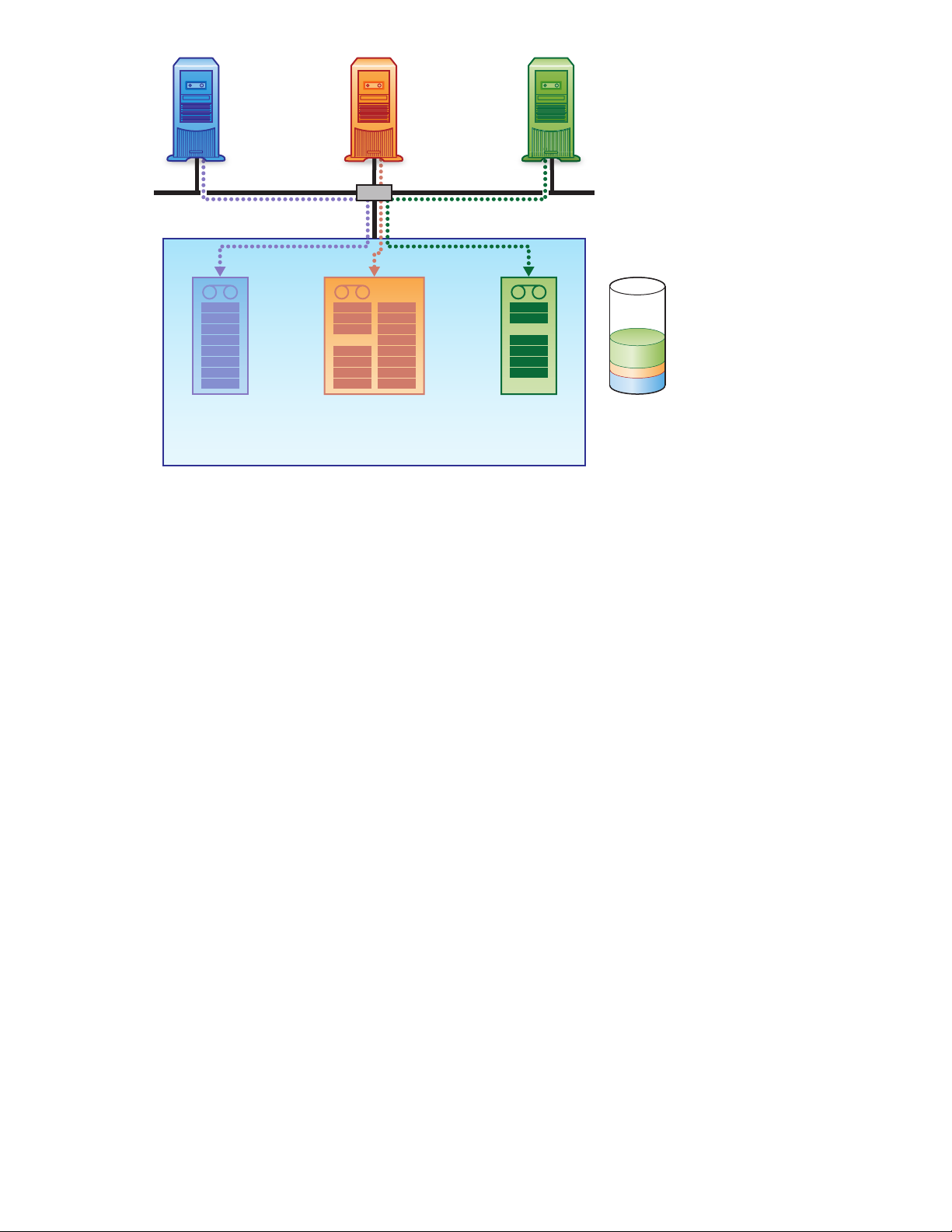
Fileserver
60 GB
Server
di database
10 GB
PC desktop
250 GB
LAN
Figura32SistemadibackupD2DHPdopolaconfigurazione del terzo host
Riepilogo
Questo valore rientra nella capacità d el sistema di backup D2D HP e consente di eseguire anche il
backup d
M1
M2
M3
M4
Totale
150 GB
M5
M6
M7
M8
M9
M10
M11
M12
Lun
Mar
Mer
Gio
Sett. 1
Sett. 2
Sett. 3
Sett. 4
Totale
242 GB
Sett. 1
Sett. 2
Sett. 3
Sistema di backup D2D HP StorageWorks: 1,5 TB
i fileserver
Requisit
Requisiti server Exchange
Requisiti PC desktop
Capacità approssimativa necessaria =
i host aggiuntivi, in particolare sul sistema di backup D2D HP 130 e 120.
242 GB
150 GB
290 GB
682 GB al
Sett. 1
Sett. 1
Lun
Mar
Mer
Gio
Totale
290 GB
Capacità appross.
utilizzata = 682 GB
la fine della settimana 1
SistemadibackupD2D
59

Fileserver
80 GB
Server
di database
10 GB
PC desktop
250 GB
Host
4/5/6
LAN
Figura 33 Possibilità di configu rare altri host
Backup de
Si tratta
250 GB di dati d ei quali è necessario eseguire un backup settimanale completo e circa 10 GB di
modifiche delle quali è necessario eseguire un backup giornaliero. Il backup dei dati verrà eseguito su
un caricatore automatico configurato sul sistema di backup D2D HP.
Inoltre, è presente una cartella "IMPORTANTE" correlata a progetti in corso a d elevata priorità della
quale è necessario eseguire un backup giornaliero, da trasferire dal sistema D2D HP al nastro fisico alla
fine di ogni settimana. Il backup dei dati verrà eseguito su un’unità a nastro indipendente configurata sul
adibackupD2DHP.
sistem
È possibile specificare il numero di alloggiamenti in base ai requisiti di backup della stazione di lavoro
al momento dell’esecuzione della procedura guidata di installazione o dall’interfaccia di gestione Web,
una volta completata l’installazione. Per creare un’unità a nastro indipendente aggiuntiva per la cartella
‘IMPORTANT’, è necessario utilizzare la pagina Devices dell’interfaccia di gestione Web. Per ulteriori
informazioni, consultare la sezione “Creazione di un nuovo dispositivo”, pa gina 67.
Lun
Mar
Mer
Gio
Sett. 1
Sett. 2
Sett. 3
Sett. 4
Totale
242 GB
Sett. 1
Sett. 2
Sett. 3
M1
M2
M3
M4
Totale
150 GB
M5
M6
M7
M8
M9
M10
M11
M12
Sett. 1
Sett. 1
Lun
Mar
Mer
Gio
Totale
290 GB
Caricatore automatico
3/4/5/6
Sistema di backup D2D HP StorageWorks: 1,5 TB
lla stazione di lavoro ad alte prestazioni
diunastazionedilavoroadalteprestazioniperlagrafica utilizzata da un architetto, contenente
Backup principale su caricatore automatico
I 250 GB di dati superano lo spazio su disco che è possibile allocare a un singolo alloggiamento.
Pertanto, per eseguire ciascun b ackup completo sono necessari due alloggiamenti del caricatore
automatico. È inoltre necessario verificare l’attivazione dell’estensione del nastro nell’applicazione
di backup.
Numero di alloggiamenti necessari
4x2perciascunbackupsettimanalecompleto
4x1backupgiornalieriincrementali
12 alloggiamenti necessari
60
ScenaridibackuputilizzandoilsistemadibackupD2DHP
Spazio fisico necessario sul sistema di backup D2D HP
4 x 250 GB = 1000 GB
4x10GB=40GB
1.04 TB

Backup aggiunt
La dimensione iniziale della car tella ‘IMPORTANT’ è 10 GB e vengono eseguiti 4 backup incrementali su
unasingolacartucciainun’unitàanastroindipendente. Ladimensionefinaledeidatiècirca60GBe
possono essere trasferiti dal sistema D2D HP al nastro fisico settimanalmente.
Dopo la configurazione, l’host è in grado di accedere a due dispositivi sul sistema di backup D2D HP.
Lun
Mar
Mer
Gio
ivosuunitàanastro
Workstation
grafica
250 GB
LAN
Sett. 1
Totale
1,04 TB
Sett. 1
Sett. 2
Sett. 2
Sett. 3
Sett. 3
Sett. 4
Sett. 4
Totale
60 GB
Capacità appross.
utilizzata = 1,1 TB
Sistema di backup D2D HP StorageWorks: 1,5 TB
Figura 34 Sistem a d i bac kup D2D HP con un host e due dispositivi
Riepilogo
ti per il backup principale su caricatore
Requisi
tico
automa
Requisiti per il backup aggiuntivo su unità a
nastro
Capacità approssimativa necessaria =
o valore rientra nella capacità del sistema di backup D2D HP 130 e 120.
Quest
1040 GB
60 GB
1,1 TB
Integrazione dell’archiviazione su nastro in una strategia di rotazione
Per l’archiviazione di una cartuccia nell’unità a nastro c ollegata direttamente, sono disponibili due
metodi, ovvero le funzioni di copia e di esportazione.
• La Copia consente di mantenere la cartuccia dati sul sistema D2D HP e di creare una copia esatta
su una cartuccia fisica contenuta nell’unità a nastro collegata.
• L’Esportazione implica la rimozione della cartuccia dati dal caricatore automatico inserito sul
sistema D2D una volta copiati i dati sulla cartuccia fisica contenuta nell’unità a nastro collegata.
SistemadibackupD2D
61

Ciascuno di questi metodi dispone di vantaggi e svantaggi, come descritto in modo più dettagliato
nella sezione “Metodi di archiviazione”,pagina86. Peresempidell’usodiquestefunzioni
con specifiche applicazioni di backup, consultare inoltre i white paper disponibili all’indirizzo
h
ttp://www.hp.com/support.
In qu esto esempio viene illustrata la procedura che consente di integrare la copia su un’unità a nastro
collegata al sistema di backup D2D HP in una strategia di rotazione dei nastri.
• Venerdì: eseguire un backup completo su una cartuccia per archiviare il lavoro della settimana e
conservare la cartuccia per quattro settimane prima di sovrascriverla. Si presuppone l’uso di
una cartuccia separata per il backup completo di ogni settimana, pertanto saranno necessari
quattro alloggiamenti del caricatore automatico.
• Altri giorni della settimana, da lunedì a giovedì: eseguire backup incrementali per archiviare
le modifiche giornaliere utilizzando una cartuccia al giorno e conservare ciascuna cartuccia
per una settimana prima di sovrascriverla. S i presuppone l’uso di una car tuccia separata per
il backup incrementale giornaliero, pertanto saranno necessari altri quattro alloggiamenti del
caricatore automatico.
• Ultimo giorno del mese:
• s ull’host (1) eseguire un backup completo su una cartuccia per acquisire i dati di lavoro
del mese pronti per l’archiviazione. Per questa operazione, è necessario che sul caricatore
automatico (2) sia presente un alloggiamento aggiuntivo
• Sull’interfaccia Web D2D HP programmare un’operazione di copia su cartuccia fisica
(3) da eseguire l’ultimo giorno del mese. Per ulteriori informazioni, consultare la sezione
“Copia della cartuccia”, pagina 86.
Host
LAN
Lun
Mar
Mer
Gio
Sett. 1
Sett. 2
Sett. 3
Sett. 4
Fine mese
Caricatore automatico
Sistema di backup D2D HP StorageWorks
Lun
Mar
Mer
Gio
Sett. 1
Sett. 2
Sett. 3
Sett. 4
Fine mese
Caricatore automatico
Sistema di backup D2D HP StorageWorks
LAN
Unità a
nastro fisica
Cartuccia
Figura 35 Copia su nastro fisico come par te di una s trategia di rotazione
Questo scenario richiede nove alloggiamenti sul caricatore automatico e una cartuccia fisica inserita
nell’unità a nastro collegata l’ultimo giorno del mese. I dati della cartuccia rimangono sul sistema di
backupD2DHPedèpossibilearchiviareesternamentelacopiasull’unitàanastrofisica.
62
ScenaridibackuputilizzandoilsistemadibackupD2DHP

8 Interfaccia di gestione Web
In questo capitolo:
•
“Interfaccia di gestione Web”, pagina 63
•
“Esecuzione dell'interfaccia di gestione Web”, pagina 63
•
“Riepilogo (Home)”, pagina 64
•
“Dispositivi (Configurazione)”, pagina 65
•
“Cartucce (Configurazione)”, pagina 68
•
“Rete (Configurazione)”, pagina 72
•
“Avvisi e-mail (Configurazione)”, pagina 74
•
“Disco & RAID (Stato)”, pagina 76
• “iSCSI (Stato)”, pagina 77
•
“Registro (Stato)”, pagina 78
•
“Spegnimento (Admin)”, pagina 79
•
“Amministrazione (Admin)”, pagina 80
•
“Firmware (Admin)”, pagina 81
•
“Assistenza (Admin)”, pagina 82
Informazioni sull’interfaccia di gestione Web
L’interfaccia di gestione Web è l’interfaccia principale utilizzata per effettuare le seguenti operazioni:
• Contro
• Modifica del numero di alloggiamenti delle cartucce o creazione di caricatori automatici
• Gestio
llo dello stato del sistema di backup D2D HP e di tutti i dispositivi di backup configurati
aggiuntivi o di unità a nastro indipendenti per un host
ne dello spostamento dei dati da un’unità a nastro fi sica collegata al sistema D2D HP
(seinstallato)eviceversa
Esecuzione dell’interfaccia di gestione Web
Sono disponibili due modalità di accesso:
• Dal server o PC host: utilizzare il collegamento sul desktop creato dalla procedura di installazione
guidata.
• Da un PC collegato alla rete: imm ettere l’indirizzo IP o il nome completo del dominio (ad
esempio, myhpd2d.mydomain.com) del sistema di backup D2D HP nel browser Web.
Nell’interfaccia di gestione Web viene visualizzato il prompt di accesso:
me utente di accesso è Administrator elapasswordinizialeèAdmin.
Il no
Entrambi rilevano la differenza tra ma iuscole e minuscole. In seguito, è possibile modificare la password
dall’opzione di menu Administration. Consultare la sezione “Amministrazione (Admin)”, pagina 80.
SistemadibackupD2D
63

NOTA:
È necessario che sul browser Web utilizzato per comunicare con il sistema di backup D2D sia attivata la
funzione Active Scripting o JAVA Scripting. Diversamente, è possibile che alcuni pulsanti del browser
non vengano visualizzati. Consultare la sezione “Impostazioni del browser Web”, pagina 27.
Riepilogo (Home)
Quando si esegue l’accesso, viene visualizzata la pagina Riepilogo.
Utilizzare questa pagina per le operazioni seguenti:
• Visualizzazione di informazioni sul sistema di backup D2D HP e sui dispositivi di backup per
esso configurati.
• Monitoraggio di integrità e stato del sistema.
• Visualizzazione di informazioni sullo stato di qualsiasi unità a nastro fisica direttamente collegata
alsistemadibackupD2D.
64
Interfaccia di gestione Web

Tabella2LayoutdellapaginaRiepilogo
1
Barra di sposta
2
Guida e Esci
Informazioni sul
3
dispositivo
4
Dettagli su
Dispositivi di backup
5
configurati
mento
llo stato
Selezionare l’
L’opzione Guida consente di aprire le pagine della guida in linea.
L’opzione Esci consente di chiudere la sessione corrente sul sistema di backup
D2D HP. Se altri utenti si collegano, l’utente corrente verrà automaticamente
scollegato.
Questa sezione fornisce informazioni volte a identificare il sistema di backup
D2D HP. Essa indica l’indirizzo IP e il nome di rete del sistema di backup
D2D HP.
Questa sezione fornisce dettagli sullo stato generale del sistema e sullo stato
dei componenti di sistema. Se lo stato non è ottimale, verranno visualizzate
ulteriori informazioni. Vedere anche “Icone di stato”, pagina 65.
Le voci Rete, Utilizzo disco e RAID contengono collegamenti diretti alle
relative pa
Se un’unità
il relativ
alla crono
Questa sezione mostra i dispositivi configurati e il relativo stato di
connessione. L’esempio riportato mostra un caricatore automatico senza
alcuna unità a nastro. Se viene illustrata un’unità a nastro, si tratta dell’unità
configurata sul sistema di backup D2D HP e non l’unità a nastro fisica ad
esso collegata.
L’iconadeldispositivocambiaadindicareunacopiaoun’esportazionesul
nastro fisico, mostrando la cartuccia parzialmente espulsa.
Per configurare i dispositivi, selezionare Dispositivi dalla barra laterale di
navigazione. Oppure:
• Fare clic sul collegamento Modifica config., iSCSI o Cartucce per
visualizzare informazioni specifiche relative al dispositivo selezionato.
opzione appropriata dalla b arra laterale.
gine contenenti ulteriori informazioni.
a nastro è collegata direttamente al sistema di backup D2D HP,
o stato viene visualizzato in questa sezione con un collegamento
logia dei processi.
Icone di stato
Indica un sistema o un componente di sistema integro.
Indica uno stato di avvertenza o di errore.
Dispositivi (Configurazione)
Per impostazione predefinita, quando un nuovo host si connette al sistema di backup D2D HP,
automaticamente creato un caricatore automatico. Utilizzare questa pagina per visualizzare e
viene
urare il caricatore automatico predefinito e se necessario per creare ulteriori dispositivi per l’host.
config
La metà superiore della pagina mostra i sei dispositivi disponibili sul sistema di backup D2D HP. A
seconda del numero di dispositivi creati, è possibile che nessuna delle opzioni sia popolata/tutte le
opzioni siano popolate.
Visualizzazione dei dettagli relativi a un dispositivo
Fare clic su Seleziona per visualizzare i dettagli relativi a un dispositivo selezionato nella metà inferiore
della pagina, dove è possibile anche modificare ed eliminare i det tagli desiderati.
Sui campi Nome, Cartucce e Conn essione, sono inoltre presenti dei collegamenti che visualizzano le
informazioni corrispondenti relative al dispositivo in questione.
SistemadibackupD2D
65

NOTA:
Se un dispositivo viene visualizzato come non connesso, significa che l’inizializzatore iSCSI sull’host non
ha eseguito l’accesso. Per ulteriori informazioni, consultare la sezione “Scheda Targets”, pagina 49.
Modificadeidettaglidiundispositivo
1. Fare clic su Seleziona per visualizzare i dettagli relativi al dispositivo desiderato, quindi fare clic su
Modifica.
2. Modificare i dettagli desiderati, quindi fare clic su Aggiorna per applicare le modifiche. Vedere
“Parametri del dispositivo”, pagina 67
66
Interfaccia di gestione Web

Creazione d i un n
1. Per creare un nuovo dispositivo per l’host, selezionare il tipo di dispositivo desiderato (caricatore
automatico o unità a nastro) dal menu a discesa, quindi fare clic su Crea.
2. Immettere i dettagli appropriati, quindi fare clic su Crea. Per trovare l’iSCSI Initiator Name,eseguire
l’inizializzatore iSCSI sull’host e copiare il nome Initiator N od e Name dalla scheda G eneral. Vedere
anche “Modificadeidettaglidiundispositivo”, pagina 66.
uovo dispositivo
Tabella 3
Nome caricatore
automatico o Nome
unità a nastro:
Numero totale di slot
cartuccia:
Tipo di emulazione:
Nome inizializzatore
iSCSI:
Parametri del dispositivo
Nome utilizzato per identificare il dispositivo, ovvero un caricatore automatico
o un’unità a nastro. È consigliabile immettere un nome che identifica l’host o
l’operazione di backup alla quale il dispositivo è associato.
Consente di definire il numero di slot necessari per la strategia di rotazione dei
nastri. Per i caricatori automatici, è possibile selezionare un numero compreso tra 8
e 24 dal menu a discesa. A ciascun alloggiamento viene inizialmente assegnata
una cartuccia da 200 GB. Le unità a nastro dispongono di una sola cartuccia, alla
quale viene assegnato 200 GB di spazio.
Èpossibilemodifica re la dimensione massima della cartuccia finché è vuota.
Ciò significacheèpossibilemodificare il valore subito dopo la creazione del
dispositivo e prima che l’applicazione di backup acceda al dispositivo. Consultare
la sezione “Cartucce (Configurazione)”, pagina 68.
Tipo di emulazione utilizzato dal software di backup. Il valore predefinito 1x8
G2 Autoloader è corretto per la maggior parte delle applicazioni. Per alcune
applicazioni è disponibile il valore alternativo D2DBS Generic. Per ulteriori dettagli,
consultare le informazioni sul supporto tecnico dell’applicazione di backup.
Se è stato creato un caricatore automatico utilizzando una versione precedente del
sistemadibackupD2DHP,ilrelativotipodiemulazionesaràimpostatosuThinStor.
Questo tipo di emulazione non supporta gli slot di caricamento e il collegamento di
unità a nastro. Se si desidera collegare un’unità a nastro al sistema di ba ckup D2D
HP, è necessario modificare il tipo di emulazione (una volta modificato, non sarà
possibile impostare di nuovo ThinStor).
Nome del nodo inizializzatore dell’host di cui verrà eseguito il backup su
questo dispositivo (caricatore automatico o unità a nastro). Esso viene fornito
automaticamente per il caricatore automatico predefinito creato quando si esegue
perlaprimavoltalaproceduradiinstallazioneguidatasuunhost. Sesicreaun
nuovo dispositivo utilizzando questa pagina, è tuttavia necessario immettere il
nome manualmente. Per trovare il nome, eseguire l’inizializzatore iSCSI sull’host e
copiare il nome nodo inizializzatore dalla scheda General. Consultare la sezione
“Installazione manuale dei driver”, pagina 51.
SistemadibackupD2D
67

Eliminazione di un dispositivo
Fare clic su Seleziona per visualizzare i dettagli relativi al dispositivo desiderato, quindi fare clic su
Elimina per eliminarlo. Verrà richiesto di confermare l’operazione.
AVVERTENZA!
Tutti i dati contenuti sul dispositivo verranno eliminati.
Cartucce (Configurazione)
Utilizzare questa pagina p er visualizzare e configurare le impostazioni delle cartucce. Il numero di
slot configurati nella pagina Dispositivi per un caricatore automatico determina il numero di righe
corrispondenti alle cartucce che è possibile modificare in questa pagina. Le unità a nastro dispongono
di una sola cartuccia.
68
Interfaccia di gestione Web

Tabella 4 Parametri delle car tucce
Nella colonna Posizione sono indicati tutti gli elementi disponibili del caricatore
automatico in grado di contenere una cartuccia. Sono disponibili tre elementi:
• N. slot: uno degli alloggiamenti standard del caricatore automatico
Posizione
Codice a barre:
• Slot di caricamento: a lloggiam ento dedicato, utilizzato per ospitare una
cartuccia pronta per l’esportazione o l’importazione in/da un nastro fisico.
È possibile spostare le cartucce nello slot di caricamento solo mediante
l’applicazione di backup in uso sul computer host.
• Unità a nastro: indica che una cartuccia fisicaèinseritainun’unitàanastro
collegata ed è pronta per l’importazione.
Si tratta di un identificatore alfanumerico a 8 caratteri, univoco per una cartuccia
nel sistema di backup D2D HP. Se richiesto, i c odici a barre possono essere
condivisi con l’applicazione di backup. È possibile che l’applicazione di backup
assegni un proprio identificatore interno alla cartuccia, ma in questo caso, non
potrà assegnare questo identificatore al codice a barre della cartuccia.
I codici a barre vengono generati in modo automatico, tuttavia è possibile
modificarli. Se si seleziona la modifica del codice a barre:
• Il codice deve essere univoco e non deve cominciare con le lettere “CLN” o
“DG”, poiché queste sono descrizioni riservate per le cartucce di pulizia e
diagnostica.
• Il codice deve contenere un minimo di 4 caratteri. I caratteri ASCII validi sono:
A-Z,a-z,0–9,spazioetrattino. Adeventualicodicicontenentimenodi8
caratteri verranno aggiunti degli spazi.
Dimensioni utilizzate:
Dimensioni max.:
Protezione da
scrittura:
Ultima scrittura:
Alloggiamenti vuoti
Gli allog giamenti vuoti sono alloggiam enti in cui non sono inserite cartucce. Tutti i campi contengono
trattini.
• Riga Unità a nastro: un caricatore automatico è composto da due dispositivi: un’unità a nastro e
un dispositivo di archiviazione. Questo campo indica l’elemento unità a nastro del caricatore
automatico e viene compilato solo quando l’applicazione di backup sull’host esegue operazioni
di scrittura o lettura dal caricatore automatico.
• Riga Slot di caricamento: questo campo indica l’alloggiamento utilizzato per l’importazione e
l’esportazione dei dati e viene c ompilato solo nei seguenti casi:
• Quando l’applicazione di backup sull’host sposta i dati in tale alloggiamento per
l’esportazione in un’unità a nastro collegata al sistema di backup D2D HP. Una volta
completata l’esportazione dall’interfaccia Web, l’alloggiamento risulta di nuovo vuoto.
• Quando l’interfaccia Web viene utilizzata per l’importazione dei dati da un’unità a nastro
collegata al sistema D2D HP. L’applicazione di backup sull’host viene utilizzata per ritrasferire
i dati in un alloggiamento numerato e lo slot di caricamento risulta di nuovo vuoto.
• Riga del numero di slot: questo alloggiamento risulta vuoto dopo un’operazione di rimozione
tramite il pulsante Rimuovi o dopo lo spostamento dei dati da parte dell’applicazione di backup
nello slot di caricamento per l’esportazione.
Questa opzione consente di visualizzare la cap acità effettivamente utilizzata
espressa in MB o GB. Se questo campo viene impostato su Vuota, è possibile
rimuovere la cartuccia. Vedere di seguito.
Il valore predefinito è 200 GB. È possibile modificare questo valore se il campo
Dimensioni utilizzate è impostato su Vuota. Vedere di seguito. Il valore massimo
consentito è di 800 GB.
Questa casella di controllo consente di attivare (selezionata) e disattivare
(deselezionata) la funzione di protezione da scrittura. Vedere di seguito.
indica il momento in cui è stata eseguita l’ultima operazione di scrittura sulla
cartuccia ed è utile per identificare i dati per la copia o l’esportazione.
SistemadibackupD2D
69

Non appena uno slot di caricamento o un alloggiamento numerato risulta vuoto, viene attivato
il pulsante Crea checonsentedicreareunanuovacartucciavuota. Consultarelasezione
“Creazione di una cartuccia”, pagina 71.
Rimozione di una cartuccia
Se il campo Dimensioni utilizzate di una cartuccia è impostato su Vuota, è possibile rimuoverla. Fare clic
sul pulsante R
imuovi.Questopulsantenonèvisualizzatoselacartuccianonrisultavuota.
Protezione da scrittura di una car tuccia
Fare clic su Modifica per la cartuccia desiderata. Selezionare la casella di controllo Protezione da
scrittura per la cartuccia. L’applicazione di backup non sarà più in grado di scrivere dati sulla car tuccia.
Modifica della dimensione massima
È possibile ridimensionare le cartucce solo al momento della creazione di un caricatore automatico o
dell’aggi
all’appl
ancora st
di backup non ripristina la cartuccia su uno stato completamente vuoto.
L’impostazione predefinita per Dimensioni max. è200GB;sel’opzioneDimensioni utilizzate è
impostat
Fare clic su Modifica per lo slot desiderato. Selezionare un valore dal menu a discesa, quindi fare
clic su Aggiorna.
NOTA:
La dimens
occupat
effettivodeldisconéconsentedirisparmiarespaziosudisco,maèutilesesiprevededieseguireil
trasferimento di dati su un nastro fisico con capacità della ca rtuccia inferiore.
unta di alloggiamenti e solo se sono vuoti. Quando le car tucce vengono rese disponibili
icazione di backup, vengono formattate per l’utilizzo e non sono più vuote, anche se non sono
ati scritti dati. Allo stesso modo, la funzione di cancellazione disponibile su molte applicazioni
asuVuota, è possibile modificare questo valore. Il valore massimo consentito è di 800 GB.
ione massima indica lo spazio fisico su disco disponibile per l’alloggiamento. Lo spazio verrà
o solo in fase di scrittura dei dati. La modificadellospaziomassimononinfluisce sull’utilizzo
70
Interfaccia di gestione Web

Creazione di una
Gli alloggiamenti vuoti dispongono di un pulsante aggiuntivo, d enominato Crea.
cartuccia
• Se si utilizza il pulsante Crea su un alloggiamento vuoto, l’applicazione di backup deve registrare
quest’ultimo nell’inventario (aggiungerlo al proprio database o catalogo) prima di potervi
accedere.
• Se si utilizza il pulsante Crea su uno slot di caricamento vuoto, è possibile trasferire la nuova
cartuccia vuota in un alloggiamento per cartuccia vuoto tramite l’applicazione d i backup, senza
la necessità di eseguire un inventario. Ciò consente di ridurre il tempo di elaborazione.
NOTA:
Per importare una cartuccia, è necessario disporre di uno slot di caricamento vuoto e di una
cartuccia vuota in cui l’applicazione di backup possa trasferire i dati importati. Per questo
motivo, è possibile lasciare vuoto un alloggiamento la cui cartuccia sia stata esportata, piuttosto
che creare una nuova cartuccia. In alternativa, per creare un alloggiamento, modifica re
il campo Numero to tale di slot cartuccia alla pagina Dispositivi. Consultare la sezione
“Modificadeidettaglidiundispositivo”, pagina 66.
SistemadibackupD2D
71

Rete (Configuraz
ione)
Questa pagina v
disattivare la modalità Beacon.
iene utilizzata per visualizzare e modificare le impostazioni di rete e per attivare e
Configura
zione di rete
Idettagl
di backu
Se esiste un conflitto di indirizzo IP o se si sposta l’host su un nodo di rete diverso, potrebbe essere
necessario modificare i dettagli. Tenere presente che le modi fiche apportate alle impostazioni di rete
potrebbero influire sul successivo collegamento al sistema di backup D2D HP. Ad esempio, se si modifica
l’indi
i in questa sezione visualizzano le impostazioni IP specificate durante l’installazione. Il sistema
p D2D HP supporta il protocollo DHCP, che è attivato per imp ostazione predefinita.
rizzo IP, è necessario utilizzare il nuovo indirizzo per accedere da un browser Web.
Per modifi care le impostazioni di rete
1. Per modificare i dettagli, fare clic su Modifica.
2. Apportare le m od ifiche desiderate, quindi fare clic su Aggiorna.
3. Per ricollegarsi al sistema di backup D2D HP è necessario utilizzare le nuove impostazioni.
• Sel’indirizzoIPèstatomodificato, è necessario utilizzare il nuovo indirizzo per accedere
da un browser Web.
•Sesimodifica l’indirizzo IP, sarà inoltre necessario modificare l’inizializzatore
iSCSI su tut ti g li h ost collegati al sistema di backup D2D HP. Consultare la sezione
“iSCSI Initiator”, pagina 47.
72
Interfaccia di gestione Web

Tabella5Parametridirete
Nome rete:
DHCP:
Indirizzo IP:
Maschera di sottorete:
Gateway:
Dominio:
Nome server DNS
1/2/3:
Nome del sistema di backup D2D HP. Per accedere all’interfaccia di gestione Web,
è possibile uti l izzare il nome di rete anziché l’indirizzo IP.
Selezionare o deselezionare la casella per attivare o disattivare questa funzione.
Se la funzione DHCP è disattivata, occorre specificare manualmente tutte le
impostazioni di rete del sistema D2D HP. Se la funzione DHCP è attivata, la
maggior parte delle impostazioni di rete viene ottenuta automaticamente. Tuttavia,
ancheseilprotocolloDHCPèattivato,ènecessariospecificare il nome nel campo
Nome rete. Altri parametri, quali Nome dominio e Indirizzo server DNS, diventano
facoltativi. È possibile ignorare le impostazioni automatiche e immettere i valori
desiderati, sebbene questa operazione non sia generalmente necessaria.
Indirizzo IP del dispositivo. Il sistema di backup D2D HP supporta l’indirizzamento
IP sia dinamico (DHCP) che statico. L’indirizzo IP deve essere univoco sulla rete. Se
si utilizza l’indirizzamento IP statico, è inoltre necessario indicare la maschera di
sottorete, il gateway predefinito e, opzionalmente, il nome del dominio.
Determina la sottorete di appartenenza dell’indirizzo IP Solo indirizzamento IP
statico.
Nodo che collega il sistema di backup D2D HP alla rete che consente di accedere
allepagineWebSoloindirizzamentoIPstatico.
Gruppo di dispositivi in rete al quale appartiene il sistema di backup D2D HP
Solo indirizzamento IP statico.
Indirizzi IP DNS. Se si utilizza il protocollo DHCP, è possibile che tali valori
venganoottenutiautomaticamente.Perinformazionisuidatidaimmettere,rivolgersi
all’amministratore di rete.
Ripristino delle impostazioni di rete predefinite
In alcuni casi, un dispositivo precedentemente configurato potrebbe risultare non rilevabile su una rete, e
pertanto non raggiungibile, se i parametri di rete non solo validi per la rete cui il dispositivo è conn
In tal caso, potrebbe essere necessario reimpostare i parametri di rete e il nome del dispositivo sui
valori predefiniti.
Per ripristinare le impostazioni di rete:
1. Assicurarsi che sul dispositivo non vi siano processi di backup o recupero i n corso.
2. Per ripristinare il sistema di backup D2D HP, premere tre volte in rapida successione il tasto di
accensione sulla parte anteriore.
Dopocirca5secondi,l’HPD2DBackupSystemavvialasequenzadiriavvio.
NOTA:
Il sistema di backup D2D HP viene ripristinato sulle impostazioni predefinite e la password
dell’amministratore viene ripristinata su Admin. Nessun dato utente verrà perso.
3. Al termine del riavvio, il dispositivo sarà operativo in modalità DHCP e disponibile per il rilevamento
utilizzando la procedura di installazione guidata fornita nel CD StorageWorks.
Modalità Beacon
La modalità Beacon imposta il lampeggiamento dei LED sul s istema di backup D2D HP. È utile se in
rete sono presenti numerosi sistemi di backup D2D HP e si desidera confermare quale unità è in fase di
configurazione.
• Per attivare la modalità Beacon, fare clic su Attiva Beacon.
esso.
SistemadibackupD2D
73

• Se non si disattiva la modalità Beacon sulla pagina Rete, i LED continueranno a lampeggiare per
cinque minuti.
Avvisi e-mail (Configurazione)
Questa pagina viene utilizzata per impostare i dettagli dei ser ver di posta elettronica che verranno
utilizzati per instradare i messaggi sul sistema di backup D2D HP e per specificare fino a quattro
destinatari d
capacità di so
critico dei componenti hardware. Gli avvisi e-mail vengono inoltre generati per le attività di collegamento
dei nastri, ossia quando un’unità a nastro separata è collegata al sistema di backup D2D HP e l’utente sta
importando, copiando o esportando dati oppure pianificando le attività da svolgere per tali operazioni.
Il sistema di backup D2D HP StorageWorks utilizza il protocollo SMTP (Simple Mail Transfer P rotocol),
che rappresenta lo standard stabilito per il trasferimento dei messaggi e-mail su Internet. Microsoft
Exchange di
e-mail e il relativo inoltro, se necessario. Nei sistemi operativi Unix, qu ali Linux, è incluso il programma
Sendmail. Il programma Sendmail impiega il protocollo SMTP per la ricezione e, se necessario, l’inoltro
dei messag
i posta elettronica. I messaggi vengono generati se un disco è danneggiato o raggiunge la
glia, se il sistema viene riavviato, se sono presenti problemi di rete o se si verifica un guasto
spone di un server SMTP virtuale che è possibile utilizzare per la ricezione dei messaggi
gi e-mail.
Per configu
sulla stessa rete del server SMTP al quale accede.
• Per modificare il contenuto dei campi, fare clic su Modifica. Apportare le modifiche desiderate,
quindi fa
• Una volta creato l’indirizzo e-mail di un destinatario, utilizzare il pulsante Test per verificare che i
messaggi e-mail possano essere inviati correttamente.
rare le impostazioni di posta elettronica, è necessario che il sistema di backup D2D HP si trovi
re clic su Aggiorna.
74
Interfaccia di gestione Web

Tabella 6 Parametri dei messaggi e-mail
Server SMTP:
Nome utente e
Password:
Account e-mail
mittente:
Indirizzo e-mail
destinatario
1/2/3/4:
Indirizzo IP del server di posta elettronica.
Alcuni server e-mail richiedono l’autenticazione per l’invio di avvisi e-mail. Se
richiesto,immettereneirispettivicampiunnomeutenteeunapasswordvalidiper
il server SMTP specificato nella casella precedente.
Account e-mail al quale verranno attribuiti i messaggi e-mail inviati alla casella
in entrata del destinatario. È necessario che l’account esista sul server di
posta elettronica. Ad esempio, è possibile creare un account denominato
“MyD2D@MyServer.com”.
Indirizzo e-mail del destinatario del messaggio. È possibile specificare fino a
quattro indirizzi e-mail. È possibile immettere un solo indirizzo in ciascuna riga.
Una volta configurato il destinatario di un messaggio e-mail, è possibile utilizzare il
pulsante Test per inviare un messaggio e-mail di prova all’indirizzo specificato.
Per configurar e Microsoft Exchange Server
NOTA:
Per ulteriori informazioni sulla configurazione della funzione SMTP con Linux, c onsultare la Guida
alla configurazione di Linux inclusa nel CD-ROM.
Accertarsi d i controllare i parametri di configurazione della protezione del ser ver SMTP per garantire che
l’Account e-mail mittente venga riconosciuto. I parametri d i configurazione della protezione si trovano
nelle pagine Property del server virtuale SMTP. Per visualizzare o modificare tali parametri:
1. Accedere alla console di gestione di Exchange.
2. Fare clic su Servers, quindi sul server che si desidera configurare.
3. Fare clic su Protocols,quindisuSMTP.
4. Viene visualizzato il server SMTP virtuale predefinito. Fare clic con il pulsante destro del mouse e
scegliere Properties.
5. Selezionare la scheda Access Control,quindiAuthentication.
SistemadibackupD2D
75

6. Il sistema di backup D2D HP può essere utilizzato con u na delle i mpostazioni riportate di seguito:
• Anonymous Authentication (consente l’accesso a qualsiasi utente, senza la necessità di
fornireunnomeutenteeunapassworddurantelaconfigurazione degli avvisi e-mail)
• Basic Authentication, che richiede di specificare un nome utente e una password al momento
della configurazione degli avvisi e-mail
NOTA:
Integrated Windows Authentication opzione non supportata nel sistema di backup D2D
HP. Se il server SMTP richiede questa forma di autenticazione e si dispone di una porta
di rete di riserva, si consiglia di creare un nuovo server SMTP virtuale, che consenta la
connessionesoloalsistemadibackupD2DHP.Inquestocaso,èpossibilevincolareil
server SMTP all’uso del solo indirizzo IP del sistema di backup D2D HP, nonché impostare
l’autenticazione anonima per il server SMTP dedicato.
Disco & RAID (Stato)
Questa pagina fornisce informazioni su stato RAID, utilizzo dei dischi e stato dei dischi fisici.
Utilizzare questa pagina per identificareidischisuiqualisipotrebbeverificare un guasto o che stanno
per esaurire lo spazio disponibile.
Stato RAID
Durante il normale funzionamento è visualizzato in verde.
Se si verifica un guasto su uno o più dischi, mostra un’icona di avviso.
Utilizzo disco
Questasezionemostralaquantitàdispaziosudiscoutilizzata.
76
Interfaccia di gestione Web

Utilizzo totale disco: L’areaverdeindicalaquantitàdispaziosudiscooccupataemostrasempreun
valore perché include i 2 GB predefiniti di spazio occupato per ciascun alloggiamento a cartuccia
(vedere la sezione “Considerazioni sulla configurazione di cartucce e alloggiamenti”, pagina 20).
L’area rossa indica la capacità di soglia. Quando i dischi stanno per raggiungere la capacità massima,
verranno inviati messaggi di avviso ai destinatari di posta elettronica. L’icona Utilizzo disco della
pagina Riepilogo avviserà inoltre quando lo spazio disponibile sta per essere esaurito e il LED associato
alla capacità dei dischi lampeggerà.
Non è possibile aggiungere spazio fisico sulle unità disco rigido, ma è possibile creare spazio
aggiuntivo. Se lo spazio sulle unità disco rigido inizia a diventare insufficiente, le opzioni per creare
spazio aggiu ntivo sono le seguenti:
• Controllare le operazioni di backup per vedere se è possibile ridurre la dimensione del backup o
• Utilizzare le impostazioni delle operazioni dell’applicazione di backup per sovrascrivere o
• Esportare una cartuccia su nastro. Vedere
Autoloader 1/2/...: Quantità di dati di backup su ciascun dispositivo. Il valore non include i 2 GB
predefiniti di spazio occupato per ciascun alloggiamento a cartuccia. Se non è stato eseguito alcun
backup di dati, il valore è 0 GB. Ciascun caricatore automatico e unità a nastro viene visualizzato
separatamente.
Dischi fisici
Questa sez
importante recuperare il numero di serie e la posizione fisica del disco guasto da questa pagina prima
di sostituirlo.
Tabella 7
il periodo di conservazione.
cancellare i dati.
“Uso dell’interfaccia di gestione Web per la c opia/esportazione/importazione di cartucce”, pagina 91.
ione fornisce informazioni sui dischi fisici. Se è necessario sostituire un disco, è molto
Parametri del disco fisico
Disco:
ione:
Descriz
N. di serie:
Versione FW:
Dimensioni:
Stato:
iSCSI (Stato)
Questa pagina visualizza i dettagli di tutti i dispositivi con figurati sul sistema di backup D2D H P e i
gamenti at tivi. Tutti i dispositivi disponibili vengono visualizzati nella metà superiore della pagina.
colle
clic su Seleziona per visualizzare informazioni dettagliate sul dispositivo nella metà inferiore della
Fare
schermata.
Questa pagina ha principalmente scopo informativo ed è utile per la risoluzione dei problemi. La
funzione di modificavienefornitasolopergliutentichedevonoabilitarel’autenticazioneeconsentedi
alizzare campi aggiuntivi nella sezione Autenticazione iSCSI.
visu
Posizione fisica del disco, utile se è necessario sostituire un disco. Dovrebbe essere
correlata allo schema dei cavi sul pannello di accesso, ma prima di rimuovere un
disco è consigliabile verificare sempre il numero di serie.
Numero di prodotto del disco.
Numero di serie del disco. Prendere sempre nota di questo numero prima di
sostituire un disco guasto.
Versione firmware del disco. Potrebbe essere utile per la risoluzione dei problemi e
quando si sostituisce un disco.
750 GB per il sistema di backup D2D HP 130, 500 GB per il sistema di backup
D2D HP 120 o 250 GB per il sistema di backup D2D HP 110.
Stato del disco. Verde indica il funzionamento corretto, ambra indica un avviso.
SistemadibackupD2D
77

Sebbene non si consigli di utilizzare la funzione di autenticazione, tale operazione sarà necessaria se
è stata attivata la funzione Secret nella scheda General dell’inizializzatore iSCSI. Per modificare il
contenuto dei campi, fare clic su Modifica.
Se un dispositivo viene visualizzato come non collegato, significa che l’inizializzatore iSCSI sull’host
non ha eseguito l’accesso. Accedere utilizzando l’inizializzatore iSCSI Initiator e impostare il dispositivo
come destinazione permanente dell’host. Ciò assicura che quando l’host viene riavviato, il dispositivo
esegue automaticamente l’accesso. Consultare la sezione “Microsoft iSCSI Initiator”, pagina 46.
Registro (Stato)
Questa pagina presenta un elenco degli eventi di sistema significativi, con le relative indicazioni di data
e ora. Le informazioni più recenti sono visualizzate all’inizio dell’elenco. Le icone indicano i messaggi
di informazioni, di errore o di avviso.
Il registro viene conservato anche se il sistema di backup D2D HP viene spento e riacceso. Per cancellare
il registro, utilizzare il pulsante Cancella registro.
78
Interfaccia di gestione Web

Pagine Collegamento dei nastri
Queste pagine consentono di gestire le operazioni di copia, espor tazione e importazione tra il sistema
di backup D2D HP e un’unità a nastro collegata che sono descritte in modo dettagliato nella sezione
“Esportazione, importazione e copia su un'unità a nastro collegata”, pagina 85.
Spegni
Questa opzione consente di spegnere correttamente il sistema di backup D2D HP ed è l’unico metodo
consigliato per spegnere il dispositivo. Se si disattivadiversamentel’alimentazioneeunhoststa
esegue
Fare c
mento (Admin)
ndo un backup o un ripristino, i dati potrebbero venire persi o danneggiati.
lic su Spegni,quindisuSì per confermare.
SistemadibackupD2D
79

AVVERTENZA!
Prima dello spegnimento, verificare sempre che non siano in corso operazioni di backup o ripristino
e che non siano state programmate altre operazioni durante lo spegnimento del sistema. Se gli
host non si ricollegano automaticamente al riavvio del sistema di backup D2D HP , è necessario
eseguire il collegamento manuale dall’inizializzatore iSCSI su ciascun host. Consultare la sezione
“Scheda Targets”, pagina 49.
Amministrazione (Admin)
Questa pagina consente di gestire la password dell’amministratore e modificare le impostazioni di
data e ora.
Quando si accede per la prima volta, la password dell’amministratore è Admin. Per motivi di sicurezza,
è consigliabile cambiare la password.
• Per modificare il contenuto dei campi, fare clic su Modifica.
• Apportare le modifiche necessarie, quindi fare clic su Aggiorna per applicare le modifiche (o
su Annulla per annullarle).
Reimpostazione della password
Se si dimentica la password, è possibile reimpostare il sistema di ba ckup D2D HP come riportato
di seguito:
NOTA:
Reimpostando la password, le impostazioni di rete verranno ripristinate sui valori predefiniti; anche la
password dell’amministratore verrà reimpostata su Admin. Nessun dato utente verrà perso.
1. Prima di procedere con il ripristino, verificare che il sistema di backup D2D HP non sia in uso.
80
Interfaccia di gestione Web

2. Premere il tasto di accensione nella parte anteriore del sistema di backup D2D HP per tre volte in
rapida successione.
Dopo circa 5 secondi, il sistema di backup D2D HP viene riavviato.
3. Utilizzare lo strumento di rilevamento dispositivi contenuto nel CD-ROM HP StorageWorks per
riconfigurare le impostazioni di rete dell’sistema di backup D2D HP.
Firmware (Adm
Questa pagina
di aggiornar
eilfirmware.
in)
fornisce informazioni sulla versione firmware del sistema di backup D2D HP e consente
1. Per verificare la disponibilità di firmware aggiornato e per trasferirlo sull’unità disco rigido, visitare il
sito Web h
2. Selez
3. Verifi
programmate altre operazioni durante l’aggiornamento firmware. Fare clic su Sì.
4. Fare clic su Browse..., quindi ricercare il file di aggiornamento appena scaricato.
ttp://www.hp.com/support.
ionare Firmware dall’interfaccia di gestione Web, quindi fare clic su Aggiorna.
care che non siano in corso operazioni di backup o ripristino e che non siano state
SistemadibackupD2D
81

5. Per aggiornare il firmware, fare clic su Carica. Viene visualizzato un indicatore che visualizza il
progresso dell’aggiornamento in corso. Al termine dell’aggiornamento, il sistema verrà riavviato.
Questo processo non in fluisce sulle informazioni di configurazione e sui dati.
AVVERTENZA!
Una volta avviato l’aggiornamento firmware, è importante che venga completato. Non
tentare di annullare il processo di aggiornamento o di spegnere il dispositivo.
NOTA:
L’unità a nastro viene riportata all’applicazione di backup in uso (e a Gestione periferiche di Windows)
come un dispositivo LTO-3. Ciò corrisponde a l comportamento predefinito dell’unità a nastro; non è
necessario, né comunque possibile, modificare tale comportamento dal sistema di backup D2D HP. Nelle
versioni precedenti del firmware del sistema di backup D2D HP, l’unità a nastro era riportata come un
dispositivo LTO-2. In seguito all’ag giornamento alla versione più recente del firmware, l’applicazione di
backup continua ad identificareidispositividibackupesistenticomeLTO-2einuovidispositivianastro
come LTO-3; tuttavia, ciò non ha alcun impatto sul comportamento o sul funzionamento del dispositivo.
Se si eliminano i dispositivi esistenti (LTO-2) e se ne creano di nuovi, questi ultimi saranno riportati come
LTO-3. È importante non confondere il tipo di emulazione con le dimensioni della cartuccia. Il tipo di
emulazione è totalmente indipendente dalle dimensioni della cartuccia. Il sistema di backup D2D HP
consente di prelevare cartucce delle dimensioni desiderate, fino a 800 GB.
Assistenza (Admin)
In caso di problemi, il servizio di assistenza HP richiede di generare un ticket di assistenza per consentire
di risolverli. Fornisce u n registro di tutti gli eventi che si sono verificati sul sistema.
NOTA:
Accertarsicheleimpostazionidiprotezionedelbrowserinusoconsentanoiltrasferimentodifile dal
sistema di backup D2D HP al computer host.
1. Utilizzare questa pagina per selezionare Genera e generare un ticket di assistenza.
2. Salvare il filesudiscoquandoverràrichiesto.
82
Interfaccia di gestione Web

SistemadibackupD2D
83
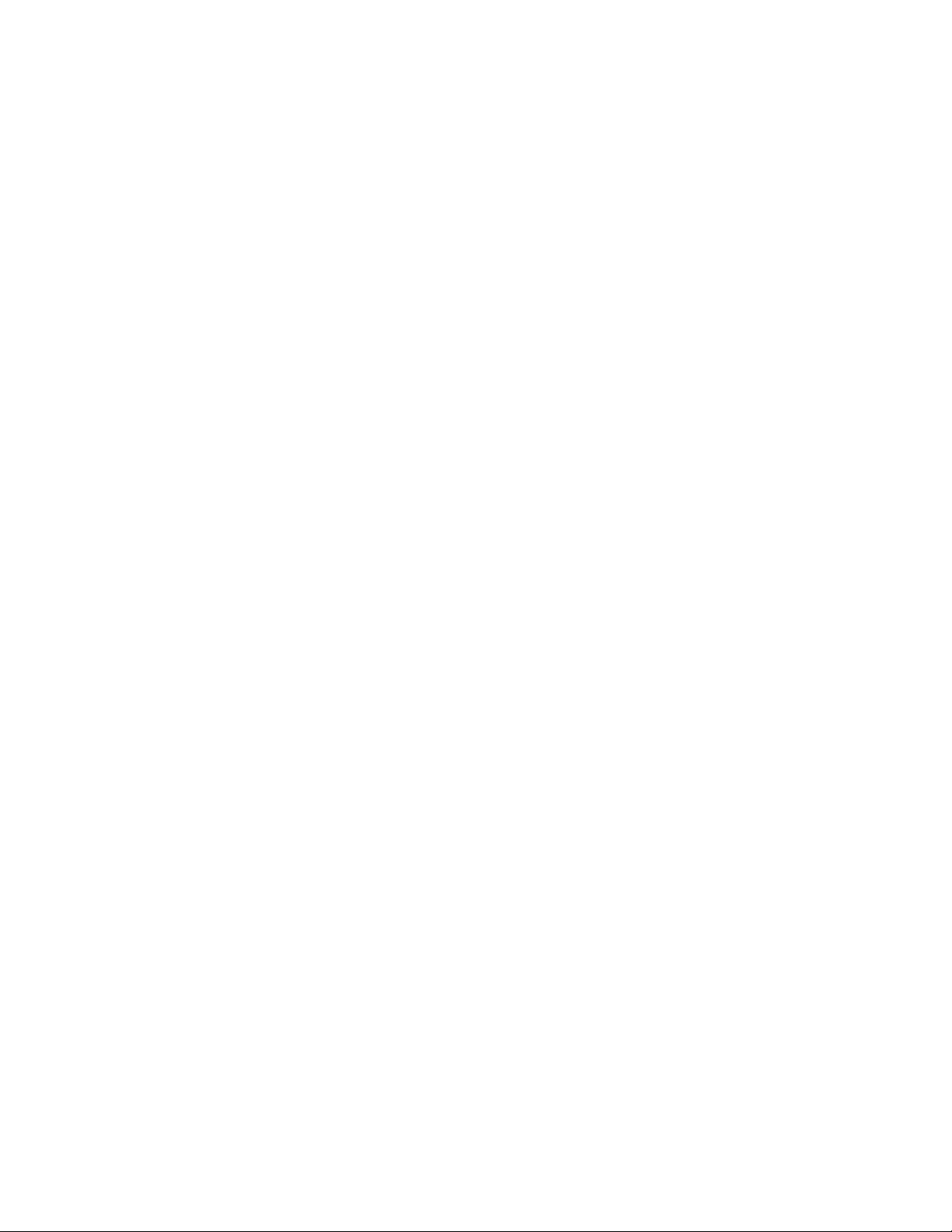
84
Interfaccia di gestione Web

9 Esportazione, importazione e copia utilizzando un’unità a nastro collegata
Se la strategia di backup adottata dall’azienda richiede inoltre la possibilità di memorizzare i dati di
backup per l’archiviazione esterna, è possibile effettuare questa operazione tramite i due metodi riportati
di seguito:
• Collegare un’unità a nastro HP Ultrium direttamente al sistema di backup D2D HP e utilizzare le
funzioni di copia, esportazione e importazione d ell’inter faccia di gestione Web per trasferire i
dati manualmente o per pianificare i processi.
• Collegare un’unità a nastro supportata a un computer host sulla rete di archiviazione. Se
l’applicazione di backup in uso supporta la copia dei dati tra dispositivi, è possibile utilizzarla
per trasferire i dati dal sistema di backup D2D HP al nastro fisico.Questaopzioneèdescritta
nella sezione “Copia mediante un'unità a nastro collegata all'host”, pagina 103.
In questo capitolo:
•
“Requisiti per il collegam ento di un'unità a nastro al sistema D2D HP”, pagina 85
•
“Nota sulla terminologia”, pagina 86
•
“Metodi di archiviazione”, pagina 86
•
“Uso dell’interfaccia di gestione Web per la c opia/esportazione/importazione di cartucce”, pagina 91
•
“Uso di un'unità a nastro collegata all'host”, pagina 103
•
“Compressione”, pagina 101
NOTA:
Per ulteriori informazioni sui modelli di unità a nastro supportati, visitare il sito Web all’indirizzo
ttp://www.hp.com/go/connect.
h
Requisiti per il collegamento di un’unità a nastro al sistema D2D HP
Per utilizzare questa funzione, occorre disporre di quanto riportato di seguito:
• Un’unità a nastro, ad esempio un dispositivo HP StorageWorks Ultrium. L’unità a nastro d eve essere a
mezza altezza, se verrà installata internamente. Sono supportate le unità a nastro SAS e SCSI.
• Un HBA (Host Bus Adapter) per il collegamento dell’unità a nastro (poiché non sono presenti porte SAS
o SCSI integrate). Se l’unità a nastro è preinstallata, l’HBA corretto è già installato. In caso contrario,
è necessario acquistare e installare l’HBA prima di procedere al collegamento dell’unità a nastro.
Per un elenco di tutte le unità a nastro e di tutti gli HBA supportati, visitare il sito Web
ttp://www.hp.com/go/connect. Per le istruzioni relative al collegamento dell’unità a nastro, consultare
h
la sezione “Colleg amento di un'unità a nastro fisica”, pagina 29.
NOTA:
È possibile accedere alle unità a nastro fisiche collegate al sistema di b ackup D2D HP solo utilizzando le
pagine Tape Attach, in quanto non appaiono come disp ositivi di rete collegati al sistema host.
SistemadibackupD2D
85

Nota sulla term
Nella presente guida:
• Il termine esportazione si riferisce al processo di spostamento d ella cartuccia dal sistema di backup
D2D HP all’uni
• Il termine importazione si riferisce al processo di spostamento della cartuccia dall’unità a nastro
collegata al sistema di backup D2D HP.
• Il termine cop
anastrofisic
È possibile che le applicazioni di backup utilizzino una terminologia simile per descrivere i processi con
cui i dati vengono trasferiti in un alloggiamento dal quale possono essere poi spostati in un dispositivo
di backup e con cui i dati stessi vengono ripristinati nel catalogo o nel database dell’applicazione a
seguito di perdite o errori. Per ulteriori informazioni, consultare i white paper disponibili all’indirizzo
h
ttp://www.hp.com/support.
inologia
tàanastrofisica collegata.
ia si riferisce al processo di creazione di una copia aggiuntiva della cartuccia sull’unità
a.
Metodi di archiviazione
Per l’archiviazione dei dati nell’unità a nastro collegata direttamente, sono disponibili due metodi,
ovvero le funzioni di copia e di esportazione.
• La copia consente di mantenere la cartuccia dati sul sistema di backup D2D HP e di creare una
copiaesattasuunacartucciafisica contenuta nell’unità a nastro collegata.
• L’esportazione implica la rimozione della cartuccia dati dal caricatore automatico inserito nel
sistemadibackupD2DHPunavoltacopiatiidatisullacartucciafisica contenuta nell’unità a
nastro collegata.
Ciascuno di questi metodi dispone di vantaggi e svantaggi, come descritto in modo più dettagliato
di seguito.
NOTA:
In generale, la copia viene considerata l’opzione più semplice da utilizzare poiché non comporta la rimozione
dei dati dal sistema di backup D2D HP e può essere gestita completamente dall’interfaccia di g estione
Web. Utilizzare l’ opzione di esportazione solo se è necessario liberare spazio su disco. L’operazione di
esportazione (come quella di importazion e ) richiede ulteriori operazioni nell’applicazione di backup.
Copia della cartuccia
L’applicazione di backup dell’host viene utilizzata per eseguire il backup dei dati in una cartuccia del
caricatore automa tico (o in un’unità a nastro indipendente) del sistema di backup D2D HP. L’interfaccia
di gestione Web del sistema di backup D2D HP consente di eseguire la copia della cartuccia dal sistema
di backup D2D HP stesso nell’unità a nastro collegata, mantenendo i dati su tale sistema, in modo tale
da renderli disponibili per un ripristino rapido.
86
Esportazione, importazione e copia utilizzando un’unità a nastro collegata

Passaggio 1
Utilizzare l'applicazione di
backup sull'host per scrivere
sulla cartuccia.
1
2
3
4
5
6
7
8
Caricatore automatico
Sistema di backup D2D HP StorageWorks
Figura 36 Copia della cartuccia
Perché utilizzare la funzione di copia
La funzione di copia consente di creare due istanze della stessa cartuccia, una delle quali viene
archiviata sul sistema D2D HP, l’altra sul nastro fisico e l’applicazione di backup non riconosce che si
tratta di
backup effettua il ripristino dei dati del sistema D2D HP, se disponibili. Pertanto, la ca r tuccia fisica
costituisce una copia aggiuntiva che risulta necessaria solo se il sistema D2D HP non è disponibile.
due copie. Qualora fosse necessario ripristinare i dati da questa cartuccia, l’applicazione di
Passaggio 2
Utilizzare l'interfaccia di
gestione Web D2D HP per
eseguire la copia sull'unità a
nastro.
1
2
3
4
5
6
7
8
Caricatore automatico
Sistema di backup D2D HP StorageWorks
Unità a nastro
fisica
Cartuccia
Quando utilizzare la funzione di copia
È necessario creare le copie di una cartuccia nel caso in cui si desideri utilizzare il sistema di backup
D2D HP per tutti gli eventuali processi di ripristino. Tuttavia, questa funzione richiede una copia esterna
aggiuntiva per motivi di sicurezza e di protezione dei dati. Questo potrebbe comportare la copia
settimanale, mensile e annuale delle cartucce. È possibile ruotare le cartucce fisiche settimanali e mensili;
le ca rtucce sul sistema di backup D2D HP vengono sovrascritte dopo in determinato periodo di tempo.
Le cartucce annuali possono essere conservate senza alcuna scadenza. In questo caso, è necessario
assegnareunnomesignificativo alle cartucce, poiché l’applicazione di backup potrebbe sovrascrivere la
cartuccia sul sistema di backup D2D HP e, pertanto, ignorare l’esistenza della cartuccia sul nastro fisico.
Quand
o è necessario effettuare il ripristino da una cartuccia copiata
ono tre situazioni in cui potrebbe essere necessario effettuare il ripristino da una ca rtuccia copiata:
Esist
• Se la cartuccia archiviata nel caricatore automatico del sistema D2D HP viene sovrascritta
(accidentalmente) d all’applicazione di bac kup. Il database dell’applicazione di backup viene
ornato in modo da riflettere il nuovo contenuto della cartuccia, senza tenere conto di tut ti i
aggi
dati precedenti che vengono eliminati. In questo caso, l’amministratore del sistema di backup
può "reimportare" la cartuccia fisica nel sistema D2D HP, da cui è possibile ripristinare i dati
nel database dell’applicazione, se necessario. Poiché l’applicazione di backup ha sovrascritto
oce del database relativa alla cartuccia, è n ecessario conoscere gli elementi presenti sulla
la v
cartuccia copiata per stabilire se i dati in essa archiviati possono essere utili.
• L’intero sistem a di backup D2D HP o un caricatore automatico completo sul sistema D2D HP
ne accidentalmente rimosso a partire dall’interfaccia di gestione Web. La copia fisica
vie
della cartuccia è l’unica copia esistente. L’applicazione di backup è ancora a conoscenza
dell’esistenza della cartuccia poiché non è a conoscenza dell’errore (perdita) del sistema D2D
. L’amministratore del sistema di backup ha due possibilità: se non è necessario effettuare
HP
SistemadibackupD2D
87

un ripristino in questa fase, può implementare un nuovo s istema D2D HP o creare un nuovo
caricatore automatico sul sistema D2D esistente, quindi reimportare tutte le cartucce copiate nel
nuovo dispositivo ed utilizzarle per il ripristino in un momento successivo. Se il ripristino deve
essere effettuato immediatamente, l’am m inistratore può inserire la cartuccia copiata in un’unità a
nastro fisica collegata all’host ed effettuare il ripristino direttamente da tale unità. In entrambi i
casi,l’applicazionedibackupèaconoscenzadell’esistenzadellacartuccia.
• Se vengono persi sia il sistema D2D che l’host. In questo caso, è possibile utilizzare la copia della
cartuccia fisica(purchésitrattidiunbackupcompletodelsistema)perilripristinodiemergenza
su un hardware del server nuovo o riparato, utilizzando un’unità a nastro collegata al server host.
Svantaggi della funzione di copia
1. I dati riman
disco attra
2. L’applicazione di backup può sovrascrivere la cartuccia sul sistema di backup D2D HP; ma in
questo caso non sarà più possibile sapere quali dati sono stati copiati sulla cartuccia fisica.
gono sul sistema di backup D2D HP, pertanto non è possibile liberare spazio su
verso la copia sulla cartuccia fisica.
Esportazione della cartuccia
L’applicazione di backup dell’host viene utilizzata per eseguire il backup dei d ati in un alloggiamento
del caricatore automatico (o in un’unità a nastro indipendente) del sistema di backup D2D HP, nonché
per trasferire i dati dall’alloggiamento allo slot di caricamento. In questo modo, viene creato un
alloggiamento vuoto in cui vengono spostati i dati.
L’interfaccia Web del sistema D2D HP viene utilizzata per esportare i dati della cartuccia dallo
slot di caricamento del sistema di backup D2D HP nell’unità a nastro collegata. Al completamento
dell’esportazione, i dati vengono rimossi dal sistema di backup D2D HP e lo slot di caricamento
diventa vuoto. Se l’esportazione non avviene correttamente, i dati rimangono nello slot di caricamento
L’esportazione implical’eliminazionedeidatieconsentediliberarespaziosudisconelsistemadi
backup D2D H P. Per questo risulta particolarmente utile per l’archiviazione a lungo termine (ad esempio,
in un nastro annua le nell’ambito di uno schema di rotazione). Se è necessario eseguire un ripristino, i
dati possono essere importati (o spostati di nuovo) nel sistema d i backup D2D HP.
PRECAUZIONE:
Non esportare cartucce utilizzate di frequente dall’applicazione di backup nell’ambito di una strategia
di rotazione. Diversamente, non sarà possibile eseguirne la scrittura sull’alloggiamento vuoto.
88
Esportazione, importazione e copia utilizzando un’unità a nastro collegata

Passaggio 1
Utilizzare l'applicazione di
backup sull'host per spostare
la cartuccia nello slot di
caricamento.
1
2
3
4
5
6
7
8
Caricatore automatico
Sistema di backup D2D HP StorageWorks
Slot di
caricamento
Figura 37 Esportazione della cartucci a
Perché utilizzare la funzione di esportazione
Il principale vantaggio dell’operazione di esportazione consiste nella creazione di ulteriore spazio libero
sul siste
copia per
gestione Web e non influisce su alcuna strategia di rotazione dei nastri. L’esportazione comporta l’uso
dell’applicazione di backup. Si tratta di un’operazione analoga allo spostamento di una cartuccia da un
caricatore automatico fisico a uno slot di caricamento (elemento di importazione/esportazione); essa
consent
un’are
nastro fisico e non più sulla cartuccia inclusa nel sistema di backup D2D HP. L’applicazione di backup è
a conoscenza che la car tuccia si trova in una posizione esterna, per tanto non può sovrascriverla senza
richie
Il vantaggio principale della funzione di esportazione consiste nel fatto che consente di liberare spazio
su disco nel sistema di backup D2D HP. Tuttavia, è necessario prestare particolare attenzione per
accer
di backup settimanale viene "esportato", non sarà più disponibile per l’aggiunta o la sovrascrittura. A
seconda della configurazione dell’applicazione di backup, è possibile creare in modo semplice una
nuova cartuccia vuota da utilizzare la volta successiva in cui risulti necessario un backup settimanale.
Tutta
succ
ma di backup D2D HP. Se lo spazio non rappresenta un problema, si consiglia di eseguire la
creare backup esterni, poiché tale operazione è controllata unicamente dall’interfaccia di
e all’amministratore del sistema di backup di eseguire il trasferimento all’esterno o l’inserimento in
a Firesafe. Questa funzione consente di mantenere un’unica copia della cartuccia, che si trova sul
dere esplicitamente lo spostamento della cartuccia nel caricatore automatico.
tarsi che le operazioni di backup future vengano effettuate correttamente. Ad esempio, se un nastro
via, in alcune configurazioni, occorre reimportare la copia fisica per garantire che il backup
essivo venga effettuato correttamente.
Passaggio 2
Utilizzare l'interfaccia di
gestione Web D2D HP per
eseguire l'esportazione
sull'unità a nastro.
1
2
3
4
5
6
7
8
Caricatore automatico
Sistema di backup D2D HP StorageWorks
Slot di
caricamento
Unità a nastro
fisica
Cartuccia
Quando utilizzare la funzione di esportazione
È possibile utilizzare la funzione di esportazione della car tuccia nel caso in cui si desideri liberare spazio
sul sistema di backup D2D HP esportando in un nastro fisico una cartuccia che non viene utilizzata di
frequente. Se, ad esempio, uno schema di rotazione utilizza dodici nastri mensili, è possibile esportare
un nastro di due mesi fa, in quanto non sarà necessario (ad eccezione di rare operazioni di ripristino)
per altri dieci mesi. La stessa regola vale per i nastri annuali, che non risultano necessari, poiché
vengono conservati senza a lcuna scadenza.
Quando è possibile effettuare un ripristino da una cartuccia esportata
Il ripristino da una cartuccia "esportata" ha una maggiore probabilità di riuscita rispetto a quello da
a car tuccia copiata, poiché i dati non risiedono più sul sistema di backup D2D HP. Se è necessario
un
effettuare il ripristino da una car tuccia "esportata", l’applicazione di backup richiede di reimportare la
SistemadibackupD2D
89

cartuccia nel sistema D2D HP, prima di utilizzarla per il ripristino. Le cartucce esportate possono inoltre
essere utilizzate per il ripristino di emergenza, come le cartucce copiate.
Svantaggi della funzione di esportazione
1. Le operazioni
di ripristino possono richiedere più tempo quando viene utilizzata una cartuccia
fisica.
2. È possibile che le applicazioni di backup richiedano la cartuccia esportata per il processo
successivo ne
llo schema di rotazione.
Importazione della cartuccia
L’interfaccia Web del sistema D2D HP viene utilizzata per importare i dati della cartuccia dall’unità
a nastro collegata nello slot di caricamento del sistema di backup D2D HP. L’applicazione di backup
dell’hostconsenteditrasferiredinuovoidatidalloslotdicaricamentoinunodeglialloggiamentidel
caricatore automatico.
Passaggio 1
Utilizzare l'interfaccia di gestione
Web D2D HP per eseguire
l'importazione dall'unità a nastro.
Unità a nastro
fisica
Cartuccia
Slot di
caricamento
Caricatore automatico
Sistema di backup D2D HP StorageWorks
Passaggio 2
Utilizzare l'applicazione di backup
sull'host per rispostare la cartuccia
dello slot di caricamento
nell'alloggiamento del caricatore
automatico.
1
2
3
4
5
6
7
8
Slot di
caricamento
Sistema di backup D2D HP StorageWorks
1
2
3
4
5
6
7
8
Caricatore automatico
Figura 38 Importazione della car tuccia
Quando si importa una cartuccia:
• Seèdamenodi200GB,leDimensioni max. della cartuccia sono impostate su 200 GB.
• Seèdapiùdi200GB,leDimensioni max. della cartuccia sono impostate su 400 GB.
• Seèdapiùdi400GB,leDimensioni max. della cartuccia sono impostate su 800 GB.
• Le cartucce da più di 800 GB non sono scrivibili.
Le Dimensioni utilizzate sono sempre riportate correttamente.
Spanning dei nastri
Non è supportato lo spanning di più cartucce fisiche da una singola cartuccia inclusa nel sistema di
p D2D HP. I dati della cartuccia del sistema di backup D2D HP non devono superare la capacità
backu
della cartuccia fisica sull’unità a nastro collegata. È possibile copiare o esportare contemporaneamente
i dati di una singola cartuccia sul sistema di backup D2D HP. Non è possibile selezionare più
alloggiamenti e copiarli in un’unica cartuccia fisica.
90
Esportazione, importazione e copia utilizzando un’unità a nastro collegata

Uso dell’interf
accia di gestione Web per la
copia/esporta
Le pagine Web pe
eseguire i pro
zione/importazione di cartucce
r il collegamento dei nastri consentono di configurare le unità a nastro collegate,
cessi manualmente o pianificarli, nonché visualizzare lo stato e la cronologia dei processi.
Configurazione (Collegamento dei nastri)
Questa pagina consente di visualizzare le unità a nastro fisiche collegate al sistema di backup D2D
HP. Essa mostra inoltre il nome del fornitore, l’ID del prodotto, il numero di serie e le informazioni su
eventuali car tucce caricate.
Fare clic su Seleziona accanto ad una specifica unità a nastro per visualizzare ulteriori informazioni
sul numero di serie e sulla revisione del firmware. Se nell’unità a nastro è caricata una cartuccia,
vengono inoltre visualizzati il codice a barre e le dimensioni della cartuccia (se nessuna cartuccia è
caricata, in questi campi appaiono dei trattini).
Aggiunta di unità a nastro all’elenco
Se dopo l’accensione viene collegata un’unità a nastro esterna, fare clic su Ripeti scansione per
ngerla all’elenco dei dispositivi.
aggiu
NOTA:
Se un’unità a nastro collegata non viene rilevata, consultare la sezione
“Risoluzione dei problemi dell'unità a nastro collegata”, pagina 117.
Aggiornamento del firmware dell’unità a nastro
Tramite questa pagina è inoltre possibile aggiornare il firmware per le unità a nastro HP Ultrium
supportate. Per ulteriori informazioni sul firmware aggiornato per l’unità a nastro HP Ultrium e per
SistemadibackupD2D
91

scaricare i file necessari sul computer host prima di utilizzare questa pagina, visitare il sito Web
all’indirizzo h
ttp://www.hp.com/support.
Copia/Esporta/Importa (Collegamento dei nastri)
Questa pagina consente di avviare un’operazione manuale di esportazione/importazione o copia.
Per eseguire la copia sull’unità a nastro collegata
Un’operazione di copia può essere eseguita su qualsiasi cartuccia non vuota inserita in qualunque
iamento numerato di un caricatore automatico op pure su qualsiasi cartuccia non vuota inserita
allogg
in un’unità a nastro standalone. I dati della cartuccia vengono copiati dal sistema di backup D2D
HP all’unità a nastro fisica.
1. Nell’interfaccia Web, selezionare Copia/Esporta/Importa, individuare la cartuccia che si desidera
re nell’elenco Cartridge, quindi fare clic sul pulsante Copia accanto a tale cartuccia. Viene
copia
alizzata la pagina di configurazione (o ppure viene riportato un errore se al sistema di backup
visu
D2D HD non è attualmente collegata alcuna unità a nastro).
92
Esportazione, importazione e copia utilizzando un’unità a nastro collegata

2. Selezionare l’unità a nastro collegata dall’elenco a discesa e l’opzione di confronto/verifica
richiesta, quindi decidere se si desidera che la cartuccia fisica venga scaricata o meno al termine
dell’operazione. Fare clic su Avvio.
NOTA:
L’opzione Verifica completa consente di leggere i dati dopo la copia e di confrontarli uno
per uno con l’originale. L’opzione Verifica rapida verifica i dati per garantire che sia
possibile leggerli e consente di risparmiare tempo nel caso in cui un’altra unità a nastro
sul sistema di backup D2D HP sia utilizzata durante l’operazione di copia. Nessuna
verifica è l’opzione più rapida.
3. Il processo verifica che il supporto sia stato caricato nell’unità a nastro collegata e che sia vuoto.
Se il supporto non è vuoto, è possibile sovrascrivere i dati oppure annullare il processo (non è
possibile aggiungere dati).
4. Per visualizzare le informazioni sullo stato di avanzamento del processo ed eventuali messaggi di
errore, selezionare l’argomento Stato.
Pereseguirel’esportazionesull’unitàanastrocollegata
Un’operazione di esportazione può essere eseguita su qualsiasi cartuccia non vuota inserita nello slot
di caricamento di un caricatore automatico. I dati della cartuccia vengono innanzitutto copiati dal
sistemadibackupD2DHPall’unitàanastrofisica, quindi eliminati dal sistema di ba ckup D2D HP
stesso. Tuttavia, se durante il processo si verifica un errore, i dati non vengono eliminati e rimangono
nella cartuccia inserita nello slot di caricamento.
PRECAUZIONE:
Non esportare cartucce utilizzate di frequente dall’applicazione di backup nell’ambito di una strategia
di rotazione.
1. Utilizzare l’applicazione di backup dell’host per spostare la cartuccia nello slot di caricamento.
Questa operazione implica la rimozione della cartuccia dall’alloggiamento numerato, lasciando
SistemadibackupD2D
93

l’alloggiamento vuoto. Le applicazioni di backup utilizzano vari termini per descrivere questa
azione, quali rimozione o espulsione. Per ulteriori informazioni, consultare la documentazione
fornita con l’applicazione di backup.
2. Nell’interfaccia Web, selezionare Copia/Espor ta/Importa, ricercare la cartuccia che si desidera
esportare nell’elenco delle cartucce, quindi fare clic sul pulsante Esporta accanto alla cartuccia.
3. Viene visualizzata la pagina d i configurazione (oppure viene riportato un errore se al sistema di
backup
colle
desid
D2D HD non è attualmente collegata alcuna unità a nastro). Selezionare l’unità a nastro
gata dall’elenco a discesa e l’opzione di confronto/verifica richiesta, quindi decidere se si
era che la cartuccia fisica venga scaricata o meno al termine dell’operazione. Fare clic
su Avvio.
94
Esportazione, importazione e copia utilizzando un’unità a nastro collegata

NOTA:
L’opzione Verifica completa consente di leggere i dati dopo la copia e di confrontarli uno
per uno con l’originale. L’opzione Verifica rapida verifica i dati per garantire che sia
possibile leggerli e consente di risparmiare tempo nel caso in cui un’altra unità a nastro
emadibackupD2DHPsiautilizzatadurantel’operazionedicopia. Nessuna
sul sist
verifica è l’opzione più rapida.
4. Durante il processo compare un messaggio di avvertimento ad indicare che i dati presenti nella
cartuccia sul sistema di backup D2D HP verranno rimossi dopo essere stati esportati. Per continuare,
è necessario fare clic su OK. Il processo verificainoltrecheilsupportosiastatocaricatonell’unità
a nastro collegata e che sia vuoto. Se il supporto non è vuoto, è possibile sovrascrivere i dati
oppure annullare il processo.
NOTA:
Se il processo viene annullato, utilizzare l’applicazione di backup per rispostare la
cartuccia dallo slot di caricamento all’alloggiamento dedicato.
5. Per visualizzare le informazioni s ullo stato di avanzamento del processo ed eventuali messaggi di
errore, selezionare l’argomento Stato.
6. Una volta completata l’esportazione, la cartuccia viene rimossa dallo slot di caricamento.
Per eseguire l’importazione dall’unità a nastro collegata
Un’operazione di importazione può essere eseguita su una cartuccia fisica inserita nell’unità a nastro
gata. La cartuccia viene copiata nel dispositivo di d estinazione sul sistema di backup D2D HP.
colle
L’operazione creerà automaticamente una nuova cartuccia nello slot di caricamento di un caricatore
automatico oppure sostituirà i dati su una cartuccia i nserita in un’unità a nastro standalone. È necessario
o slot di caricamento o la cartuccia siano vuoti.
che l
SistemadibackupD2D
95
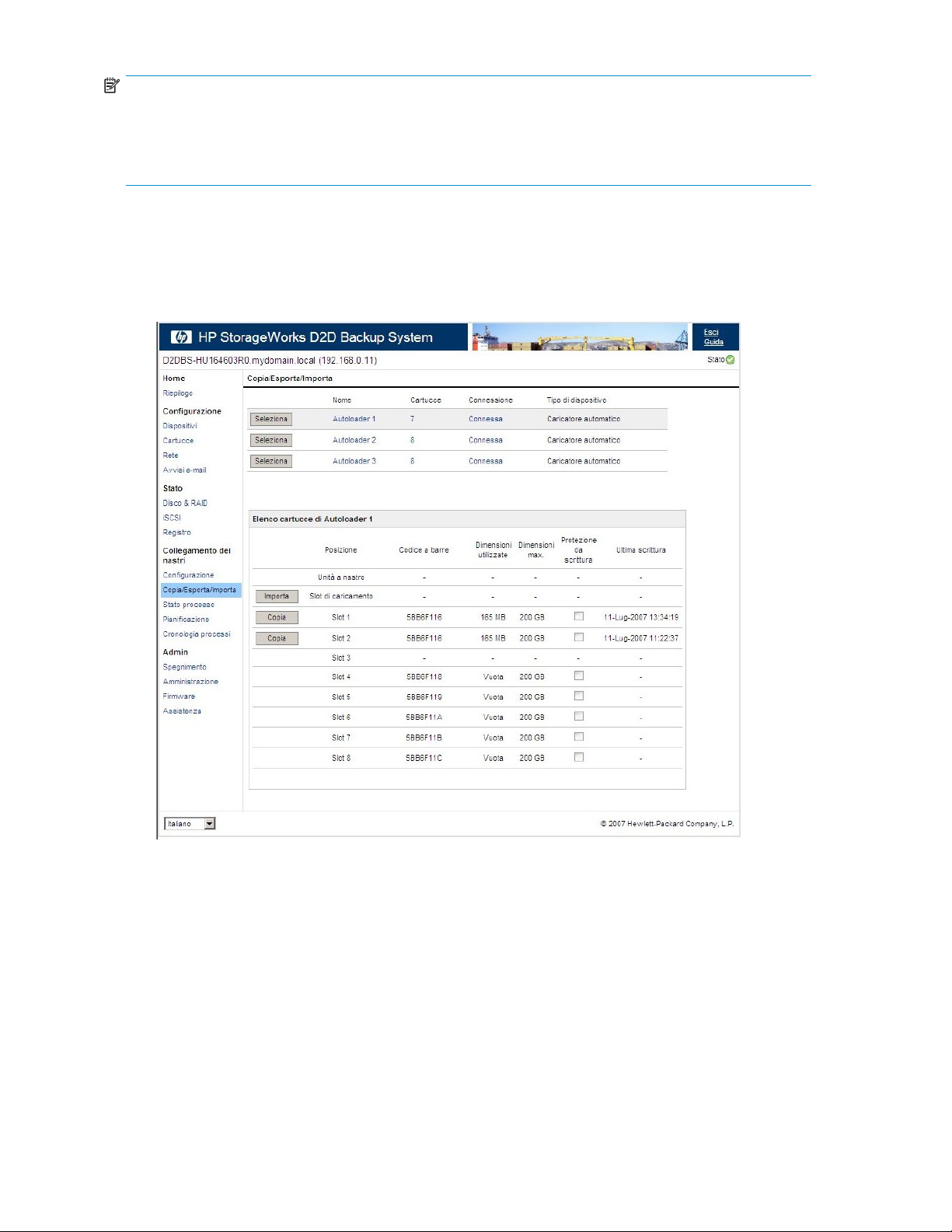
NOTA:
È possibile eseguire un solo processo di copia, esportazione o importazione alla volta, indipendentemente
dal numero di unità disco fisiche collegate al sistema di backup D2D HP. Quando è in corso un processo,
viene visualizzato un messaggio d i avvertimento nel caso in cui si tenti di configurare un nuovo processo.
Occorre attendere il completamento del processo corrente.
1. Per eseguire l’importazione in un caricatore automatico, individuare lo slot di caricamento
nell’elenco delle cartucce, quindi fare clic sul pulsante Importa accanto allo slot stesso. Il pulsante
Importa è visualizzato solo se lo slot di caricamento è vuoto. Tutti gli altri campi contengono dei
trattini. Per eseguire l’importazione in un’unità a nastro standalone, fare clic sul pulsante Importa
nella riga della cartuccia.
2. Facendo clic su Importa, viene visualizzata la pagina di configurazione (opp ure viene riportato
un errore se al sistema di backup D2D HD non è attualmente collegata alcuna unità a nastro).
Selezionare l’unità a nastro collegata dall’elenco a discesa e l’opzione di confronto/verifica
richiesta, quindi decidere se si desidera che la cartuccia fisicavengascaricataomenoaltermine
dell’operazione. Fare clic su Avvio.
96
Esportazione, importazione e copia utilizzando un’unità a nastro collegata

NOTA:
L’opzione Verifica completa consente di leggere i dati dopo la copia e di confrontarli uno per uno con
l’originale. L’opzione Verifica rapida verifica i dati per garantire che sia possibile leggerli e consente di
risparmiare tempo nel caso in cui un’altra unità a nastro sul sistema di backup D2D HP sia utilizzata
durante l’operazione di copia. Nessuna verifica è l’opzione più rapida.
3. Durante il p rocesso compare un m essaggio di avvertimento ad indicare che, in caso di importazione
dei dati della cartuccia in un’unità a nastro sul sistema D2D HP contenente una cartuccia non vuota,
i dati della cartuccia verranno sovrascritti. Per continuare, è necessario fare clic su OK.
4. Per visualizzare le informazioni sullo stato di avanzamento del processo ed eventuali messaggi di
errore, selezionare l’argomento Stato.
5. Una volta completata l’importazione, la cartuccia si trova nello slot di caricamento. Utilizzare
l’applicazione di backup per trasferire di nuovo i dati negli alloggiamenti del caricatore automatico.
Le applicazioni di backup utilizzano vari termini per descrivere questa azione, quale ad esempio
inserimento. Per ulteriori informazioni, consultare la documentazione fornita con l’applicazione
di backup.
•Seèdamenodi200GB,leDimensioni max. della car tuccia sono impostate su 200 GB.
• Seèdapiùdi200GB,leDimensioni max. della cartuccia sono impostate su 400 GB.
• Seèdapiùdi400GB,leDim e nsioni max. della cartuccia sono impostate su 800 G B. Le
cartucce da più di 800 GB non sono scrivibili.
•LeDimensioni utilizzate sono sempre riportate correttamente.
Stato(Collegamentodeinastri)
Questa pagina visualizza lo stato di eventuali operazioni in corso di copia o importazione/esportazione
su nastro.
Se è in corso un processo, la pagina mostra il codice a barre e i dettagli dell’unità a nastro di
destinazione, nonché le relative barre di avanzamento. La percentuale di completamento rappresenta
SistemadibackupD2D
97

lo stato di avanzamento per tutte le attività rilevanti nell’operazione, quali esportazione e verifica (se
richieste).
Una volta completato correttamente un processo di esportazione, la cartuccia viene rimossa dal sistema
di backup D2D HP e lo slot di caricamento presenterà dei trattini nella pagina relativa alle cartucce ad
indicare
NOTA:
Se non è in corso alcuna operazione, è disponibile un collegamento alla pagina Collegamento dei
nastri - Cronologia processi.
che è vuoto (con l’opzione Crea per creare una cartuccia vuota).
P er annullare un processo
Per annullare un processo in corso, fare clic su Annulla.Vienerichiestalaconfermaperl’annullamento
del processo.
Se un processo viene annullato durante la fase di copia, esportazione o importazione, verrà annullato il
trasferimento dei dati.
• Periprocessidiesportazioneecopia,idatirimangononelloslotdicaricamentoo
nell’alloggiamento del sistema di backup D 2D HP, mentre il nastro fisico nell’unità a nastro
vieneriavvoltoecancellato.
• Per i processi di importazione, i dati rimangono sull’unità a nastro collegata.
Se un processo viene annulla to durante la fase di verifica, verrà annullata solo la procedura di verifica,
inquantoidatisonogiàstatispostati.
In caso di errore
Èpossibilechesiverifichino degli errori in caso di problemi con il supporto di lettura/scrittura del nastro,
se sulla cartuccia fisica non è disponibile una capacità sufficiente oppure in caso di errori di verifica.
Eventuali errori possono inoltre presentarsi se l’applicazione di backup effettua l’accesso alla cartuccia
che è in fase di esportazione/importazione o copia.
98
Esportazione, importazione e copia utilizzando un’unità a nastro collegata

Glierrorivengonoriportaticomefi nestra di dialogo in questa pagina. Per continuare, occorre fare
clic su OK.
Se si verifica un errore durante il processo di esportazione o copia, i dati non vengono persi. I dati
originali rimangono inalterati nella posizione originaria sul sistema di backup D2D HP.
Pianificazione (Collegamento dei nastri)
Questa pagina consente di creare, modificareedeliminarelepianificazioni per le operazioni di
esportazione
• Sono consentiti quattro tipi di pianificazione: quotidiana, settimanale, mensile per giorno e mensile
per settimana.
• Èpossibilec
Sevieneeseguitounprocessopianificato di esportazione o copia, la cartuccia nell’unità a nastro viene
automaticamente sovrascritta. Se la cartuccia non è vuota, non viene visualizzato alcun avvertimento né
alcun record
NOTA:
L’applicazione di backup non viene aggiornata automaticamente con qualsiasi pianificazione creata
sul sistema di backup D2D HP. Le due attività sono indipendenti l’una dall’altra. Se si desidera che le
pianificazio
sistema di backup D2D HP, è necessario coordinarle manualmente.
ecopia.
reare un massimo di 12 pianificazioni.
nel registro del processo.
ni dell’applicazione di backup funzionino in combinazione con u na pianificazione sul
Per creare una pianificazione
1. Selezionare Pianificazione nella sezione Collegamento dei nastri della barra laterale di spostamento.
2. Viene visualizzato un elenco (che è possibile scorrere) delle pianificazioni esistenti, con i dettagli
del successivo processo su nastro pianificato.
3. Dagli elenchi a discesa sotto l’elenco, selezionare:
SistemadibackupD2D
99

• Il sistema di backup D2D HP (caricatore automatico o unità a nastro) contenente i dati per cui
si desidera creare un processo pianificato.
• La frequenza del processo: quotidiana, settimanale, mensile per giorno o mensile per settimana.
4. Fare clic su Crea. Vengono visualizzati i parametri di pianificazione appropriati per il dispositivo di
backup, nonché la frequenza di esecuzione del processo.
NOTA:
Il pulsante Crea non è presente se sono già state create 12 pianificazioni. Per crearne di nuove, occorre
modificare o eliminare alcune delle pianificazioni esistenti.
5. Immettere le informazioni di pianificazione appropriate, quindi fare clic su Crea.
Tabella 8 Parametri della pianificazione dei processi
Questo campo non riguarda i processi quotidiani. Per i processi settimanali,
selezionare il giorno della settimana desiderato. Per i processi mensili per giorno,
Giorno:
Slot:
Ora:
Attiva:
Espellere la cartuccia
fisica dopo il
completamento:
Unitàanastrocollegata:
Verifica:
selezionare u n giorno compreso tra 1 e 31. Per i mesi con meno di 31 giorni, il
processo viene eseguito sempre l’ultimo giorno del mese. Per i processi mensili
per settimana, selezionare la prima/seconda/terza/quarta/ultima settimana,
quindi il giorno della settimana desiderato.
Alloggiamento contenente i dati da copiare o esportare. Per un processo di
copia, selezionare il numero dell’alloggiamento. Per un processo di esportazione,
selezionare Slot di caricamento. Questo campo è valido solo per i caricatori
automatici, poiché le unità a nastro contengono una sola cartuccia.
Immettere l’orario di esecuzione del processo. Viene utilizzato il sistema delle 12
ore ed è pertanto necessario selezionare am o pm.
Utilizzare questa casella di controllo per verificare se una pianificazione è at tiva.
La pianificazione è attiva per impostazione predefinita (casella selezionata).
Utilizzare questa casella di controllo per verificare se la cartuccia viene
scaricata al termine del processo pianificato. La cartuccia rimane caricata per
impostazione predefinita (casella deselezionata).
Selezionarel’unitàanastrofisica che rappresenta la d estinazione del processo.
Questa opzione determina in che modo i dati creati sulla cartuccia fisica
dovranno essere verificati e confrontati con i dati originali sul sistema di
backup D2D HP. Sono disponibili tre opzioni: Nessuna, Rapida e Completa.
L’impostazione predefinita è Completa.
100
Esportazione, importazione e copia utilizzando un’unità a nastro collegata
